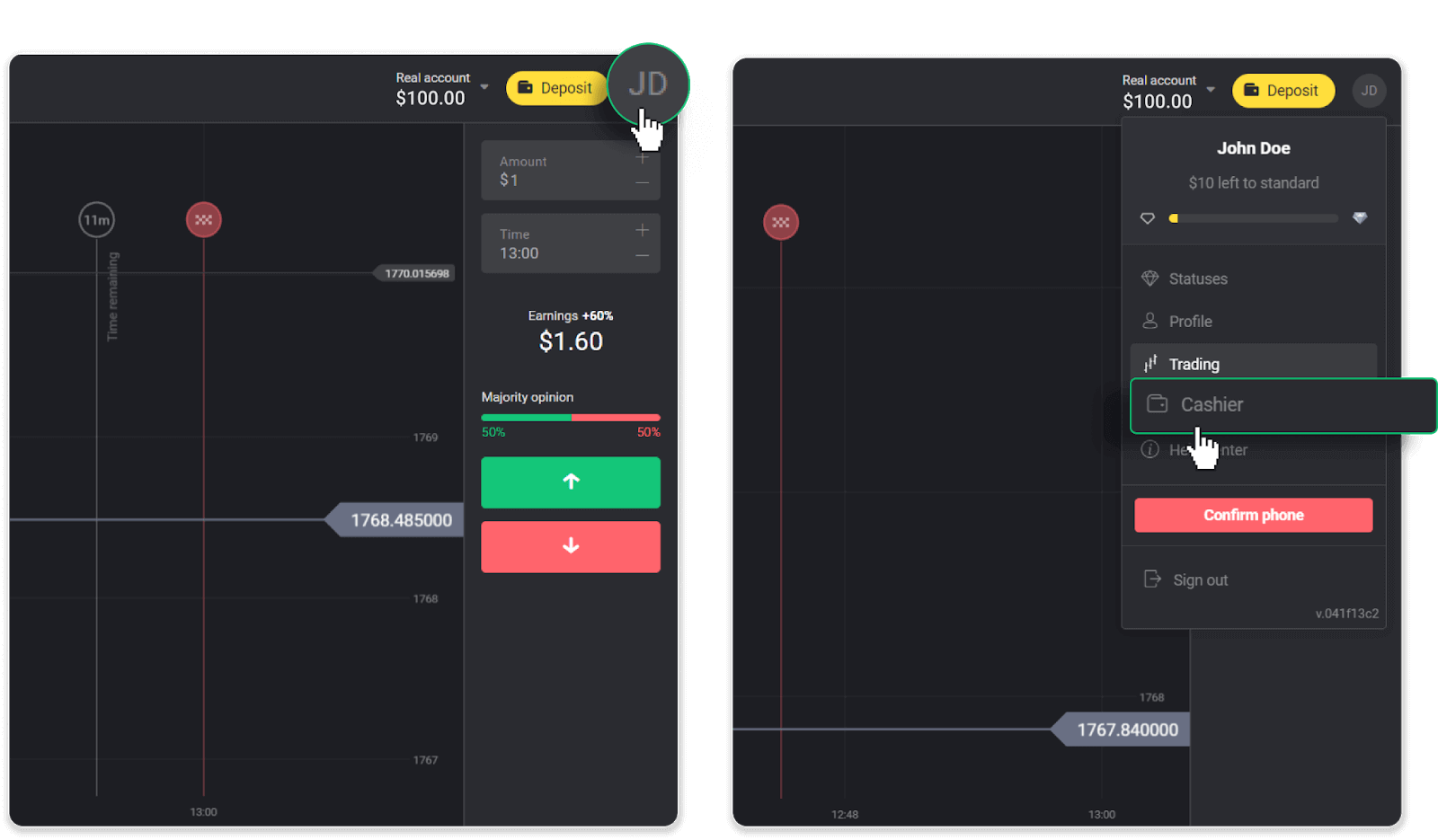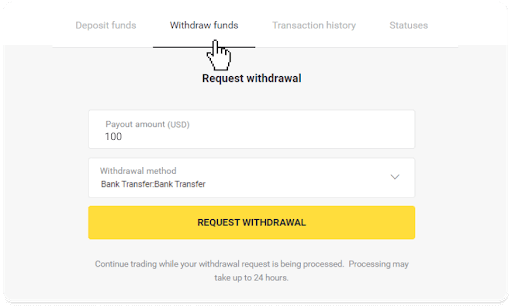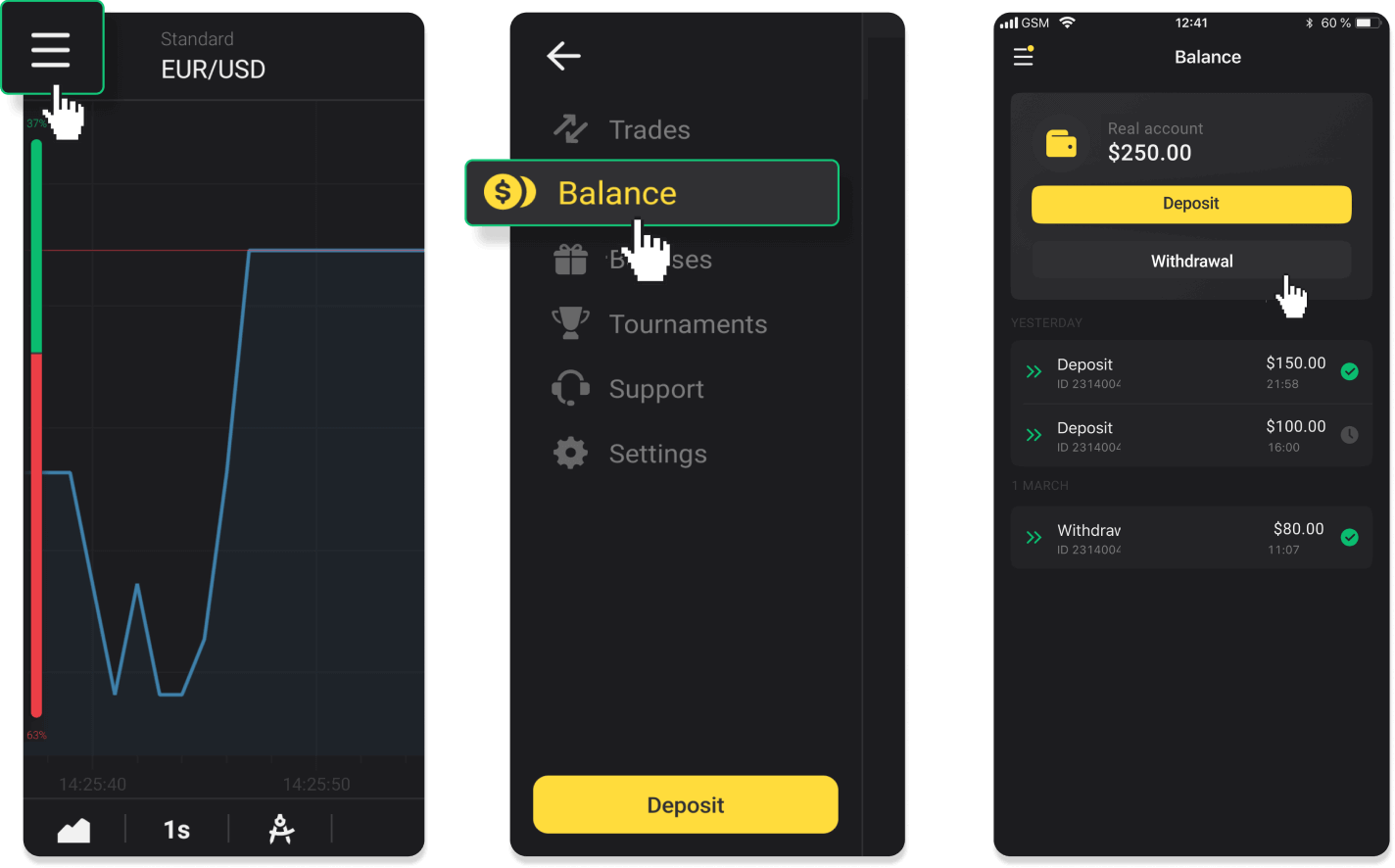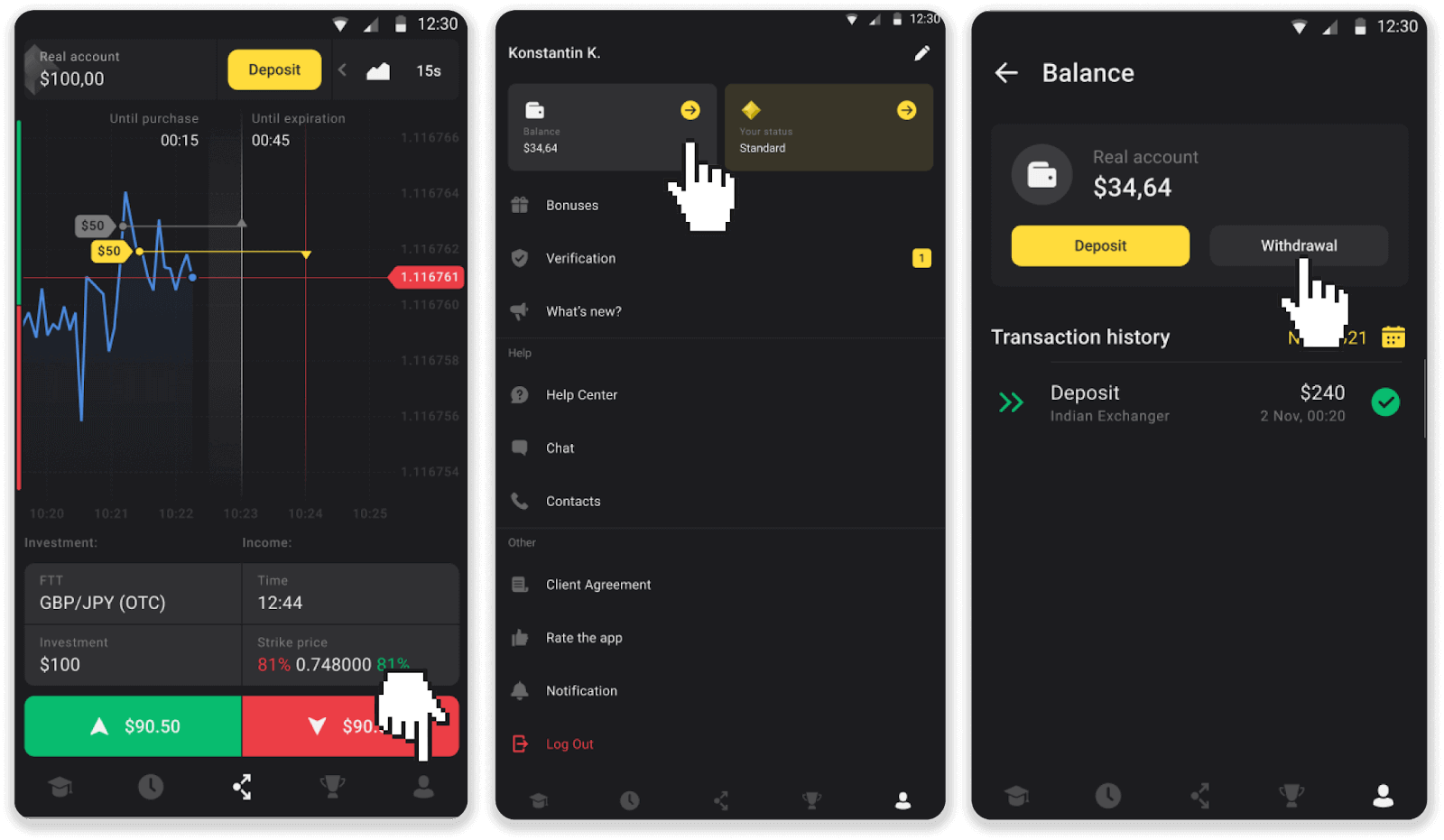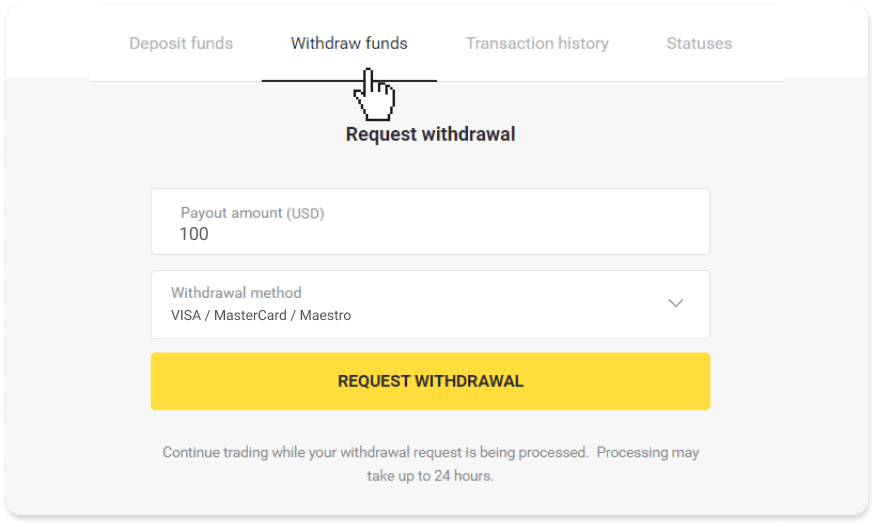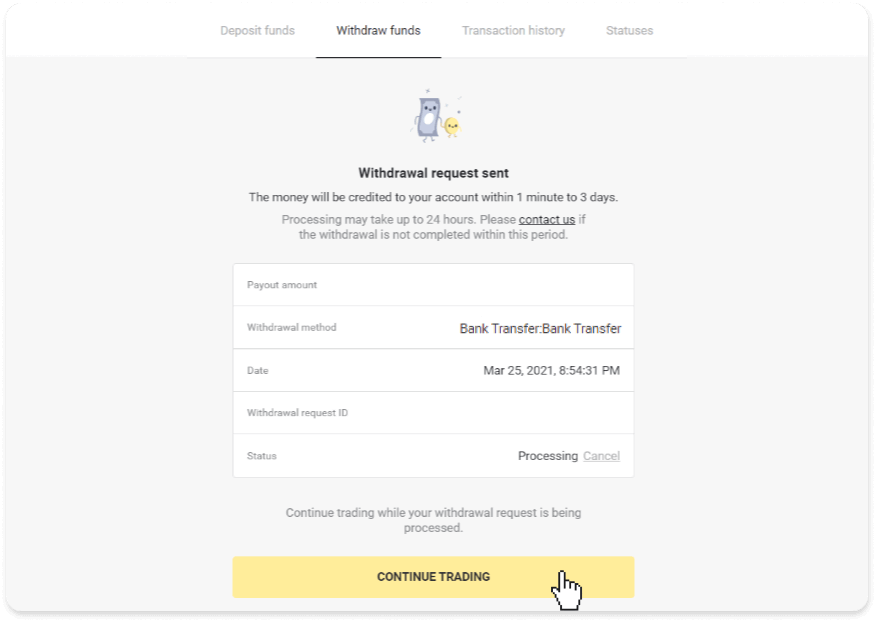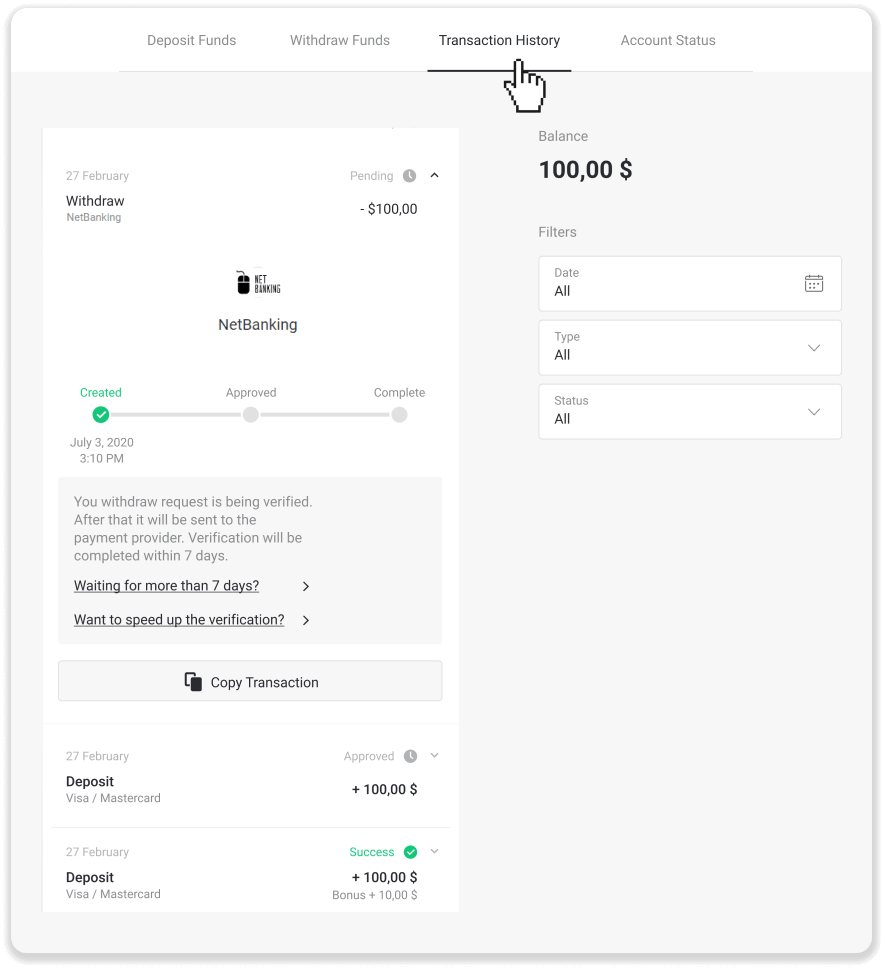トルコでの Binomo の資金の入出金

トルコのビノモで資金を入金する方法
銀行カード (Visa / Mastercard / Maestro) 経由で Binomo Turkey に入金
この支払い方法は、次の場合にのみ使用できます。
- トルコの市民権を持っています(完全な身分証明書付き)。
- トルコの IP アドレスを使用します。
覚えて!
- 成功できるトランザクションは 1 日に 5 回までです。
- 取引を行った後、次の取引を行うには 30 分待つ必要があります。
- アカウントを補充するために使用できるトルコ ID は 1 つだけです。
他の支払い方法も使用できます。
1.画面右上隅の「入金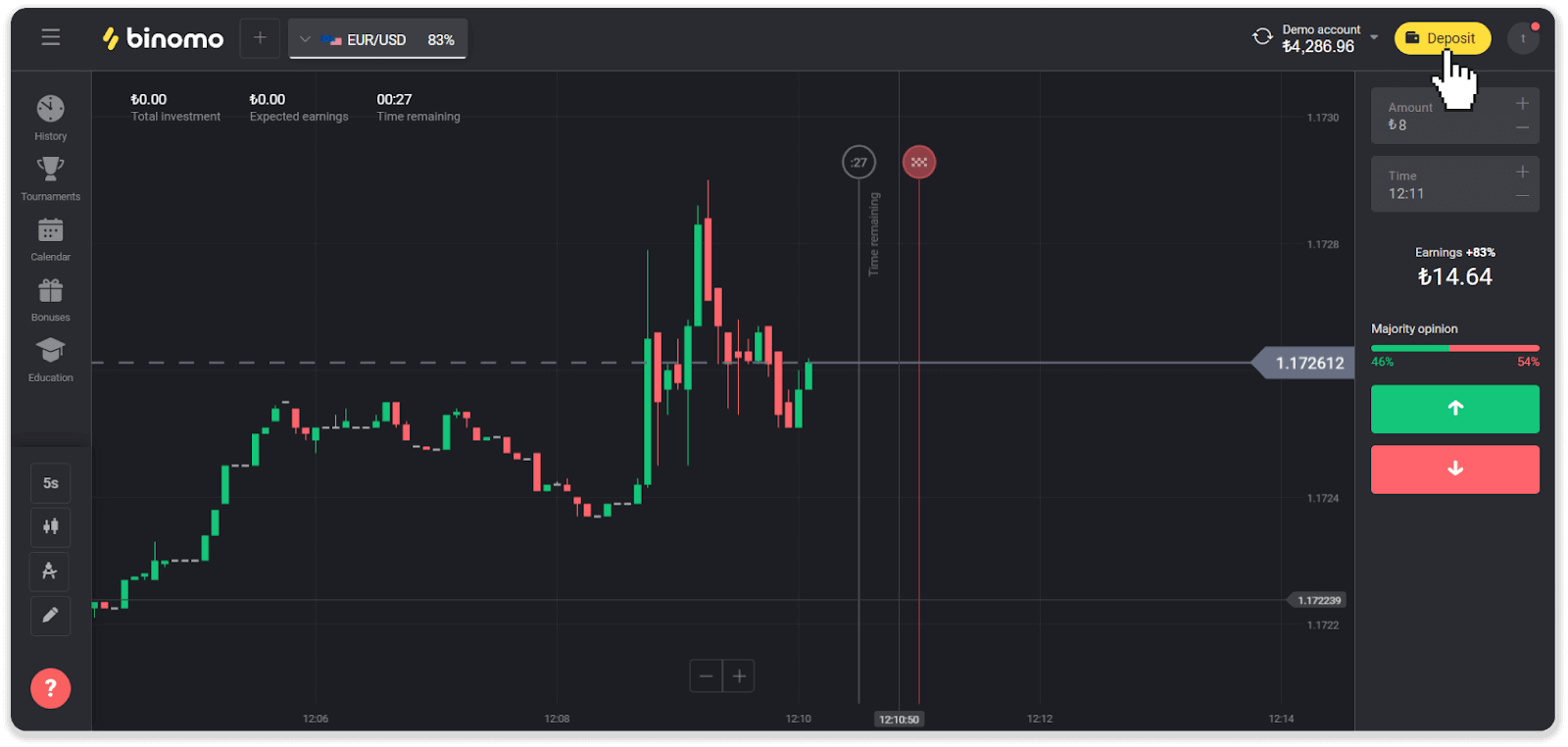
」ボタンをクリックします。
2. 「国」セクションで「トルコ」を選択し、「Visa / Mastercard / Maestro」支払い方法を選択します。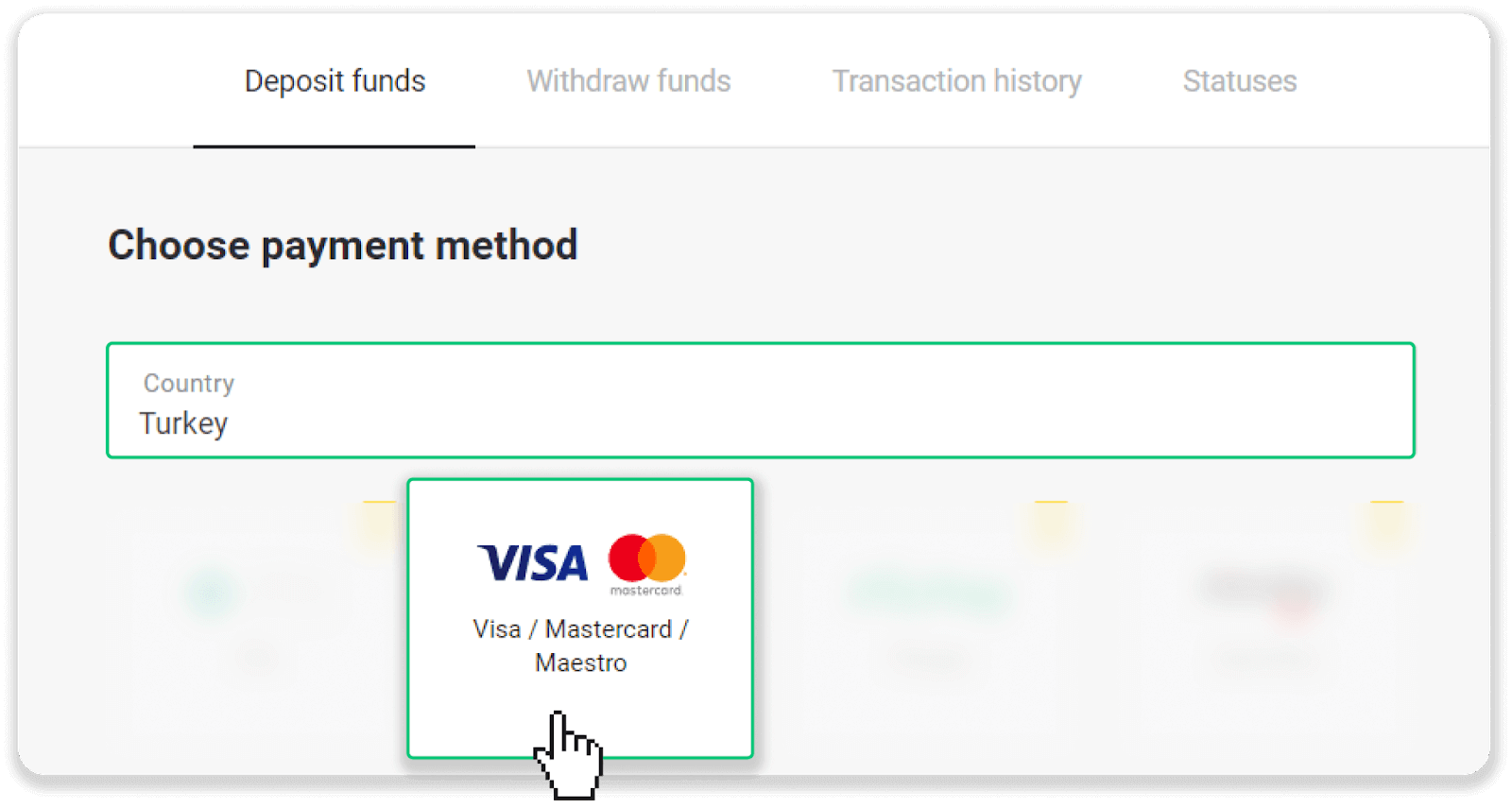
3. 入金額を選択し、姓名を入力して「入金」ボタンを押します。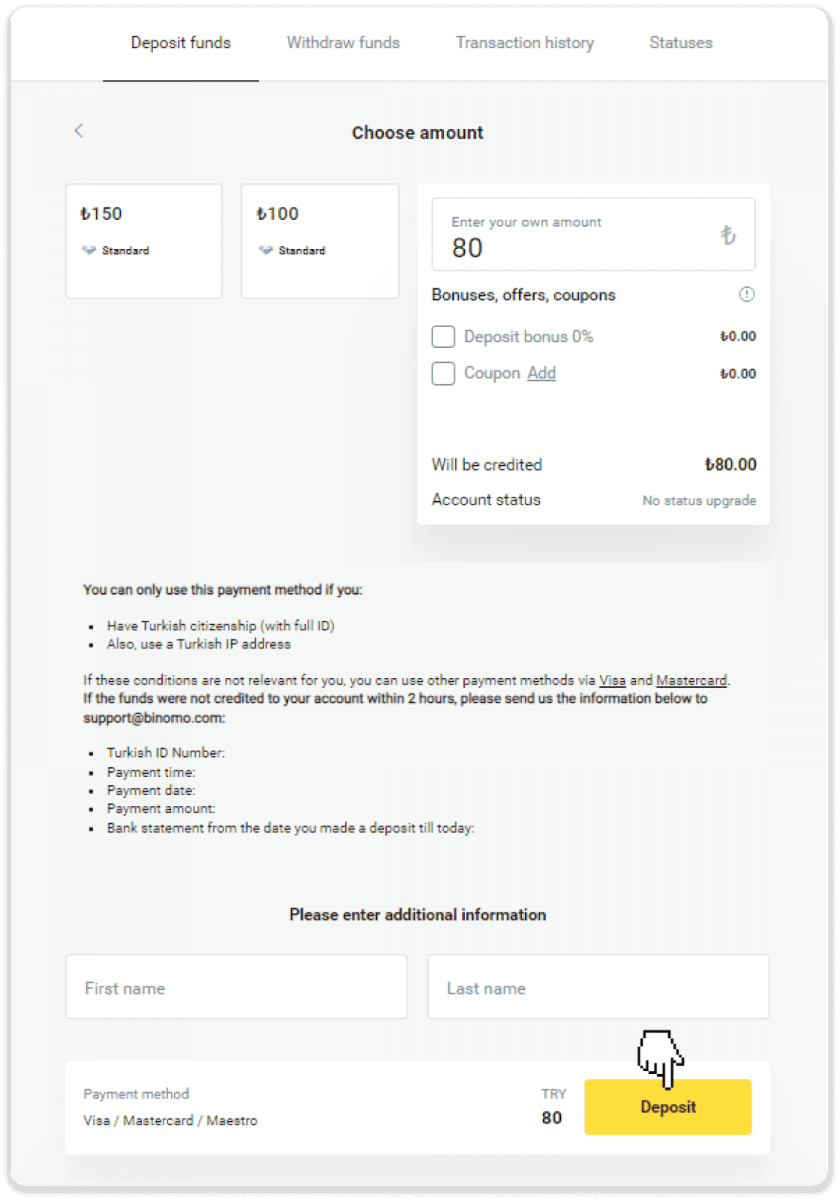
4. カード情報を入力し、「Yatır」ボタンをクリックします。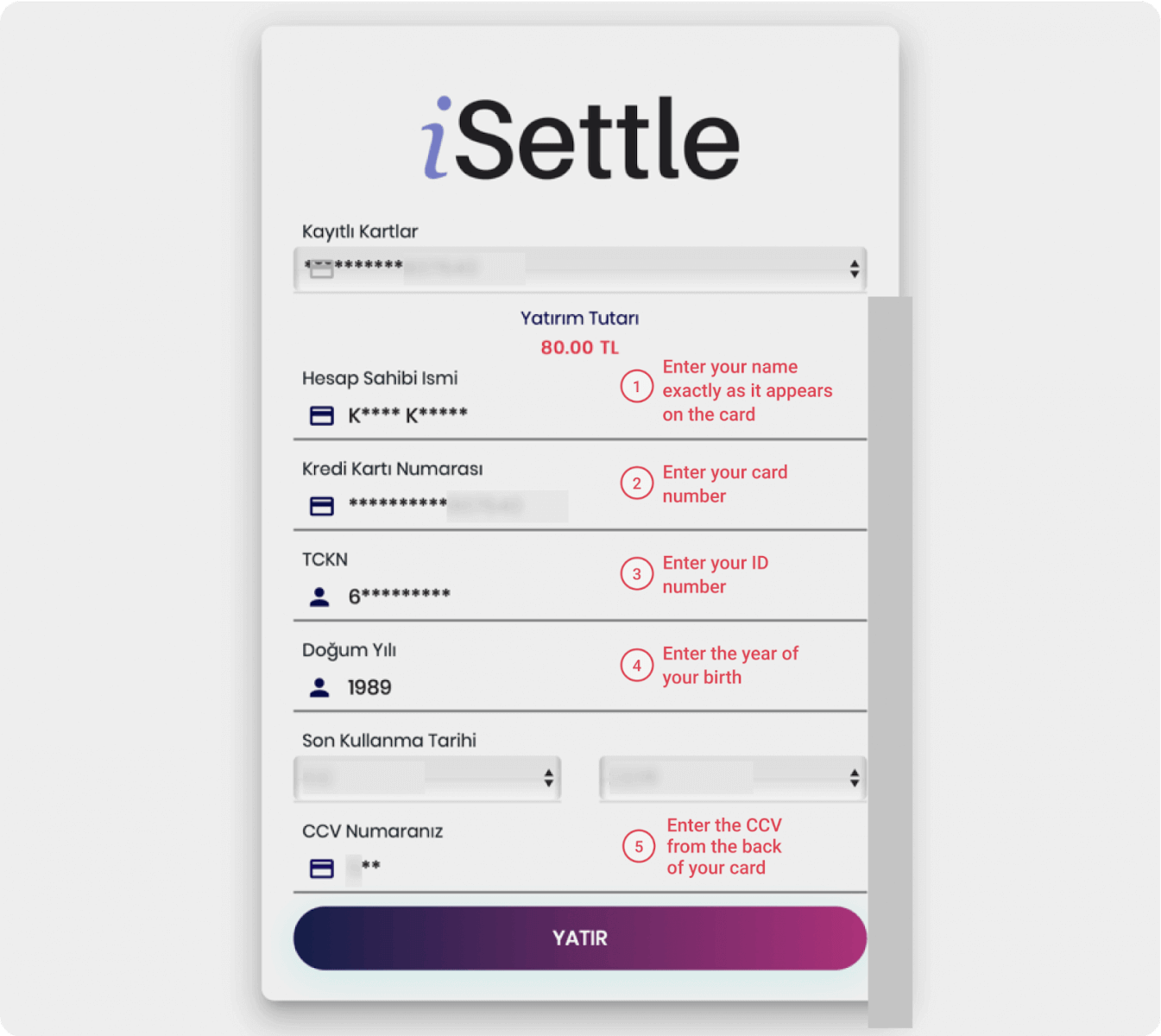
5. コードを含む SMS が携帯電話に送信されます。コードを入力して「いいえ」をクリックします。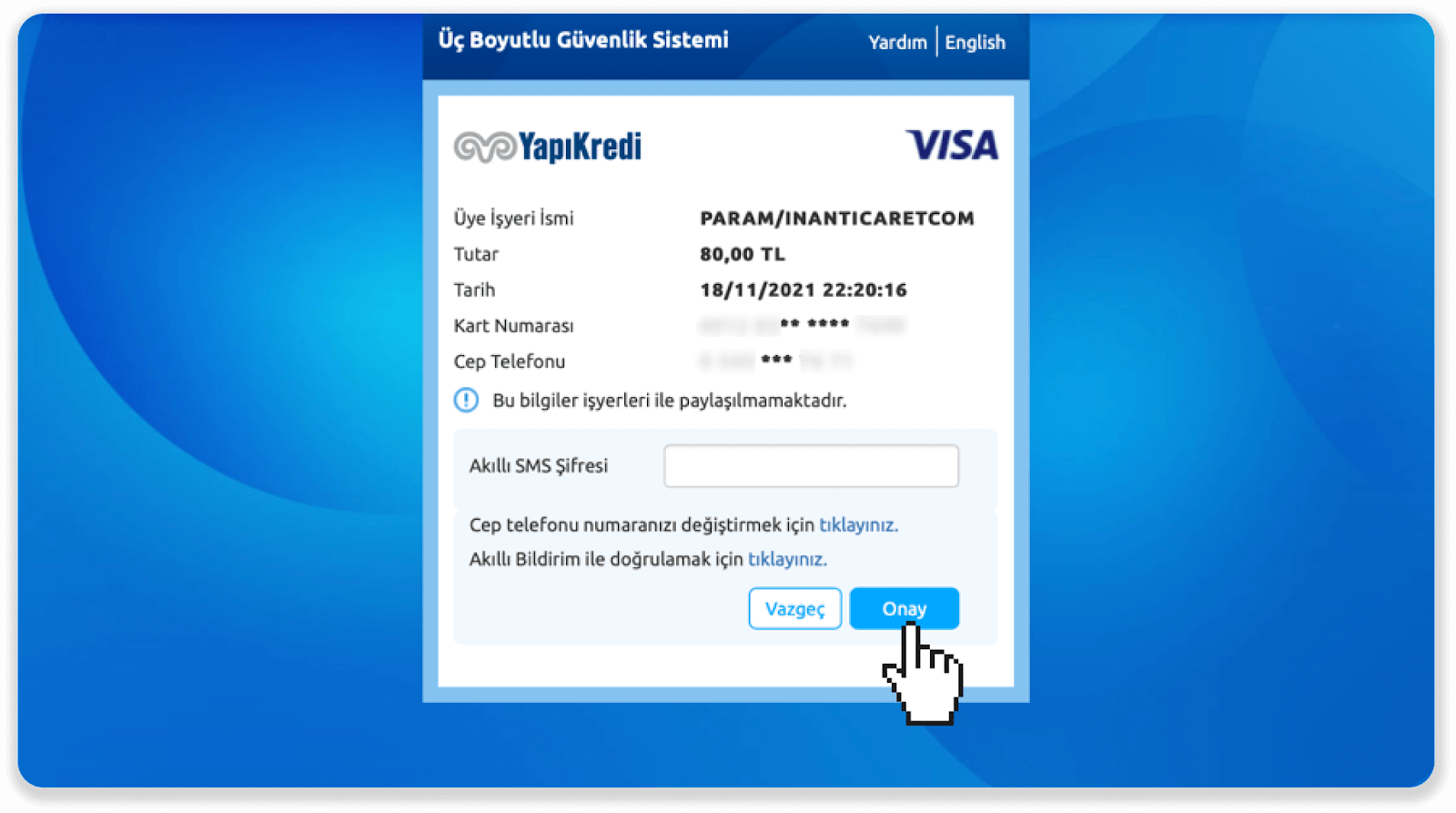
6. 支払いは正常に完了しました。自動的に次のページにリダイレクトされます。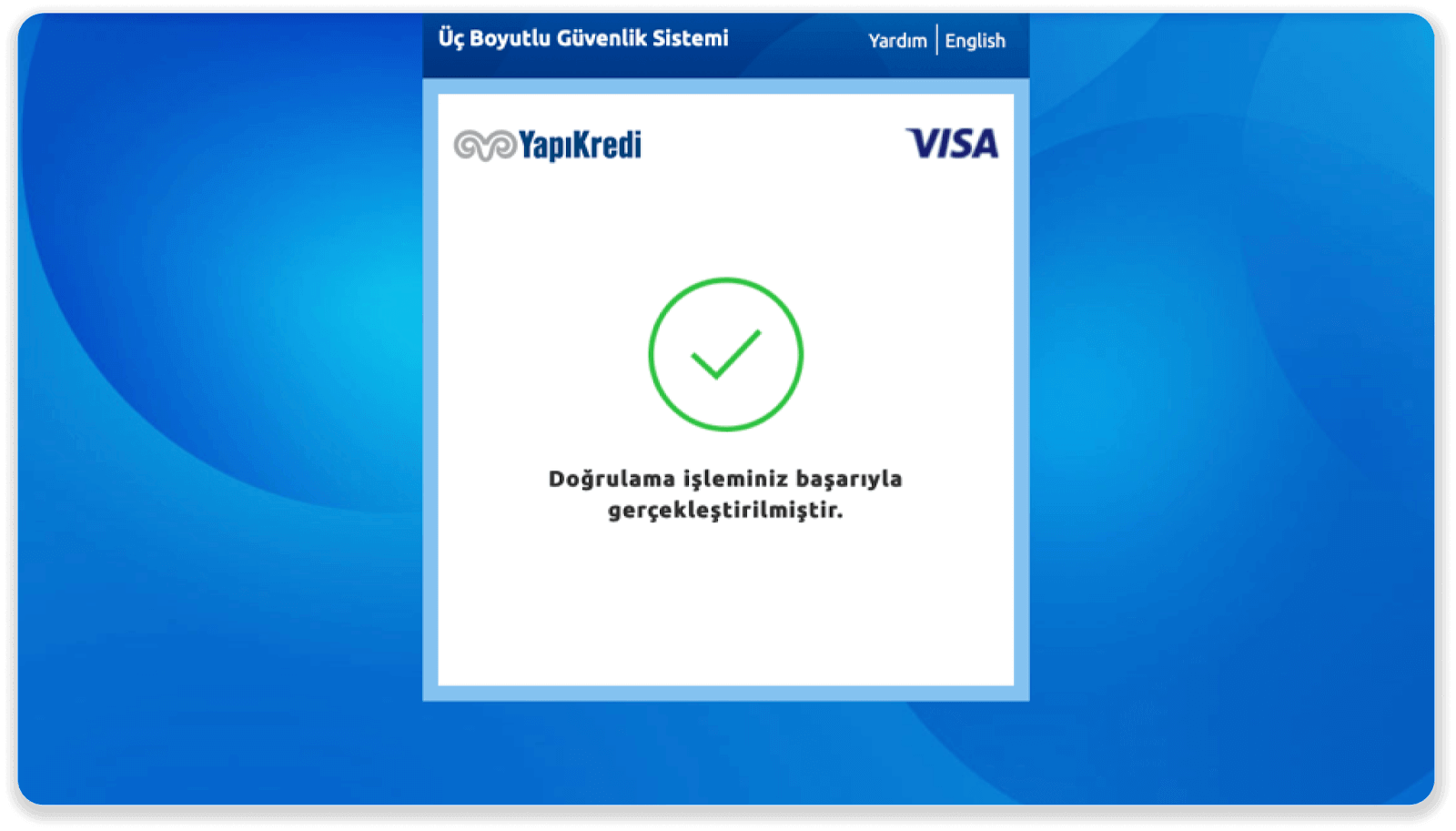
7. 「Siteye Geri Dön」ボタンをクリックすると、Binomo に戻ることができます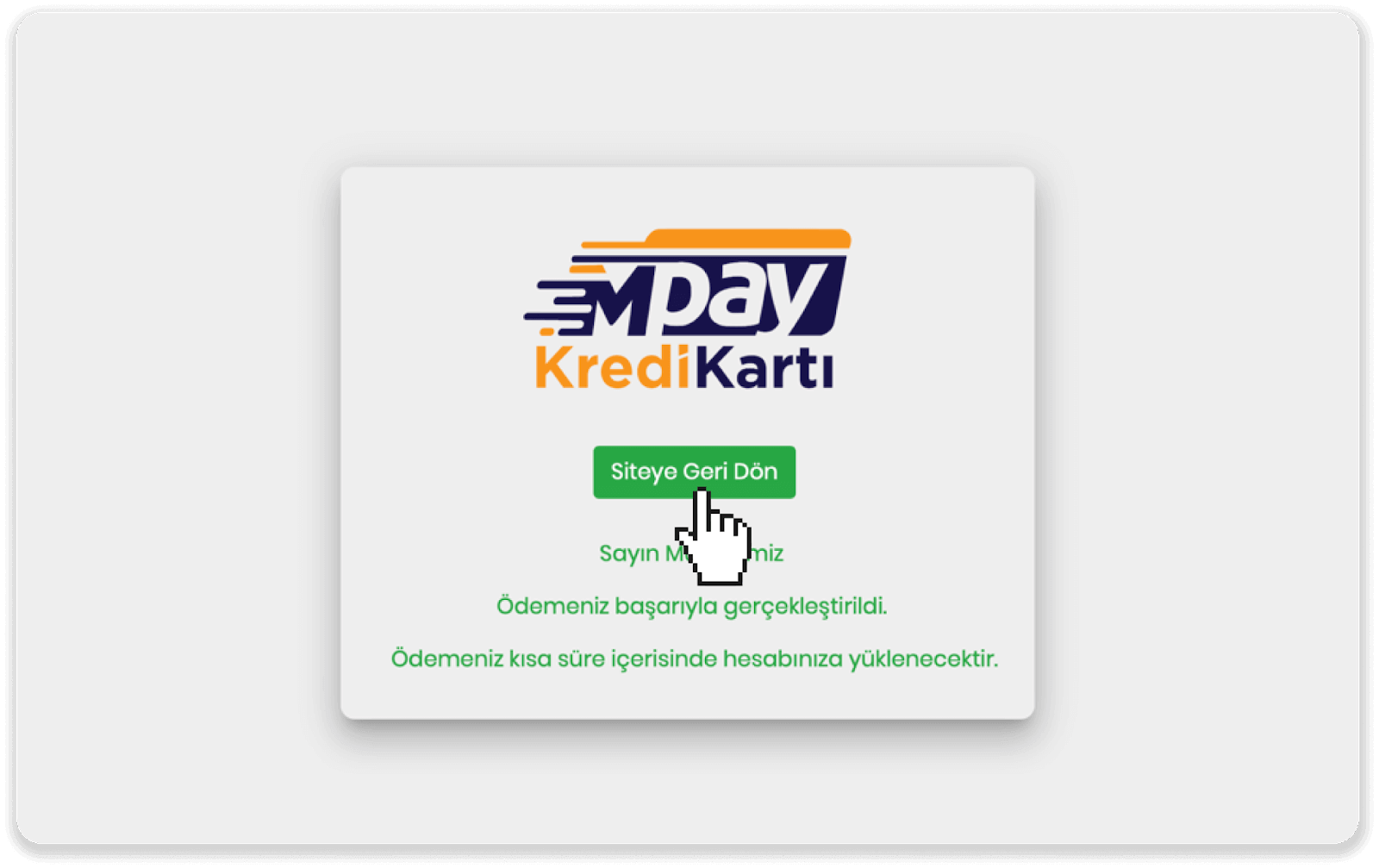
8. 取引のステータスを確認するには、「取引履歴」タブに移動し、入金をクリックしてステータスを追跡します。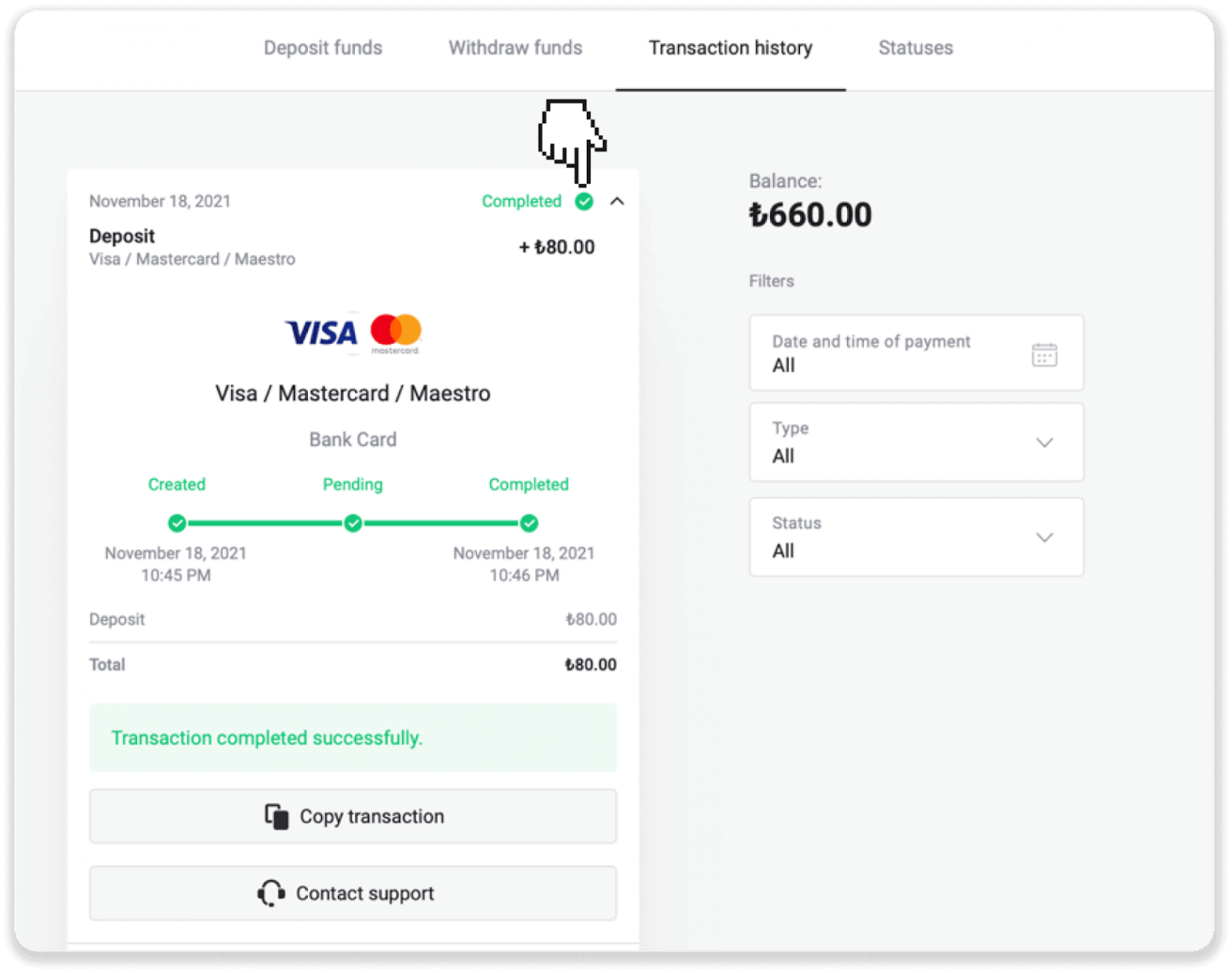
インターネットバンキング経由でBinomo Turkeyに入金(銀行振込、CEPbank、QRコード)
ネットバンク
1.画面右上隅の「入金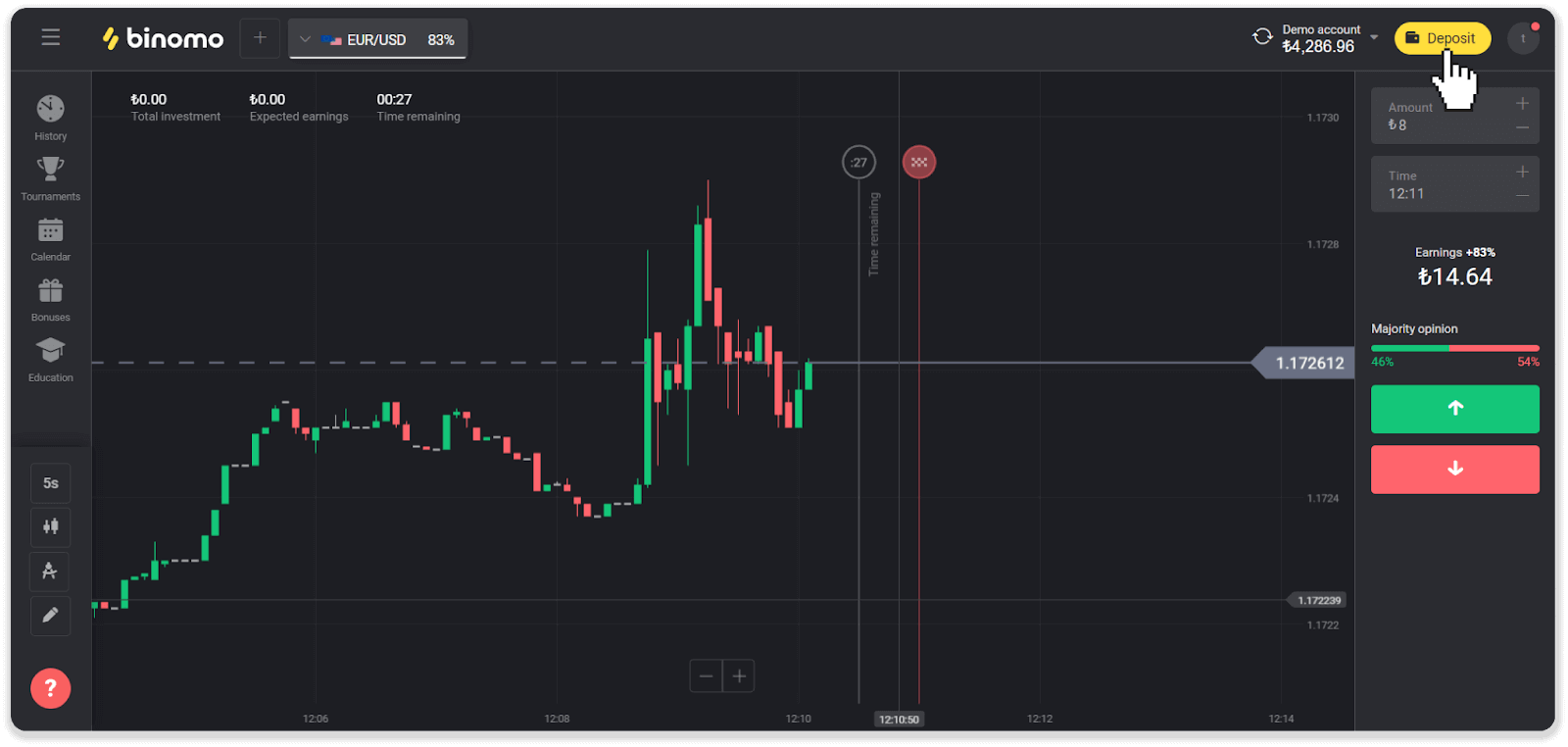
」ボタンをクリックします。 2. 「国」セクションで「トルコ」を選択し、支払い方法として「インターネット バンキング」を選択します。入金額を選択し、下にスクロールして追加情報を入力します。
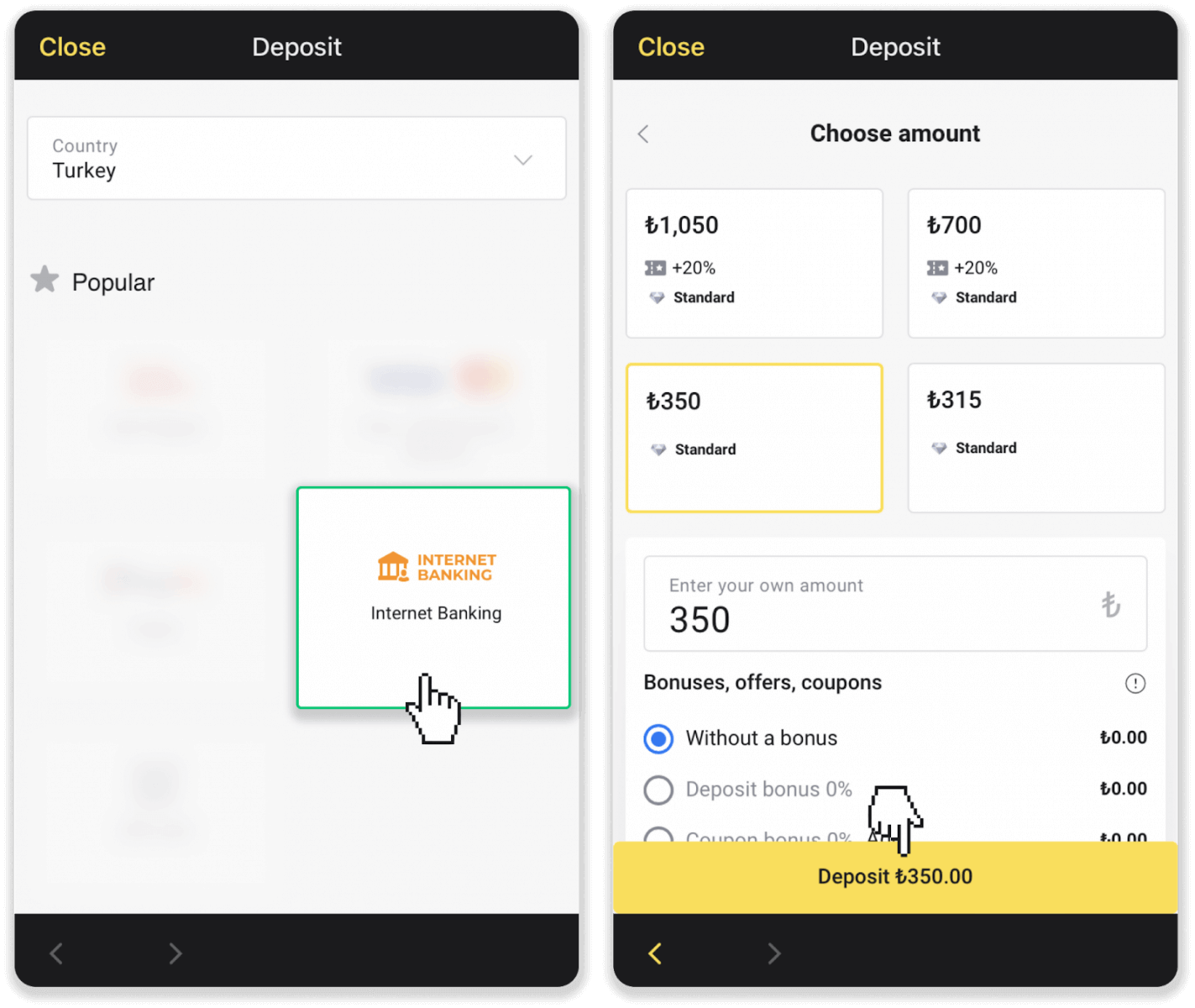
3. 必要な情報を入力し、「入金」をクリックします。入金したい銀行を選択します。このステップでは、別の入金額を選択することもできます。
注記。銀行が提示する入金金額は、Binomo が提示する金額と異なる場合があります。
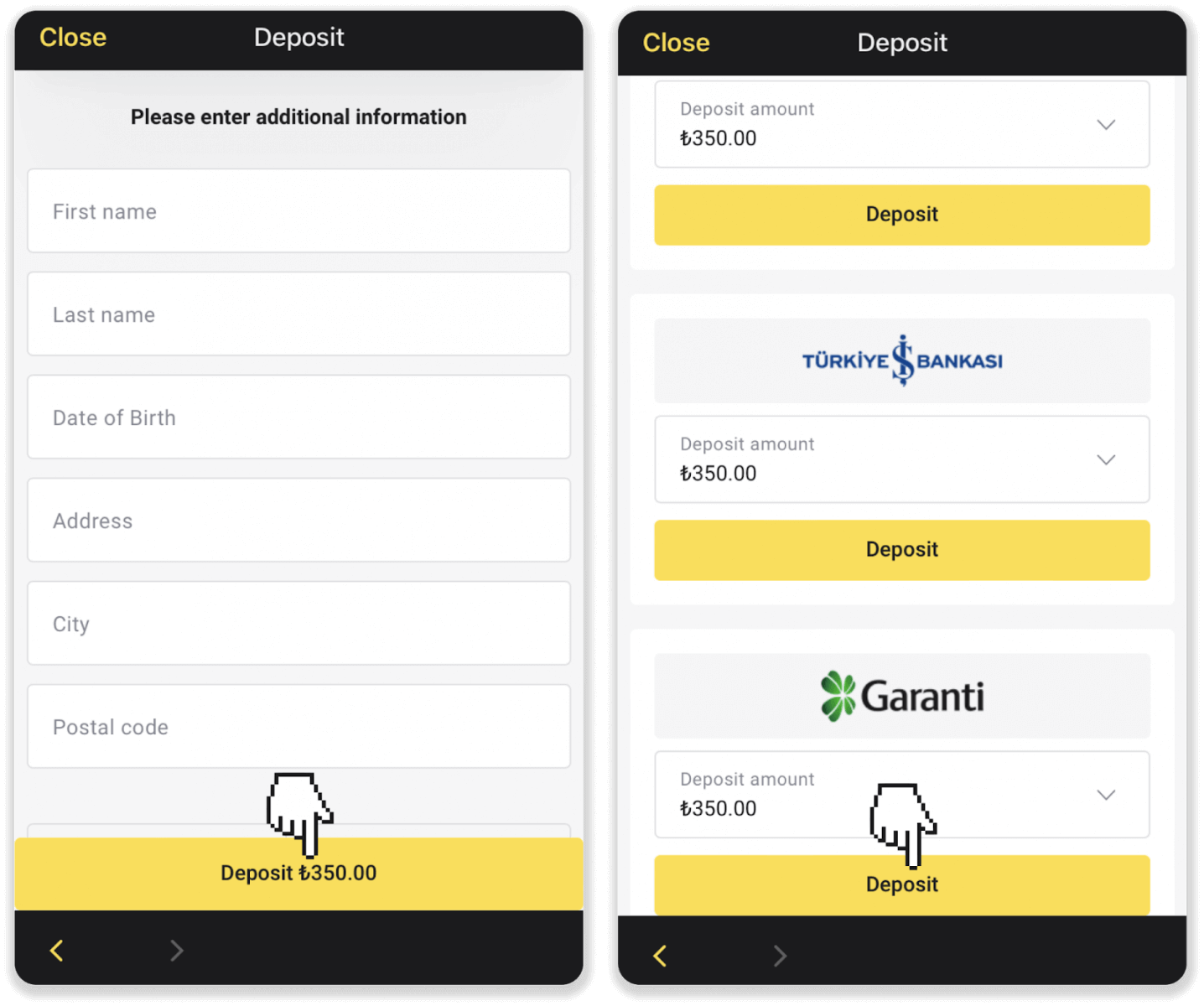
4. 銀行のページにリダイレクトされます。銀行口座にログインし、銀行が支払いを行うために必要な手順に従います。
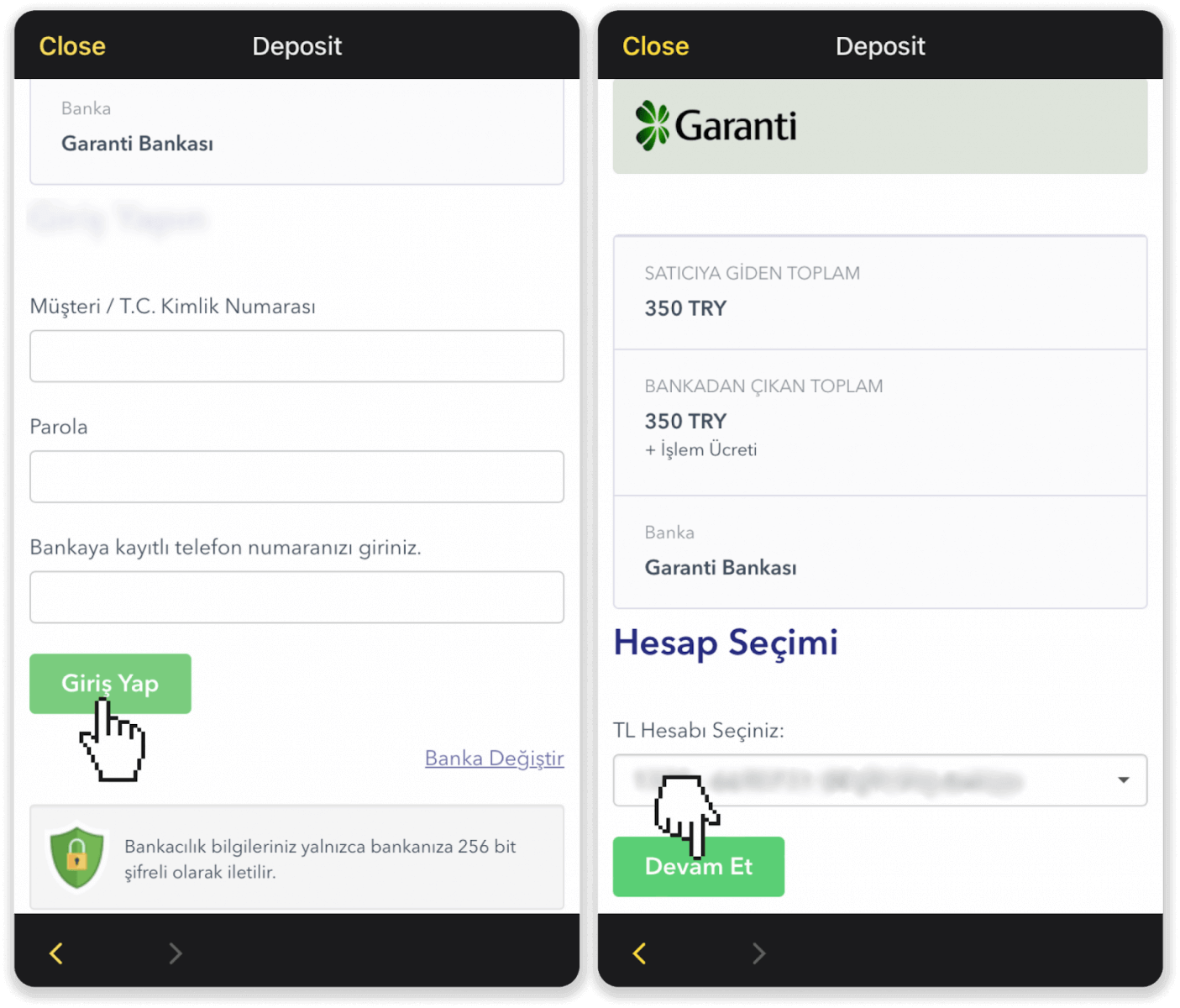
5. 入金状況は「残高」タブ(Web版では「取引履歴」)で確認できます。
QRコード
1.画面右上の「入金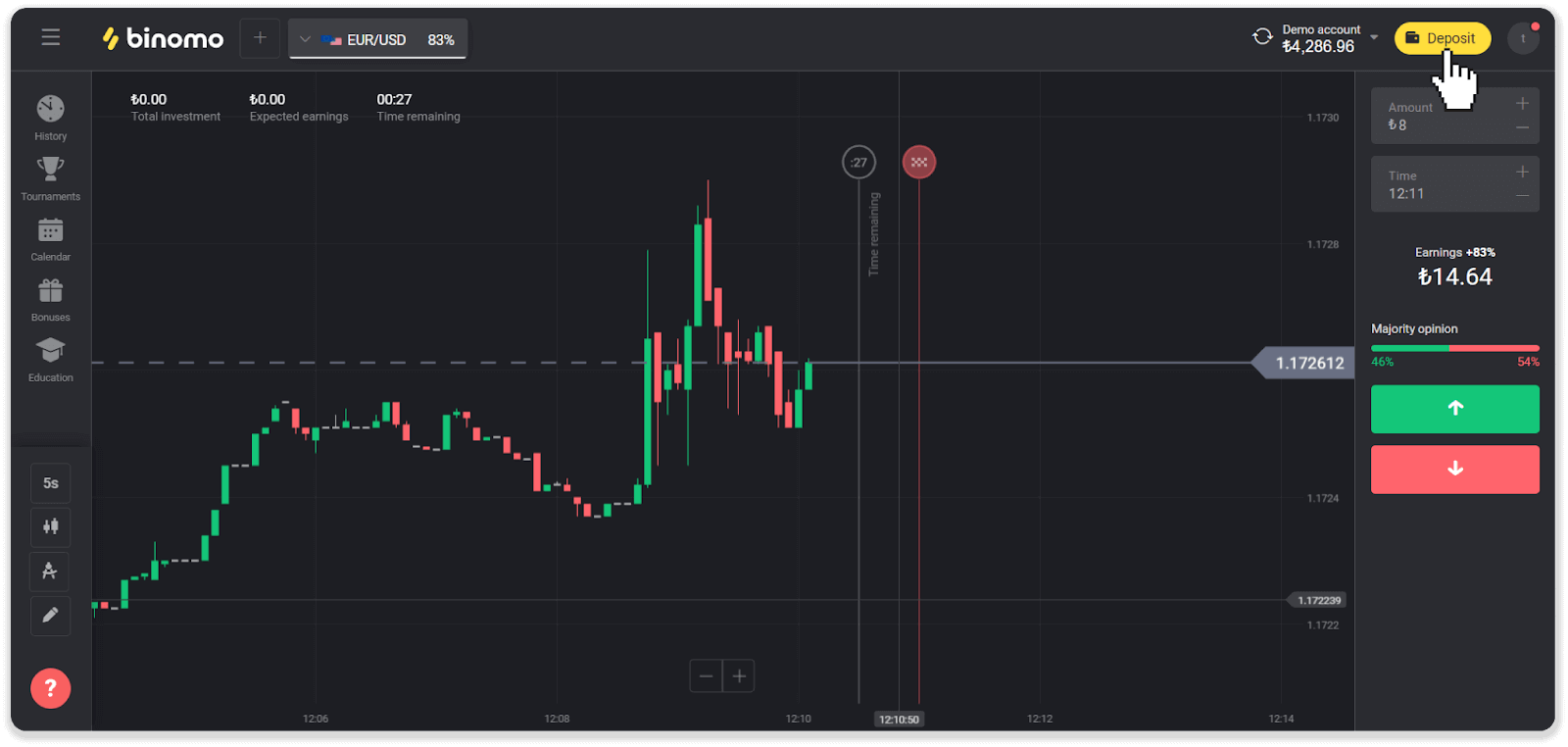
」ボタンをクリックします。 2. 「国」セクションで「トルコ」を選択し、支払い方法として「QR コード」を選択します。
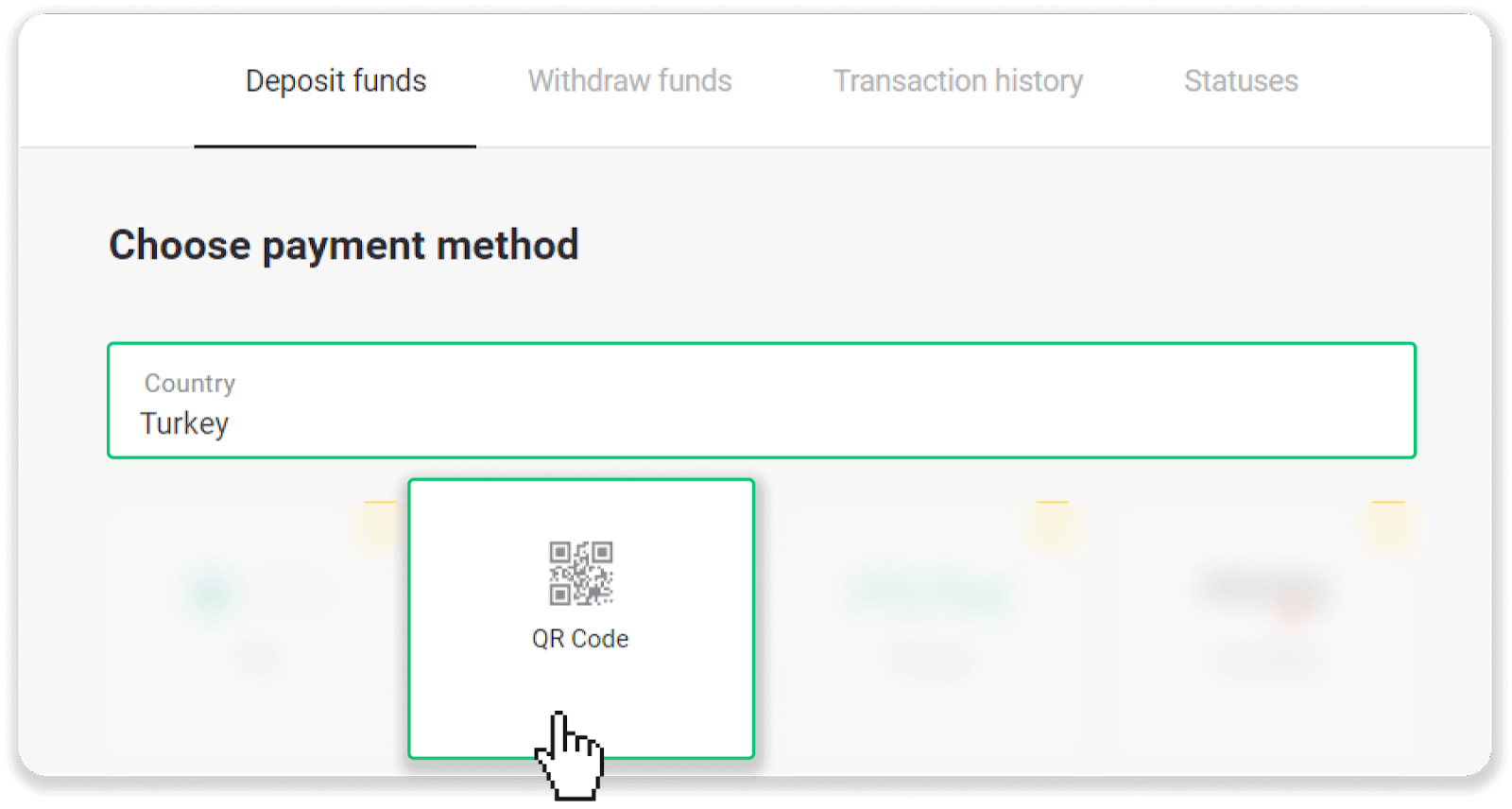
3. 入金額を選択し、個人情報を入力し、「入金」ボタンを押します。
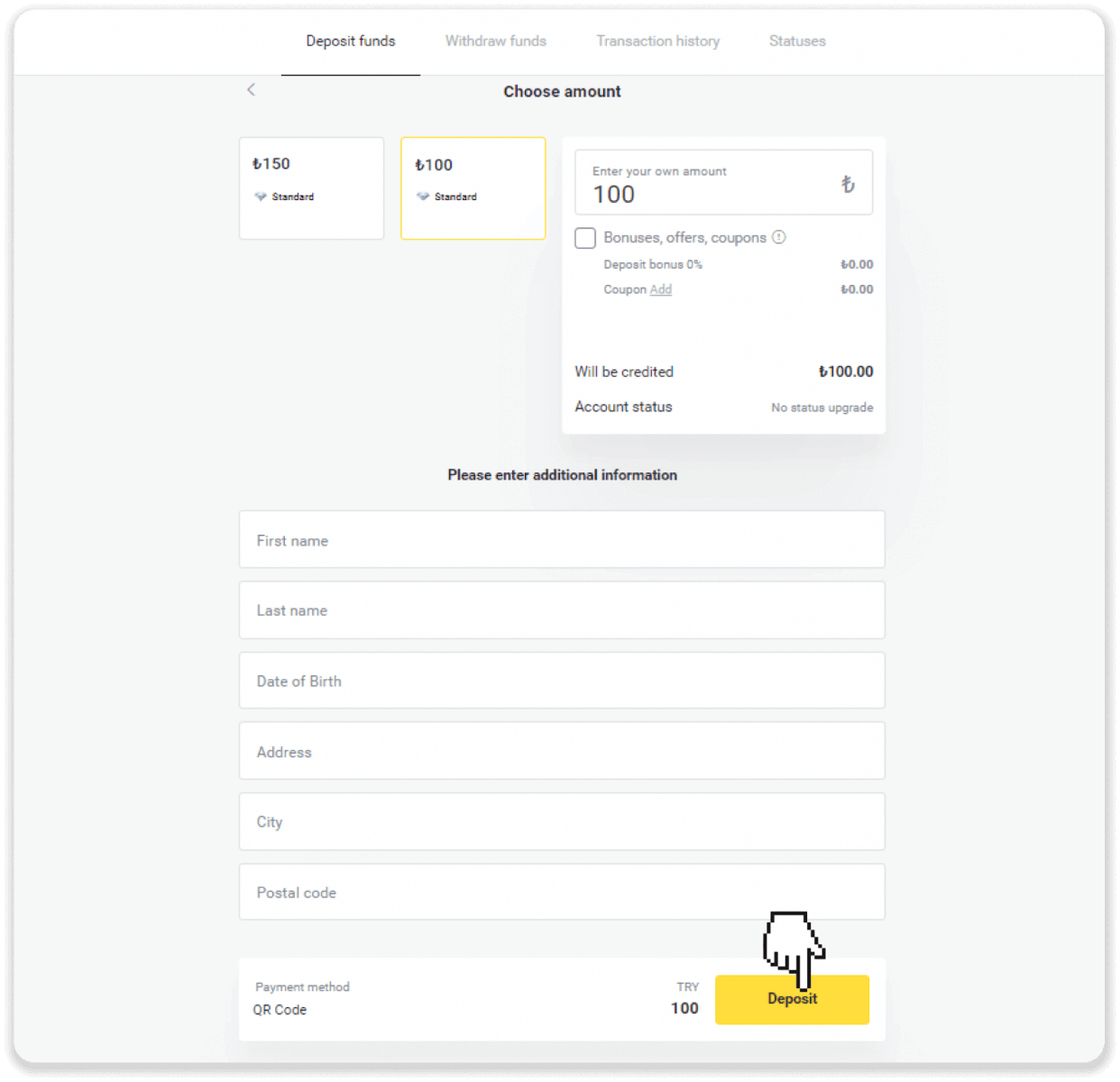
4. 銀行を選択し、「Devam et」をクリックします。
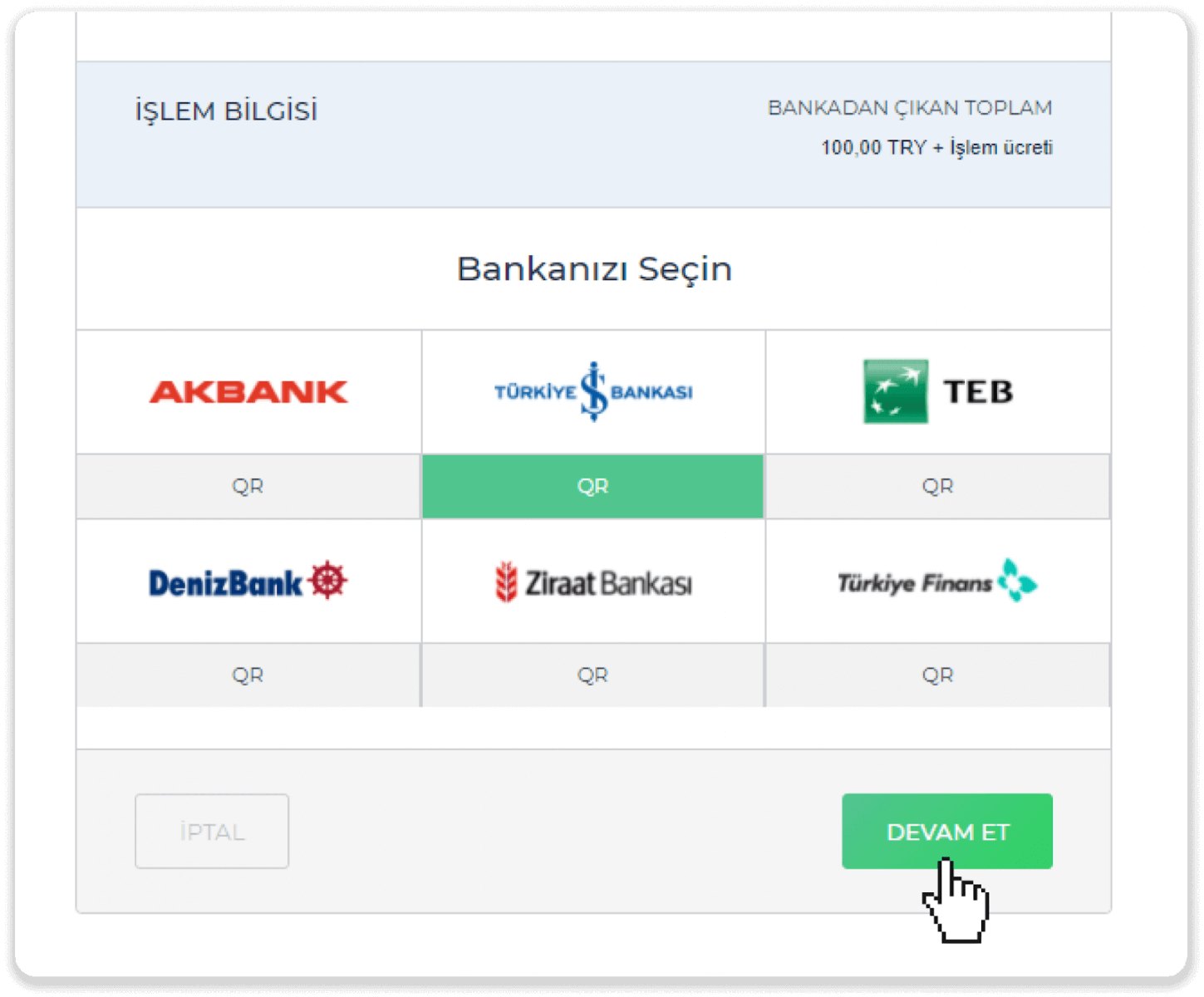
5. 銀行情報を入力し、「Devam et」をクリックします。
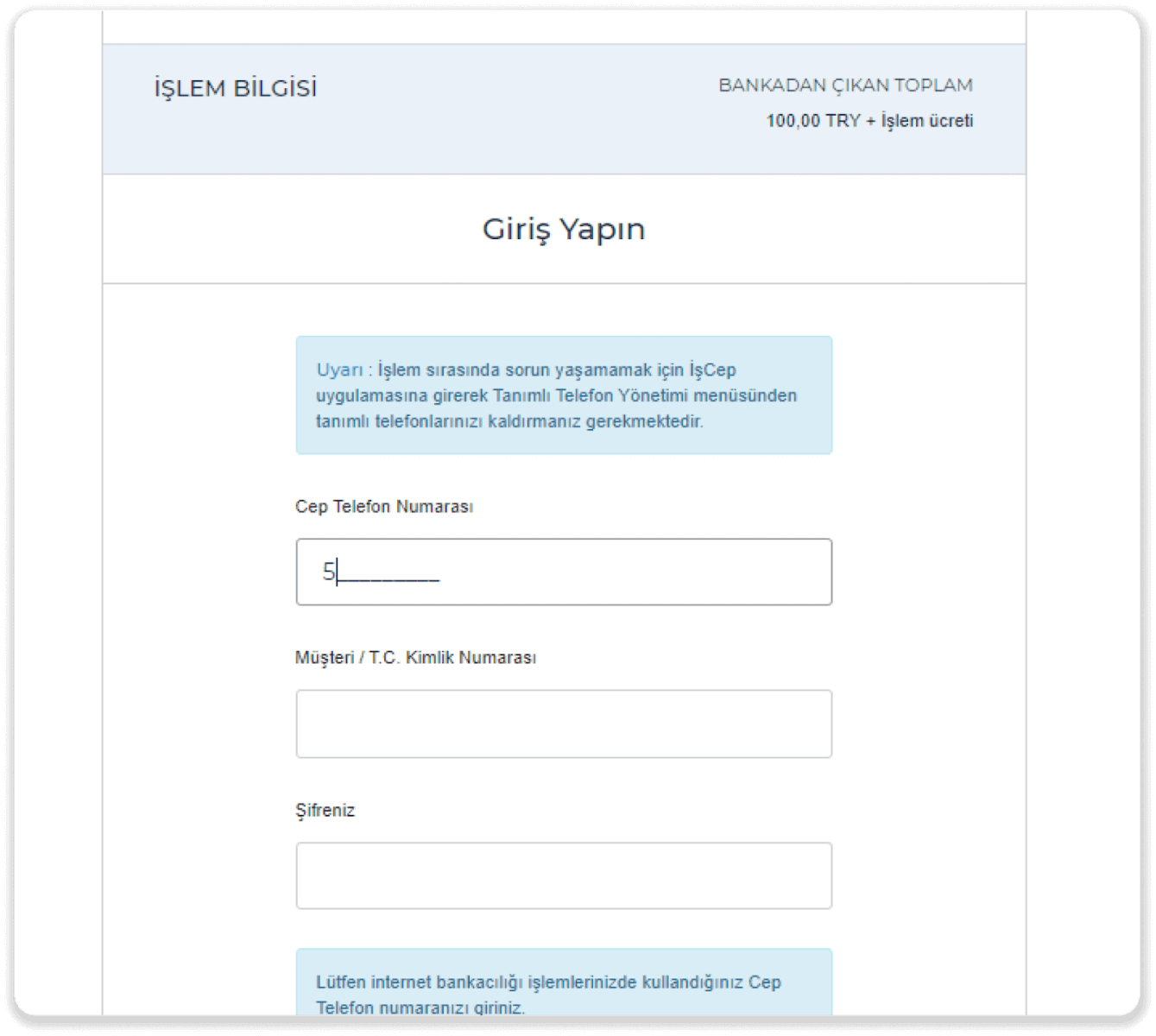
6. コードを含む SMS が携帯電話に送信されます。コードを入力し、「Devam Et」をクリックします。
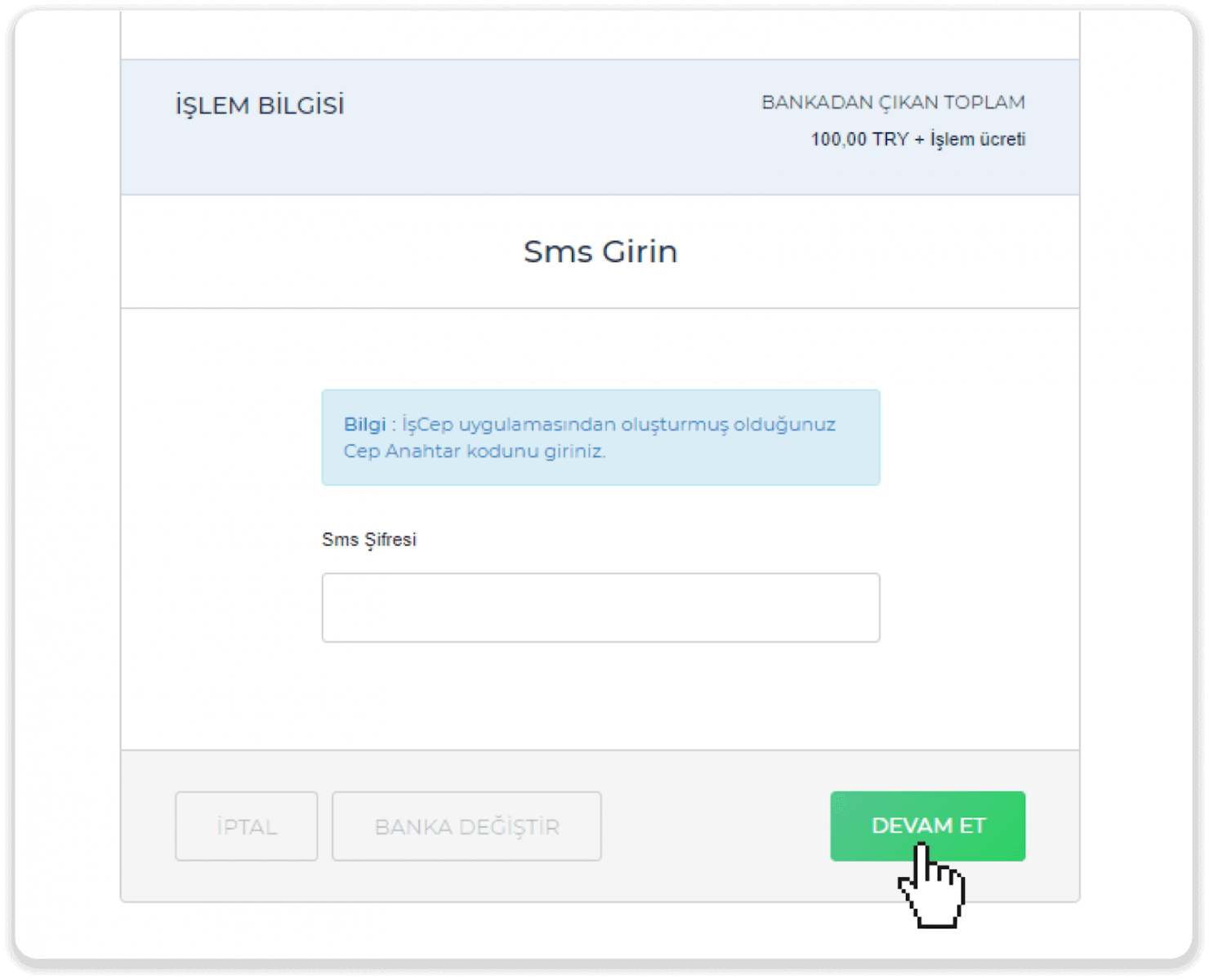
7. 銀行口座を選択し、「Devam Et」をクリックします。
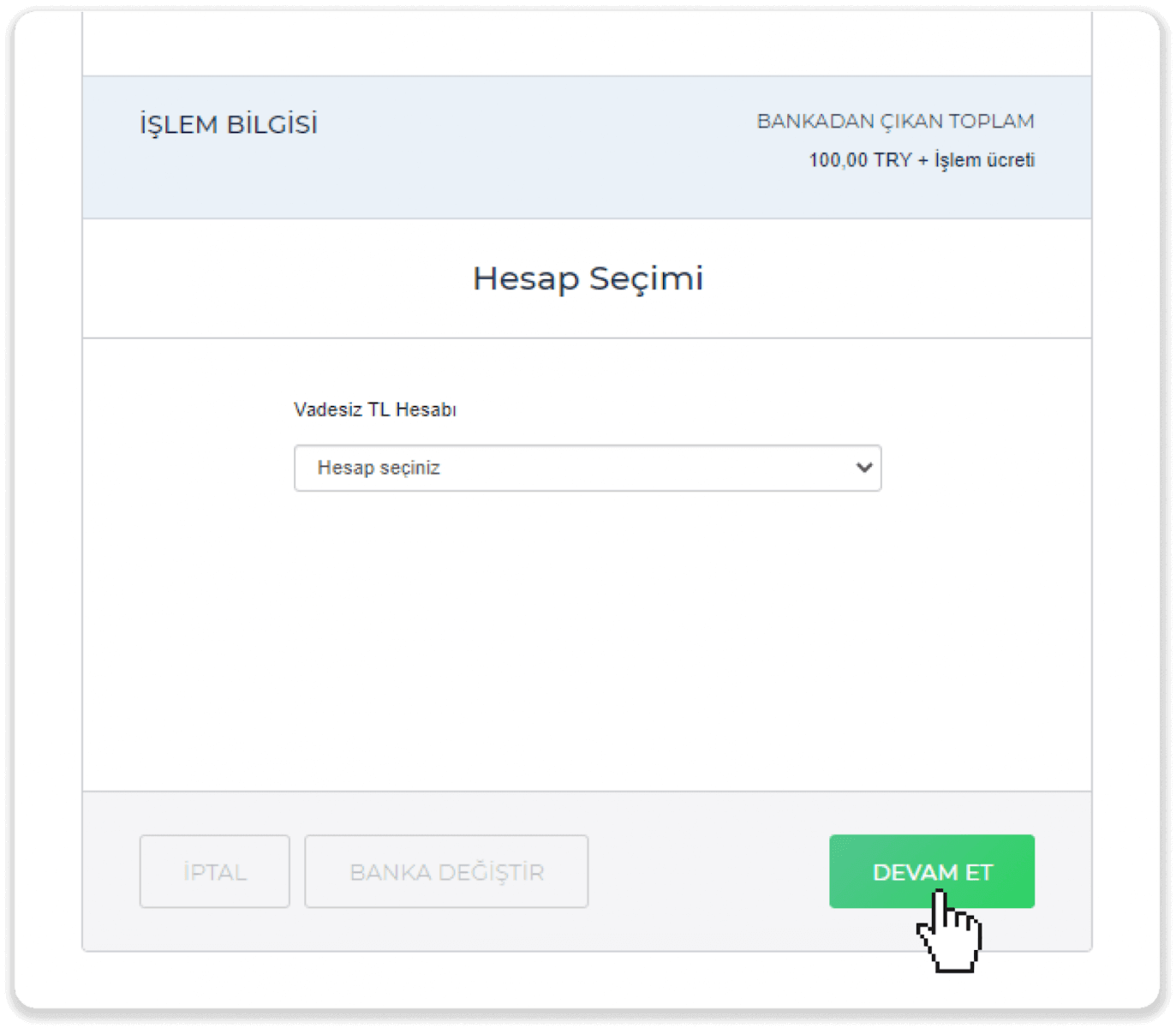
8. お支払いは正常に完了しました。 Binomo にリダイレクトされます。
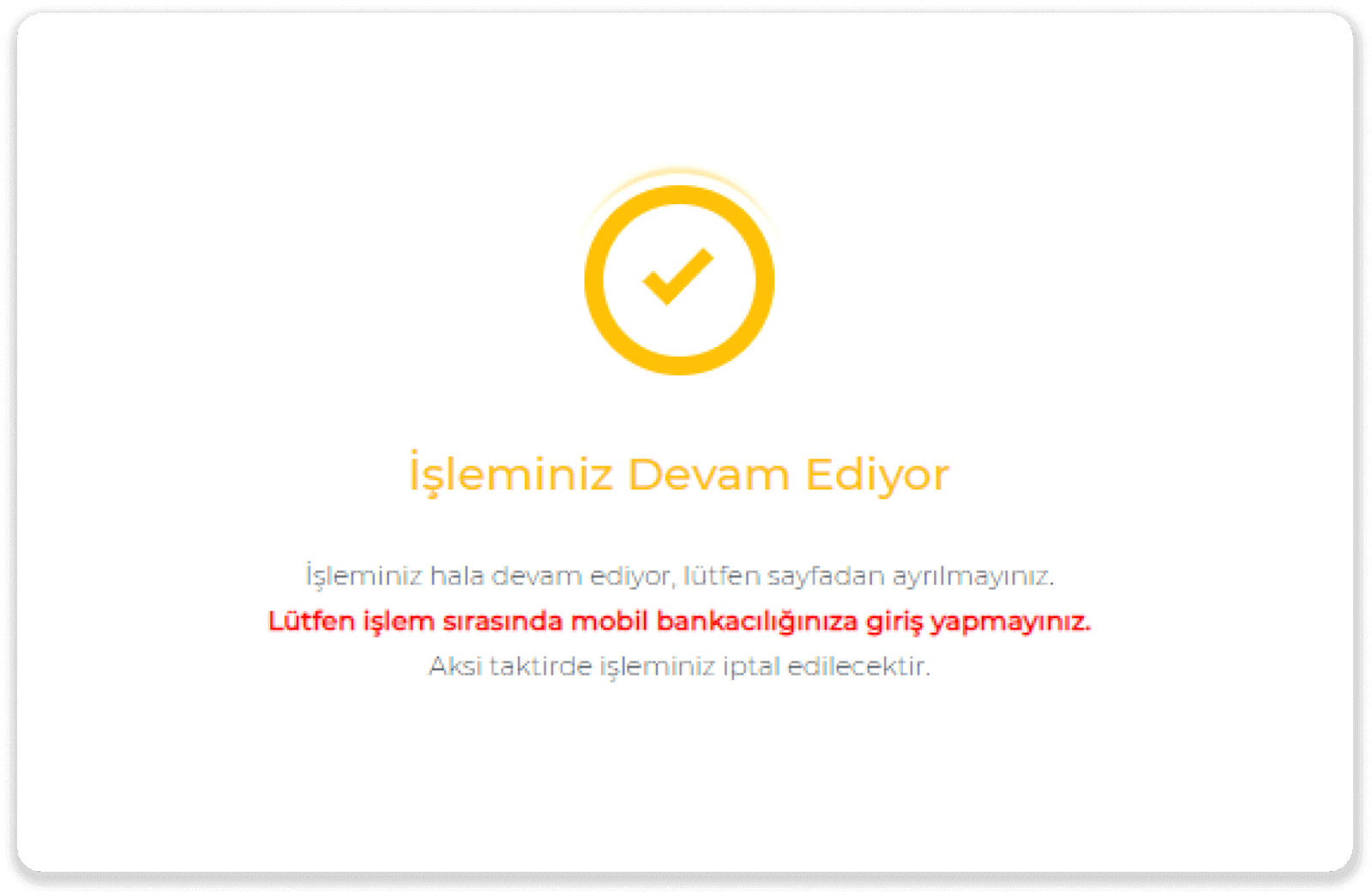
9. 取引のステータスを確認するには、「取引履歴」タブに移動し、入金をクリックしてステータスを追跡します。
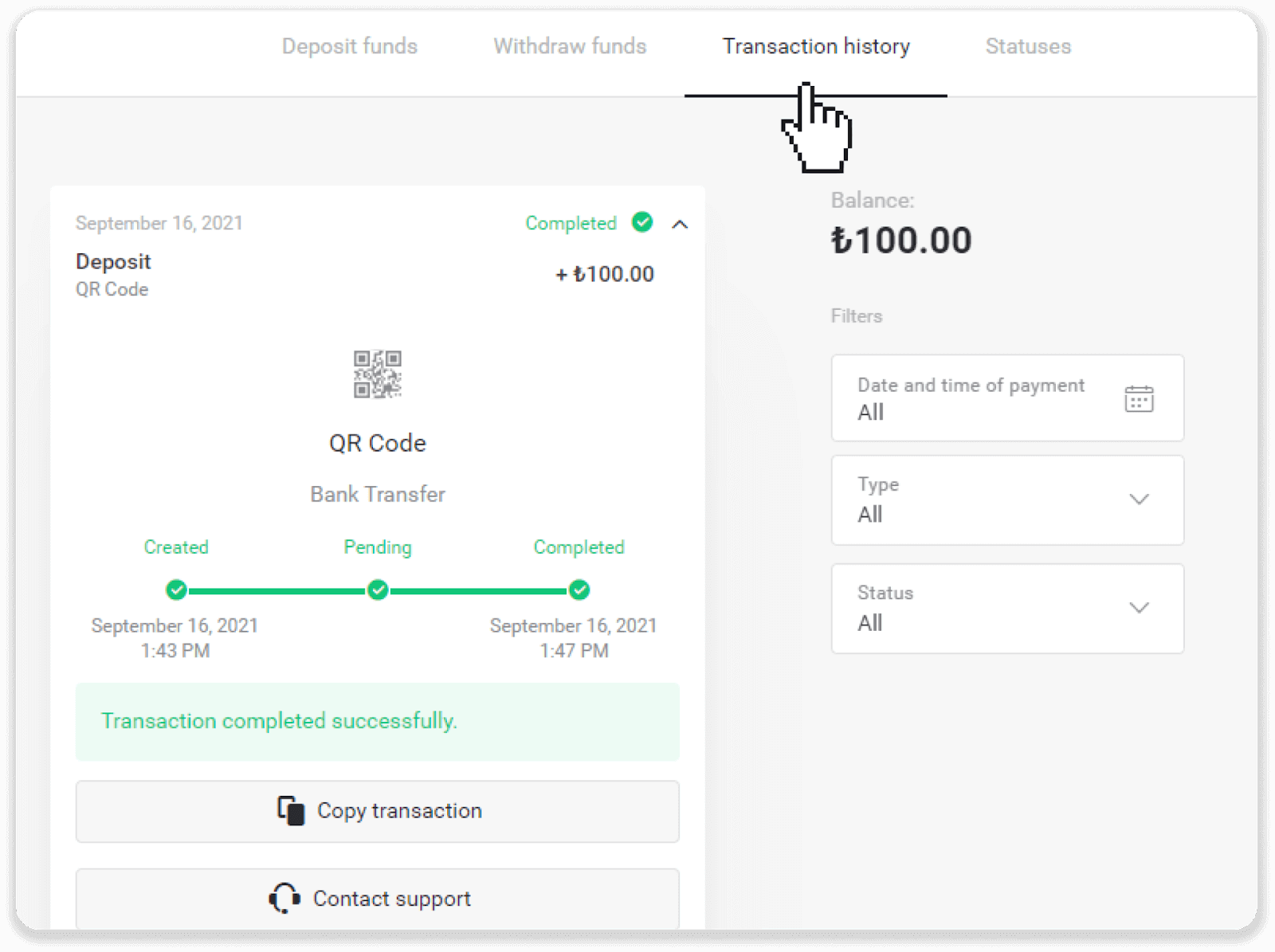
CEPバンク
1. まず、CEPbank 経由で他の人に銀行送金を行う必要があります。この送金は、Binomo プラットフォームに資金を入金するために使用します。2. 送金後、右上隅にある「入金
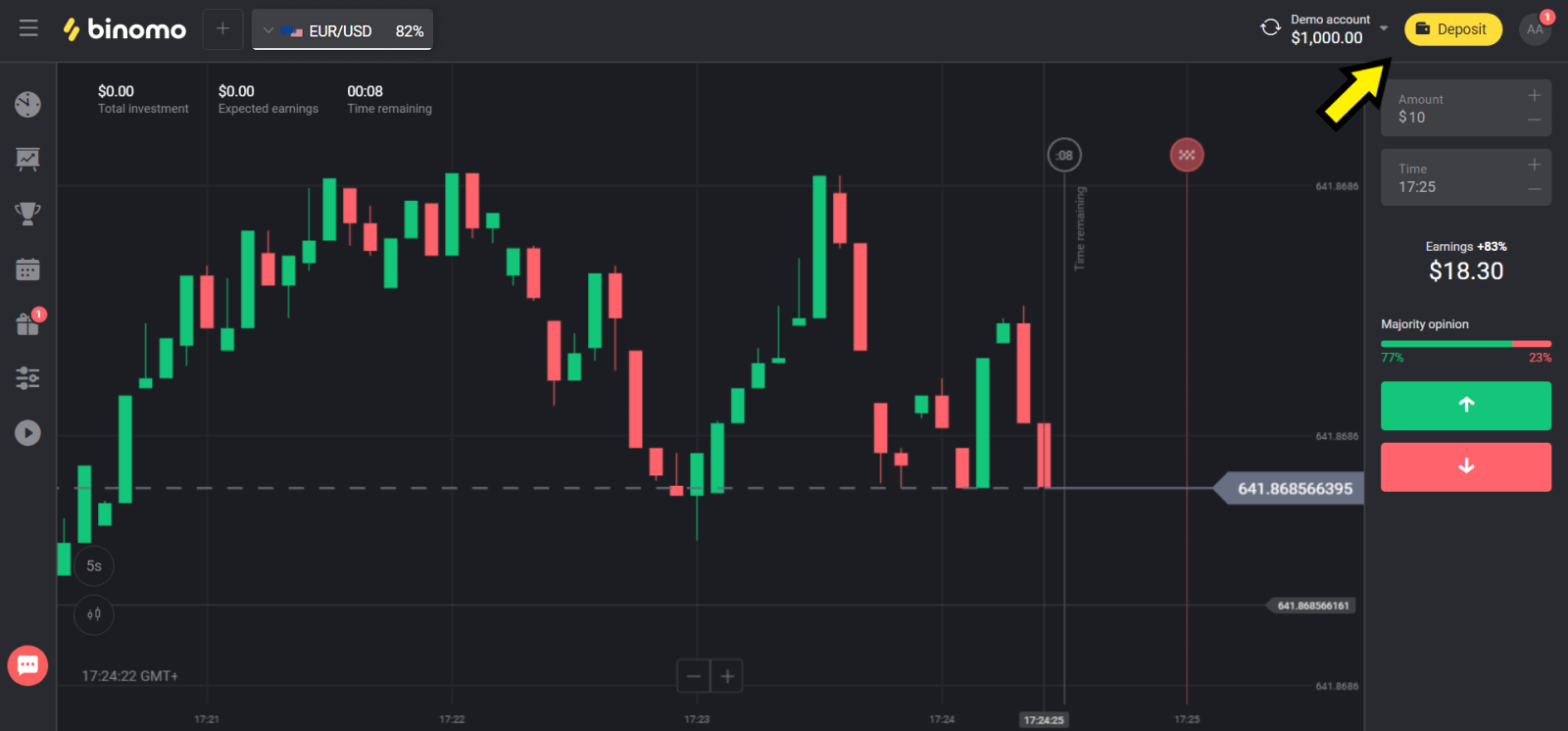
」ボタンをクリックします。 3. 「資金の入金」セクションで「CEPbank」支払い方法を選択します。
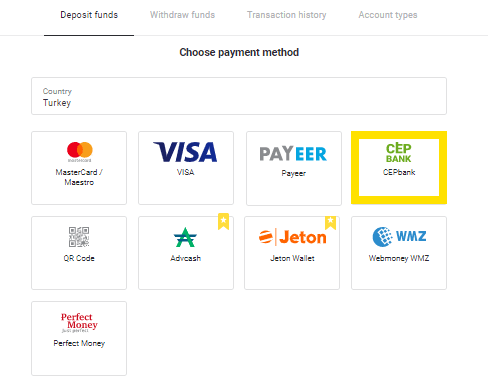
4. 必要な個人情報を入力し、「入金」ボタンをクリックします。
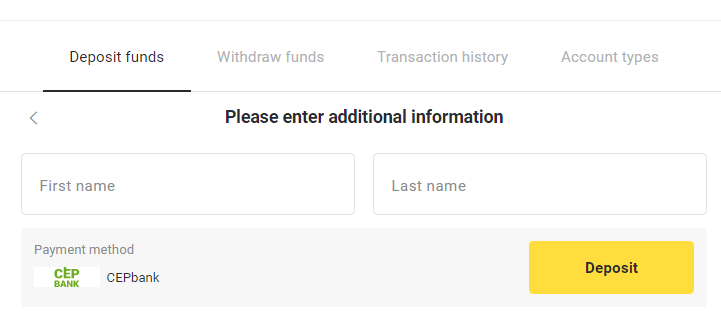
5. 送金に使用した銀行を選択します。
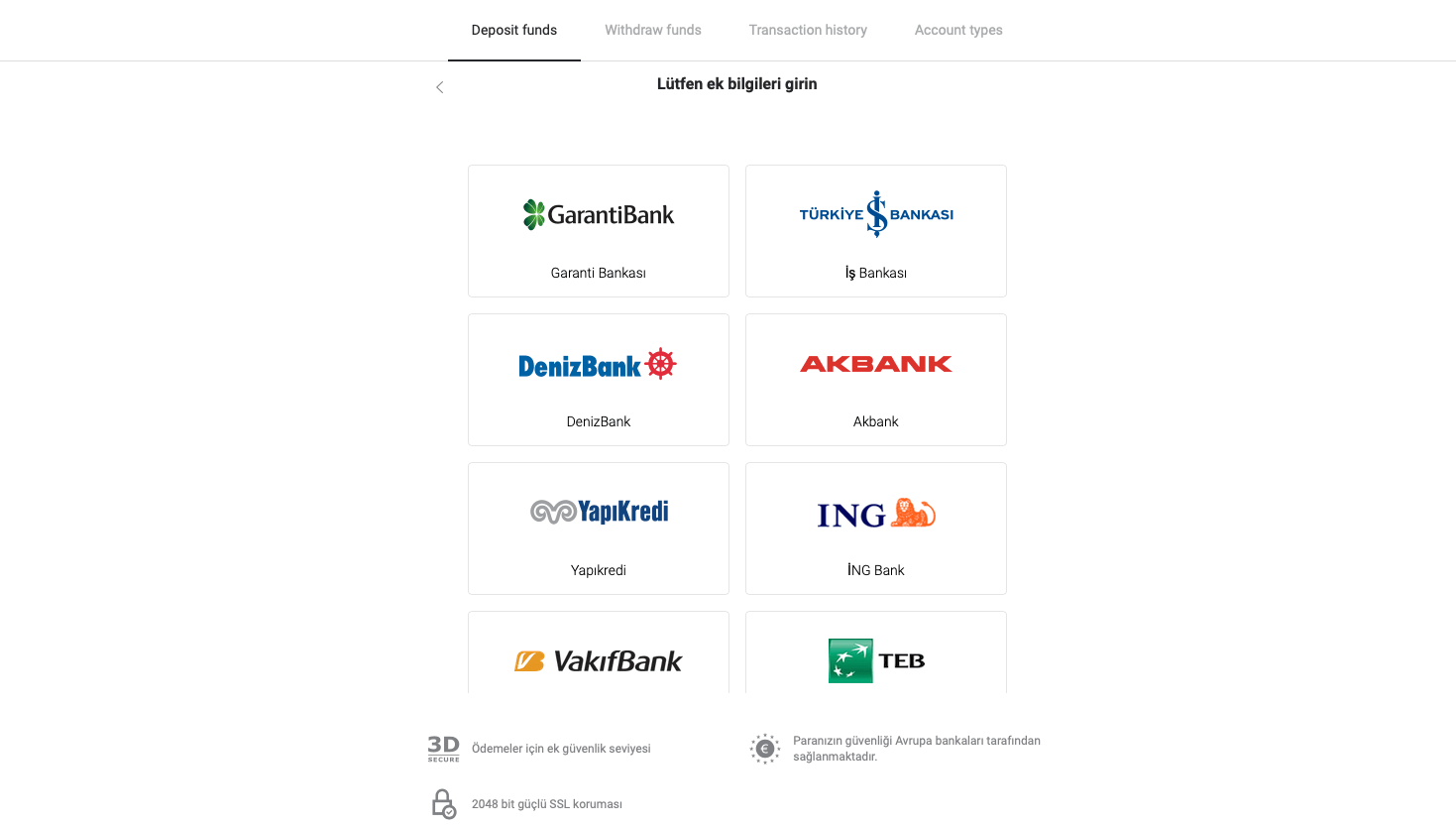
6. 銀行を選択し、必要な情報をすべて入力したら、「Para yatima」ボタンをクリックします。
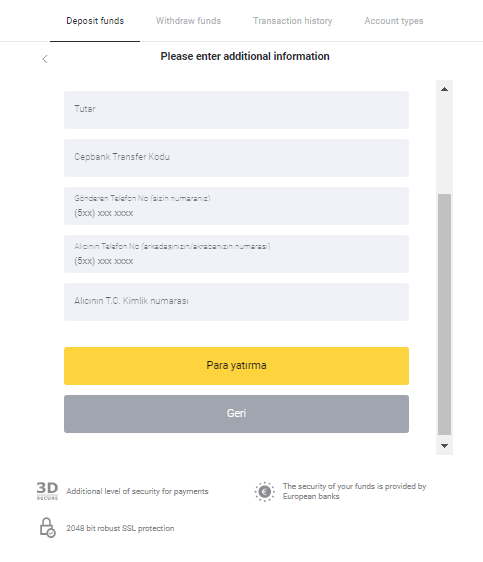
銀行振込
1.画面右上隅の「入金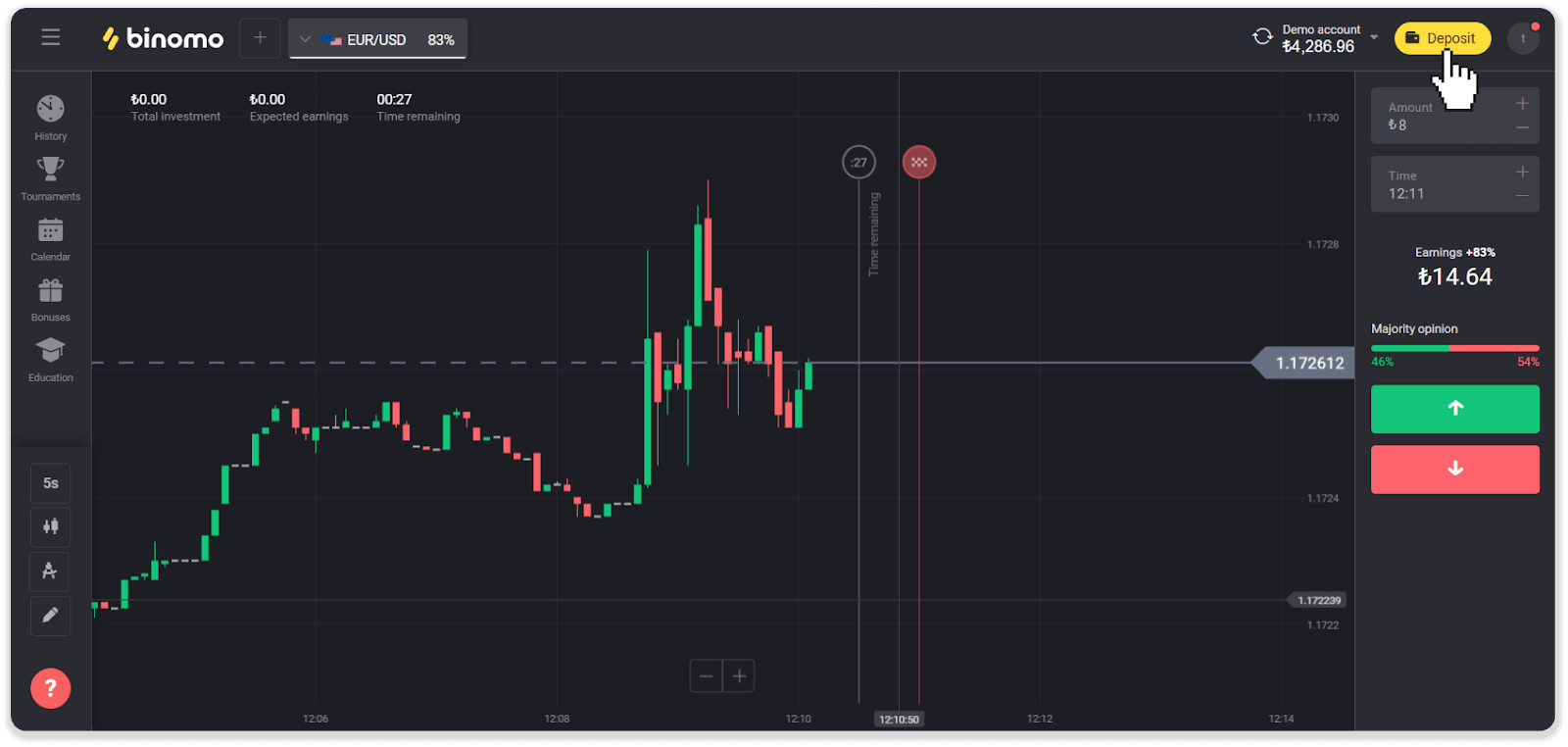
」ボタンをクリックします。 2. 「国」セクションで「トルコ」を選択し、支払い方法として「銀行振込」を選択します。
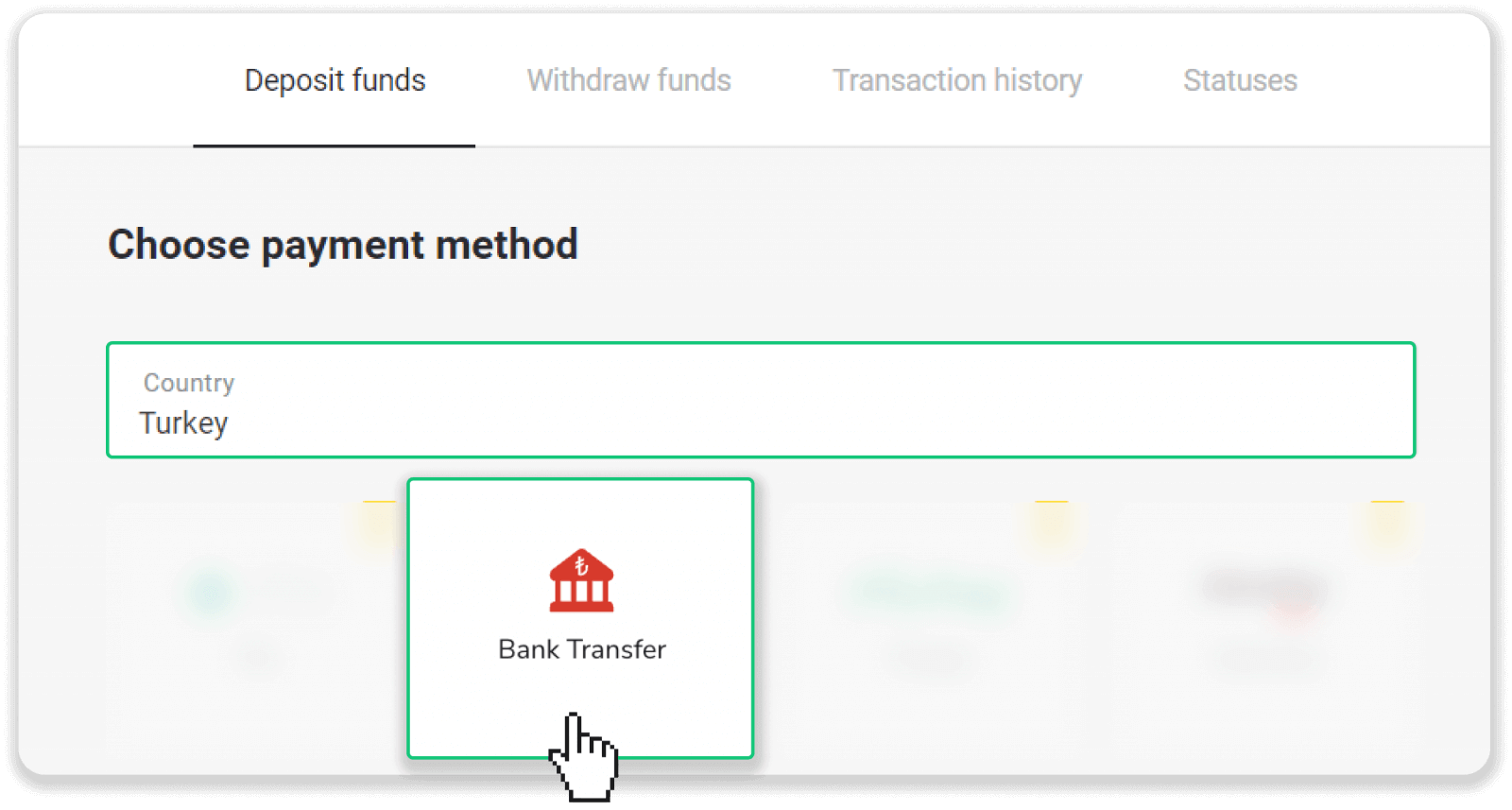
3. 入金額を選択し、個人情報を入力し、「入金」ボタンを押します。
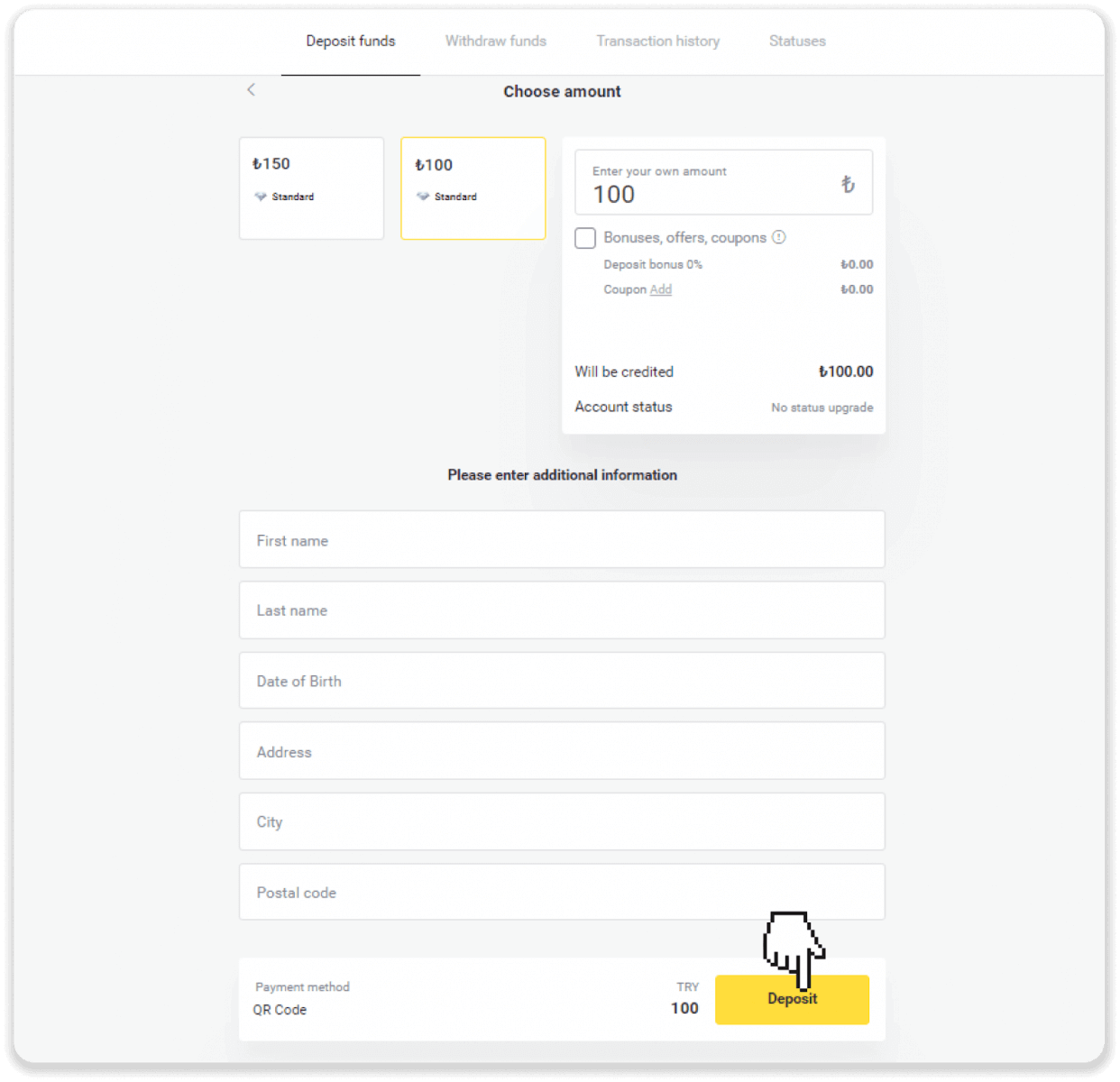
4. 銀行を選択し、「Devam et」をクリックします。
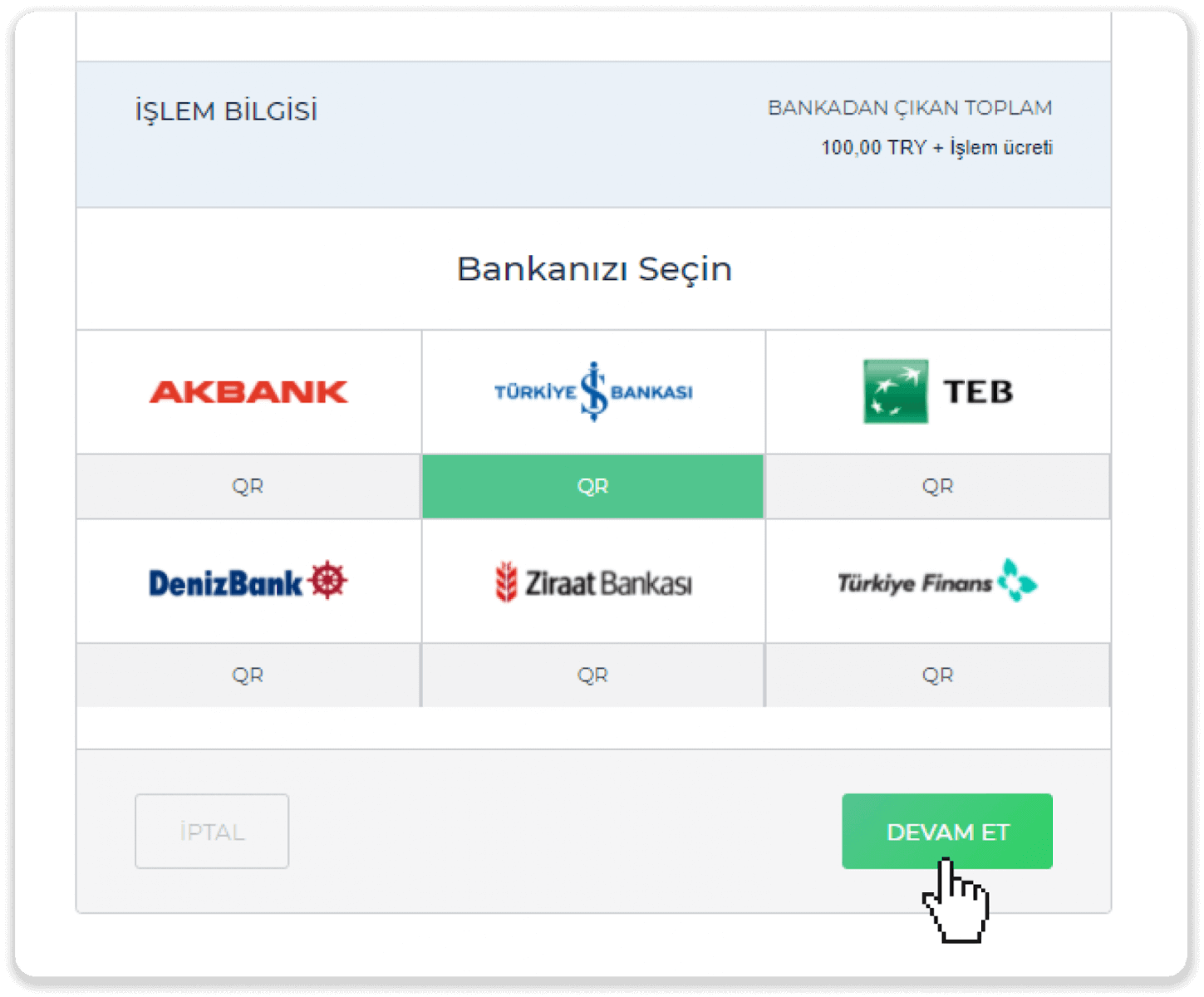
5. 銀行情報を入力し、「Devam et」をクリックします。
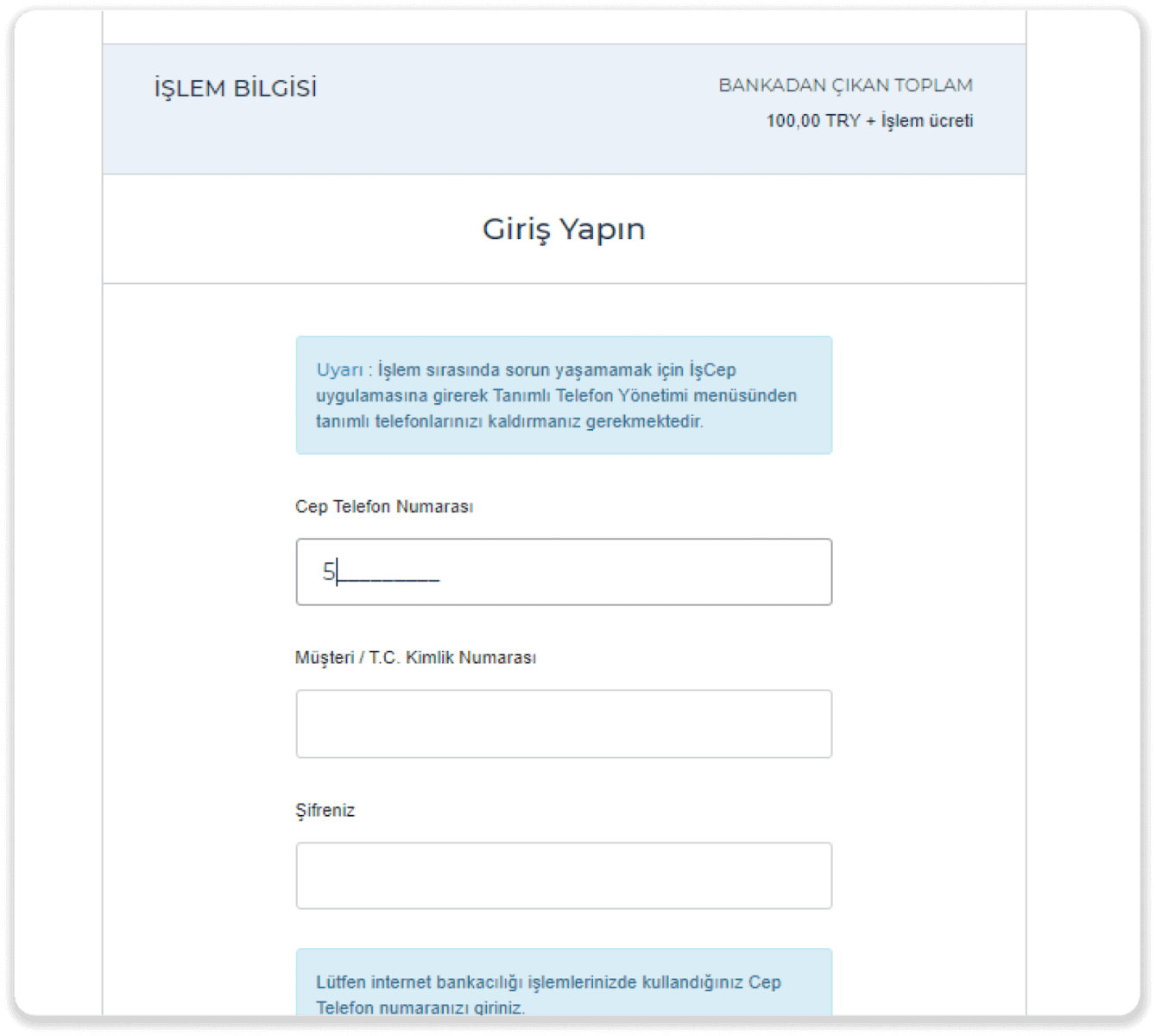
6. コードを含む SMS が携帯電話に送信されます。コードを入力して「Devam Et」をクリックします。
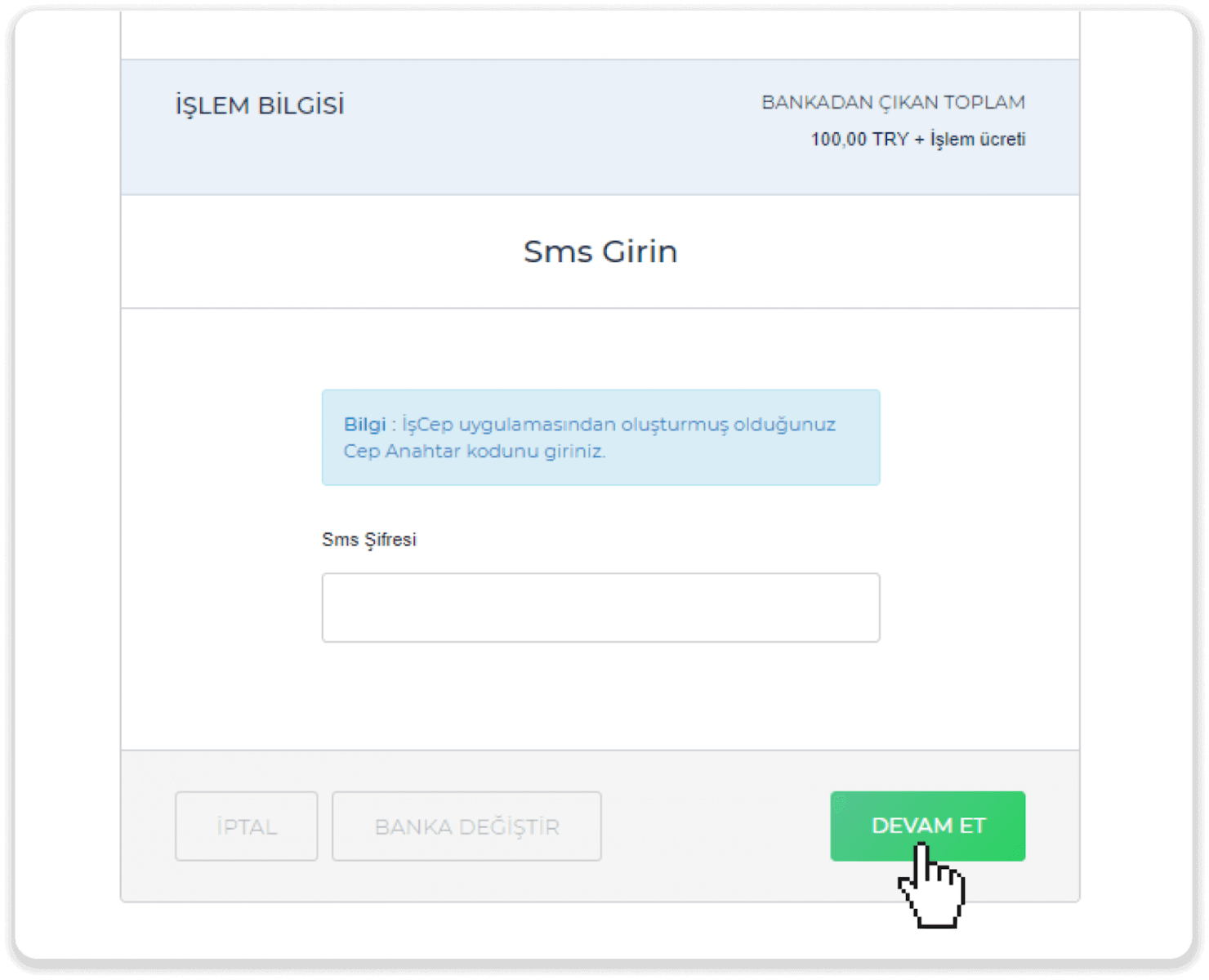
7. 銀行口座を選択し、「Devam Et」をクリックします。
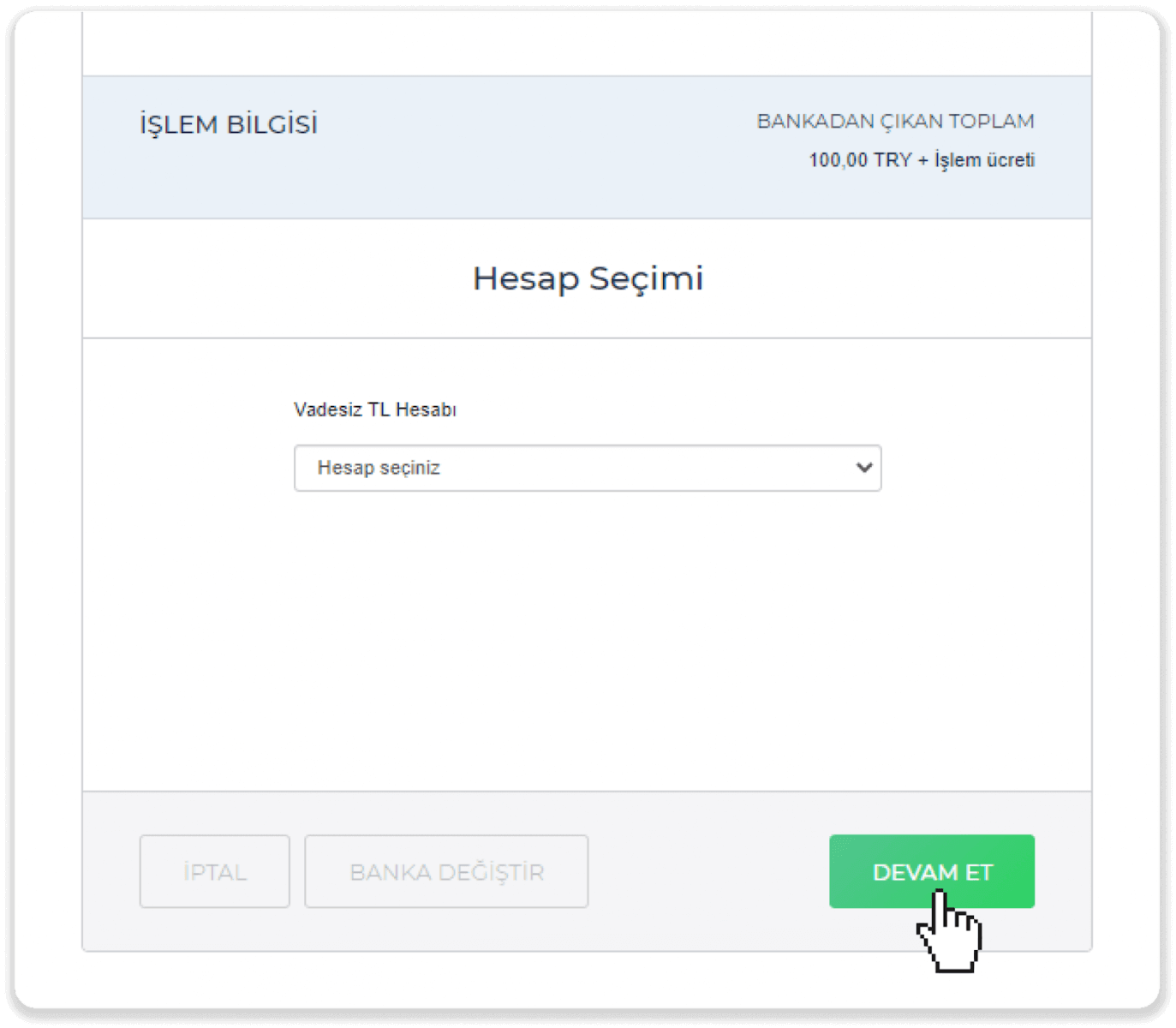
8. お支払いは正常に完了しました。 Binomo にリダイレクトされます。
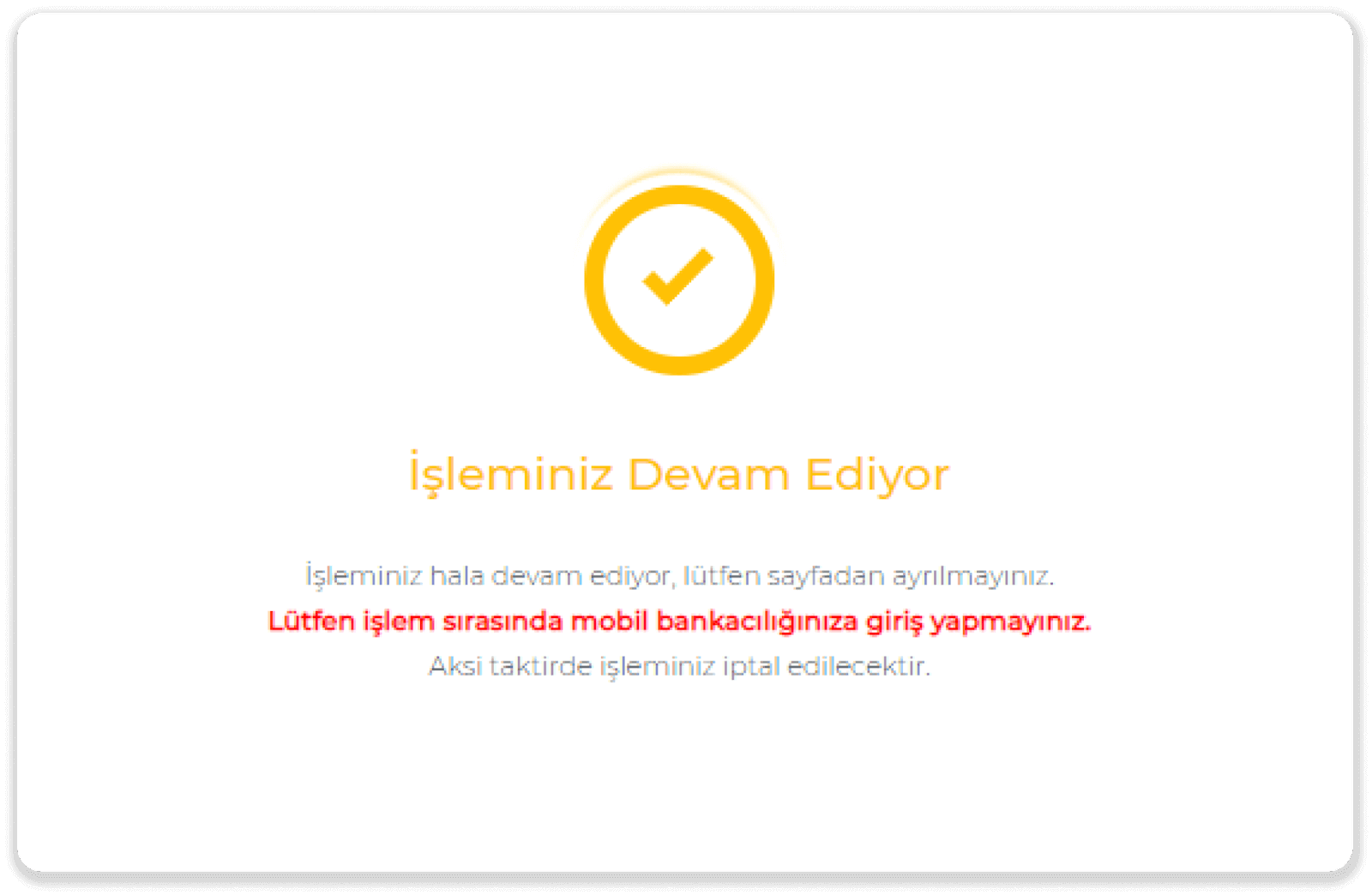
9. 取引のステータスを確認するには、「取引履歴」タブに移動し、入金をクリックしてステータスを追跡します。
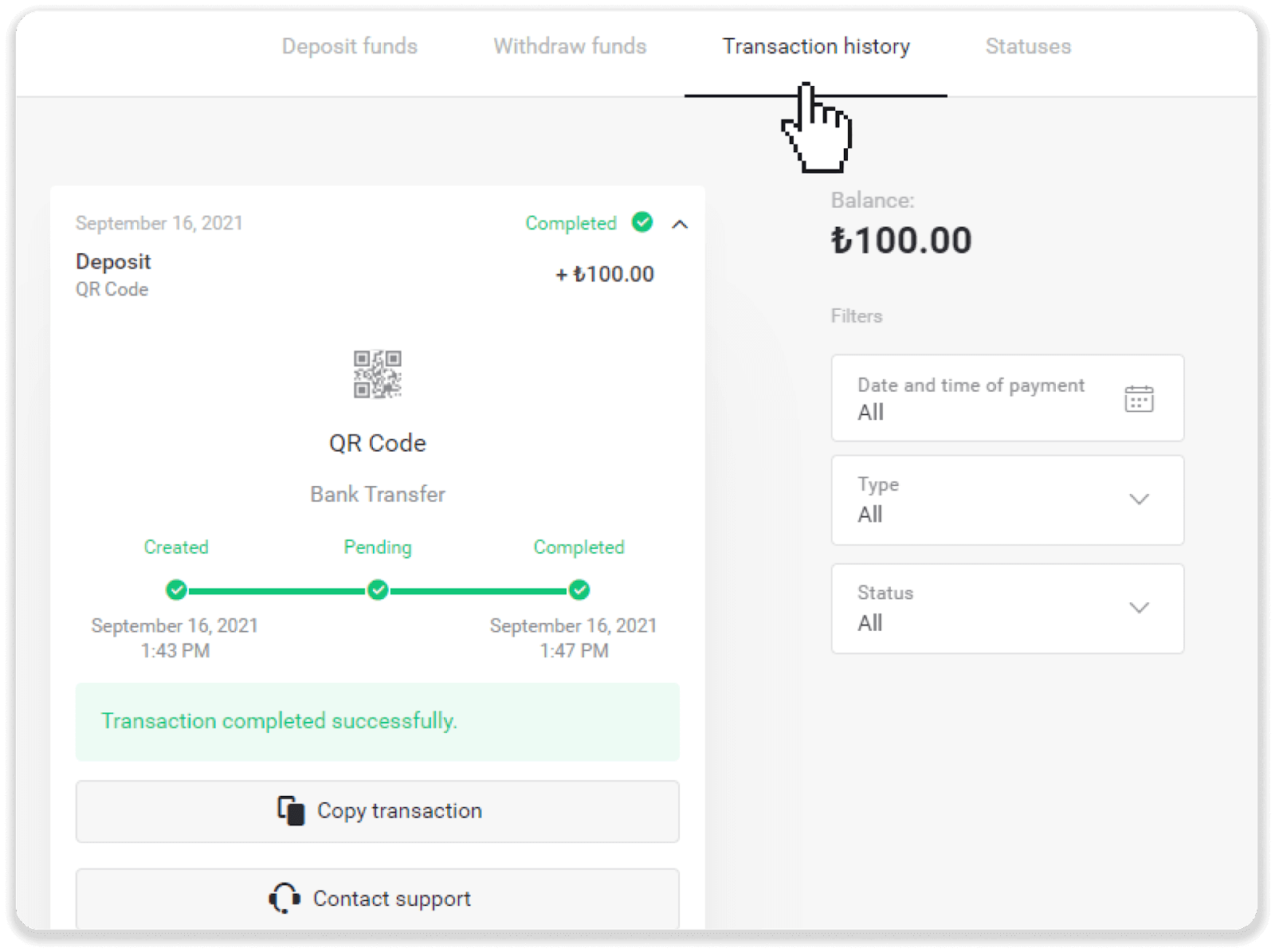
電子ウォレット経由で Binomo Turkey に入金 (Jeton、Payfix、Hizli Papara、Papara)
ヒズリ・パパラ
1.右上隅にある「入金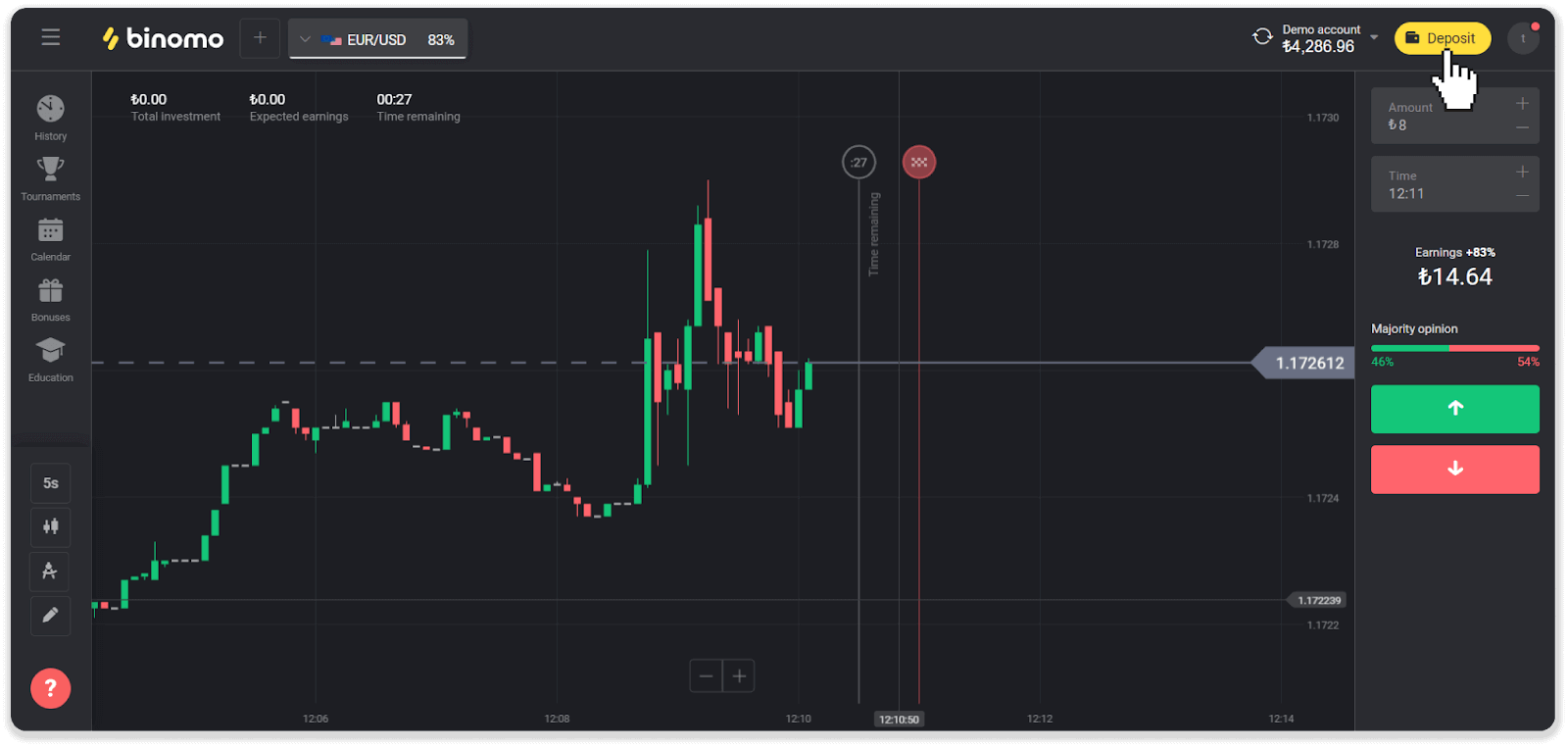
」ボタンをクリックします。
2. 「国」セクションで「トルコ」を選択し、「ヒズリ・パパラ」方式を選択します。 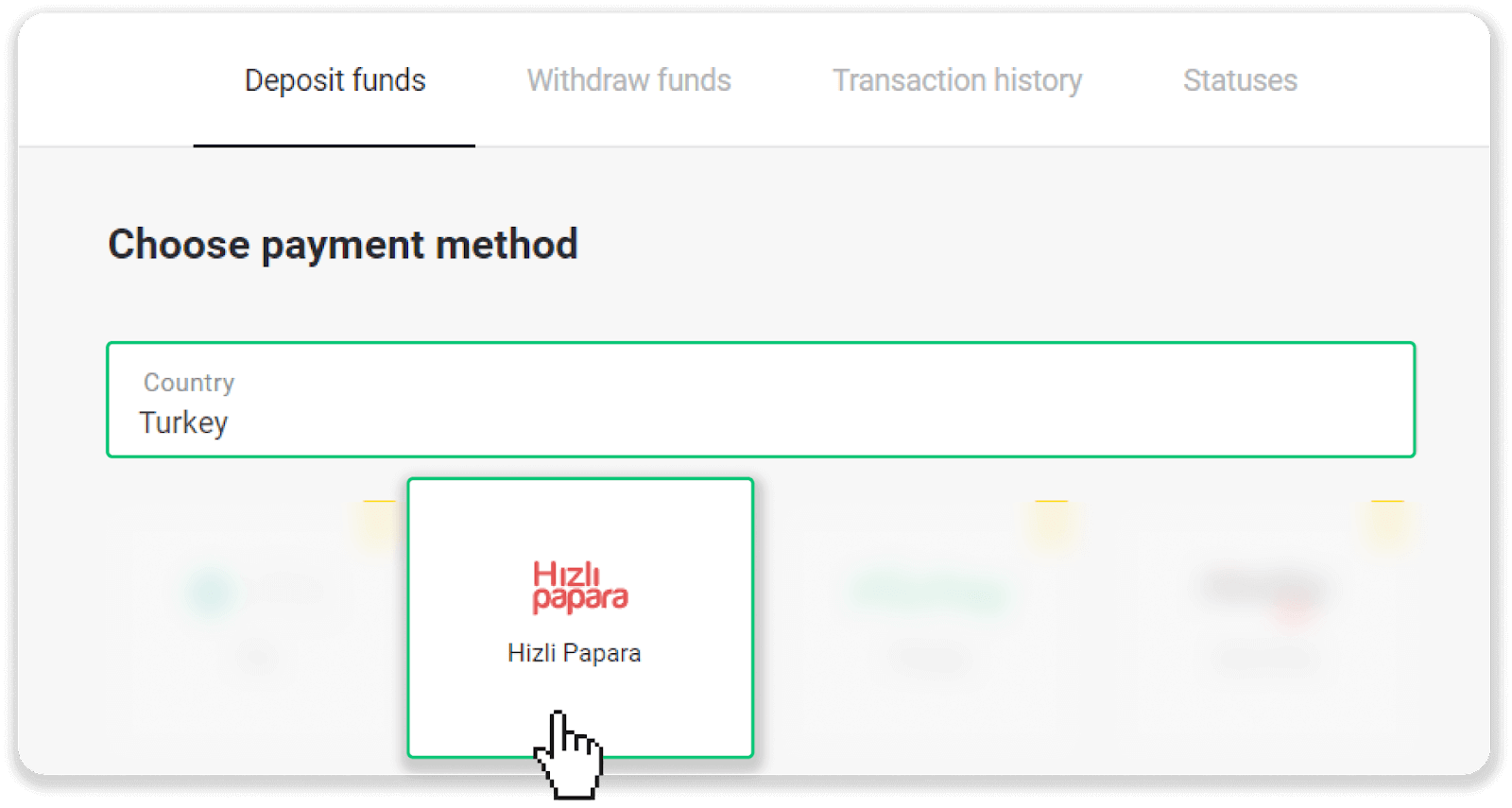
3. 入金金額を選択し、追加情報を入力し、「入金」ボタンを押して続行します。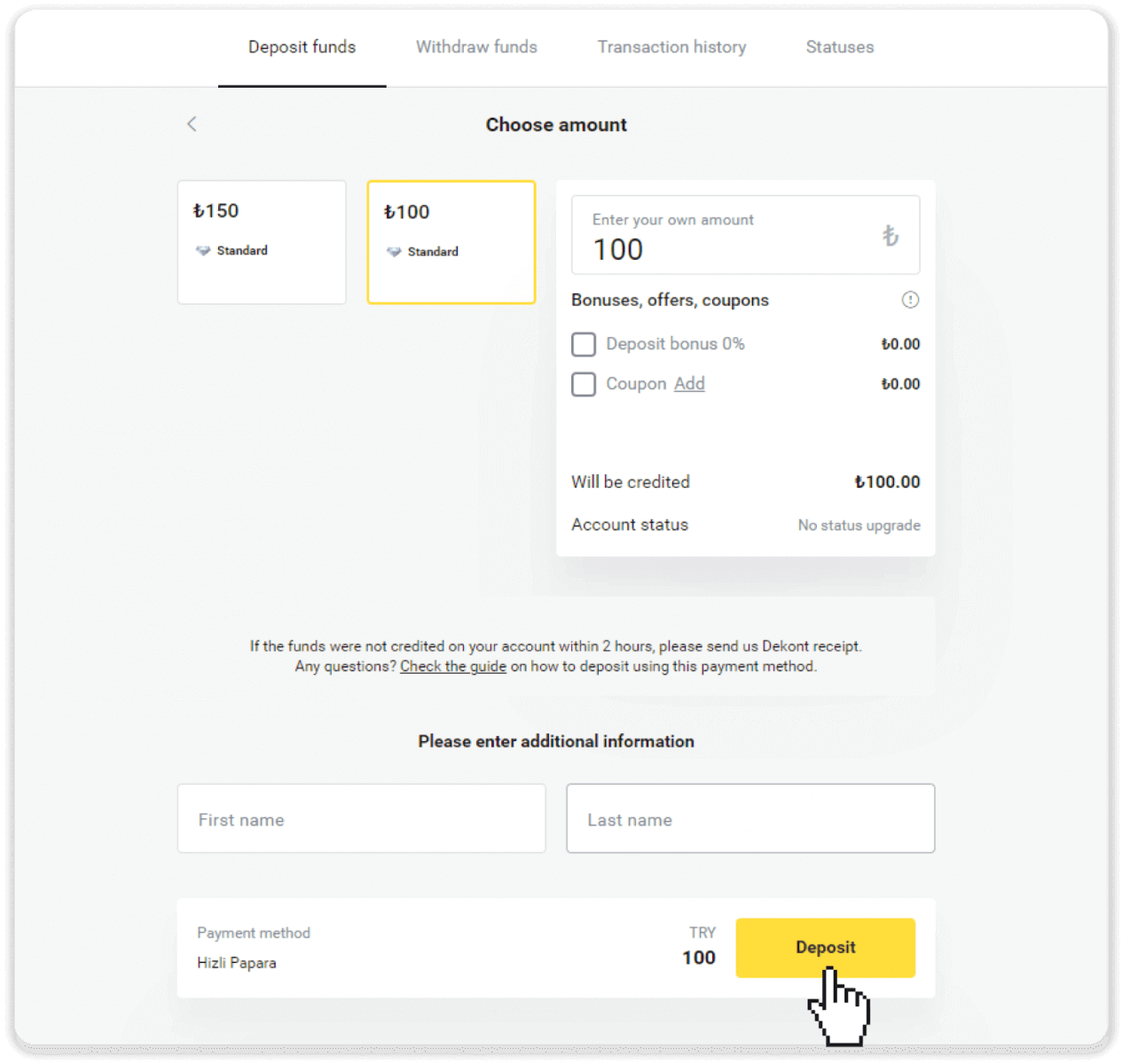
4. Papara アカウントにある名前を入力し、「Yatır」ボタンをクリックします。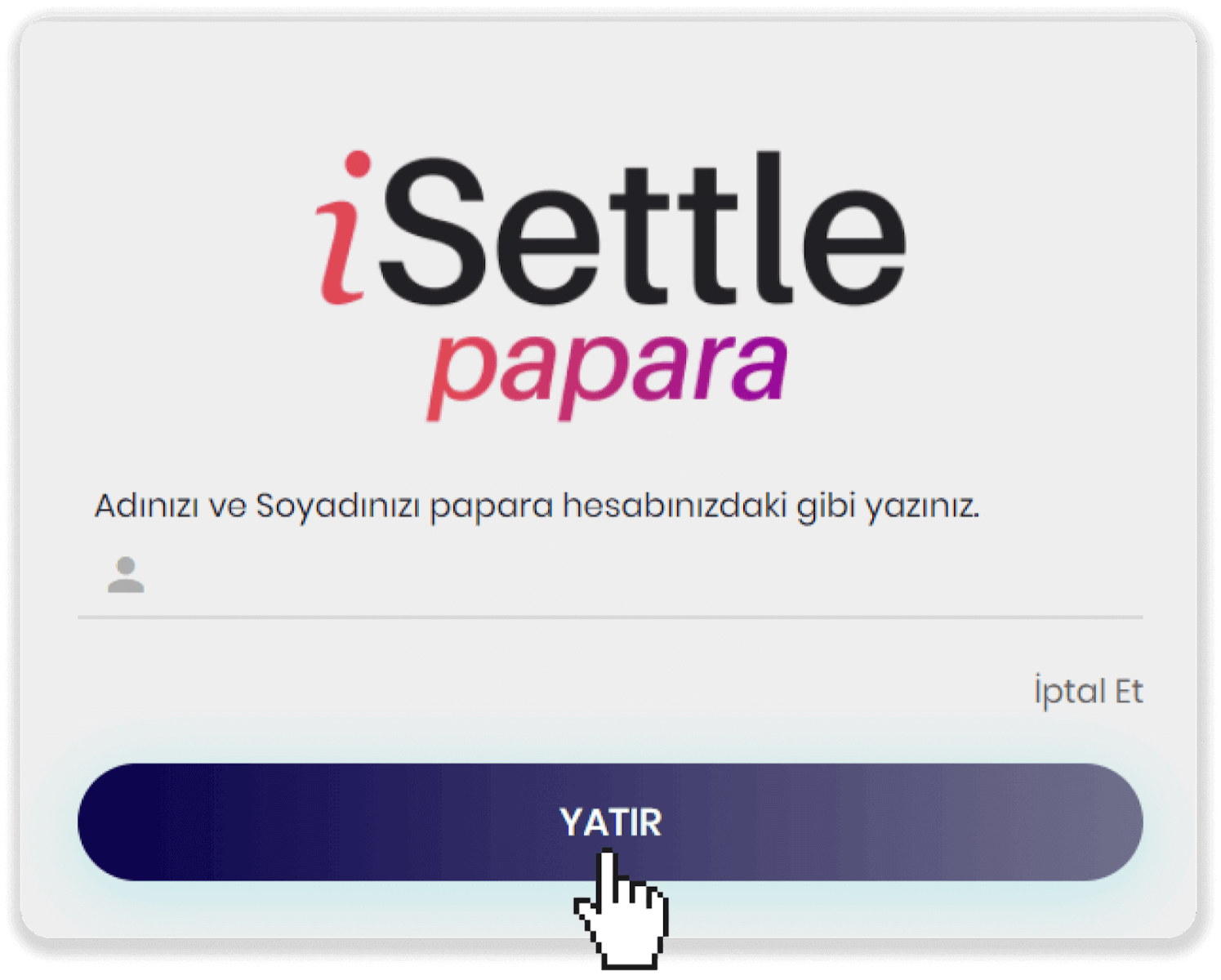
5.(ステップ 3 で)以前に指定した金額を、パパラ アカウントから画面上で情報が共有されているパパラ アカウントに送金します。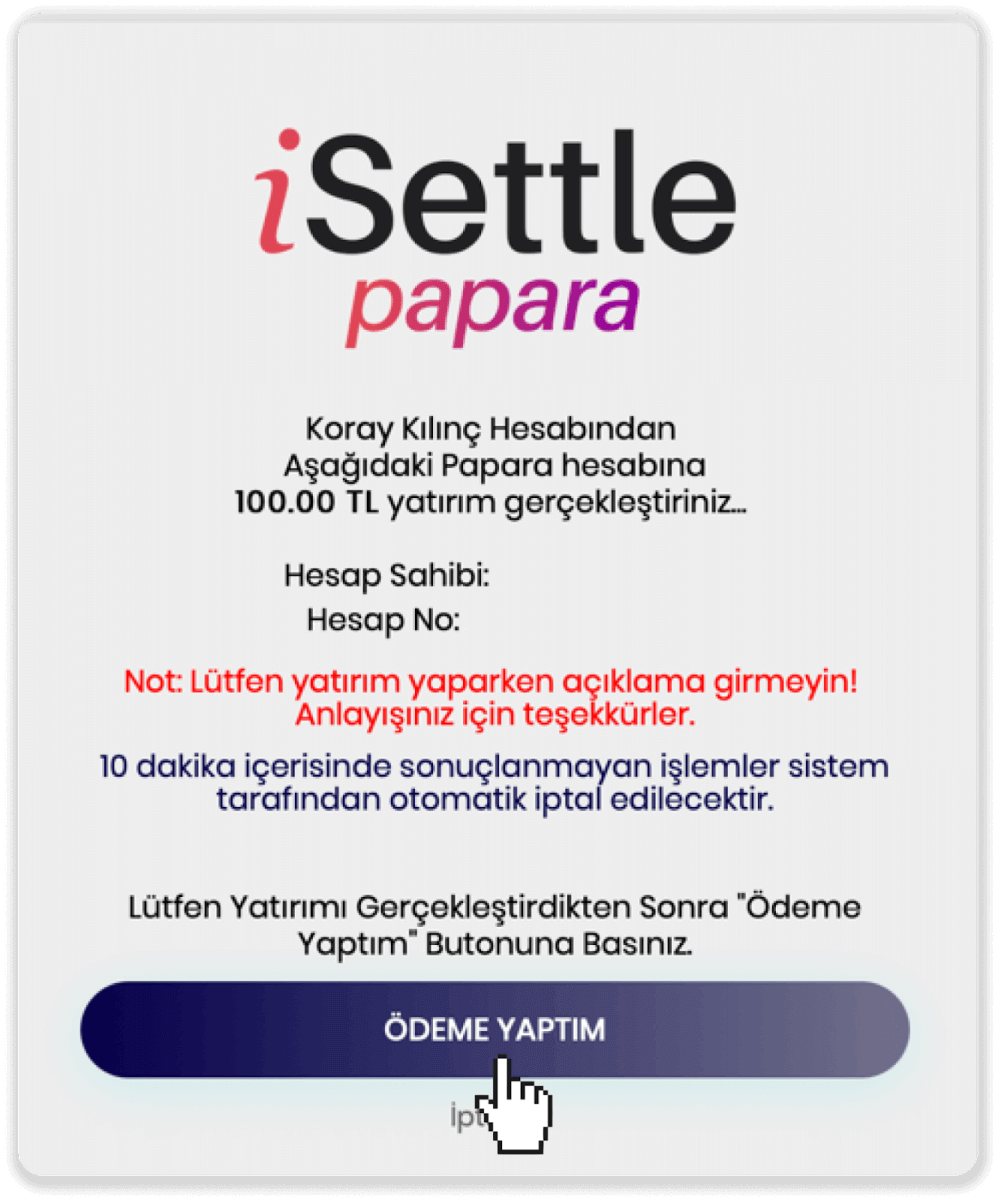
6. Papara アプリケーションを開きます。支払いを続行するには、「Para Transferi」タブをクリックしてください。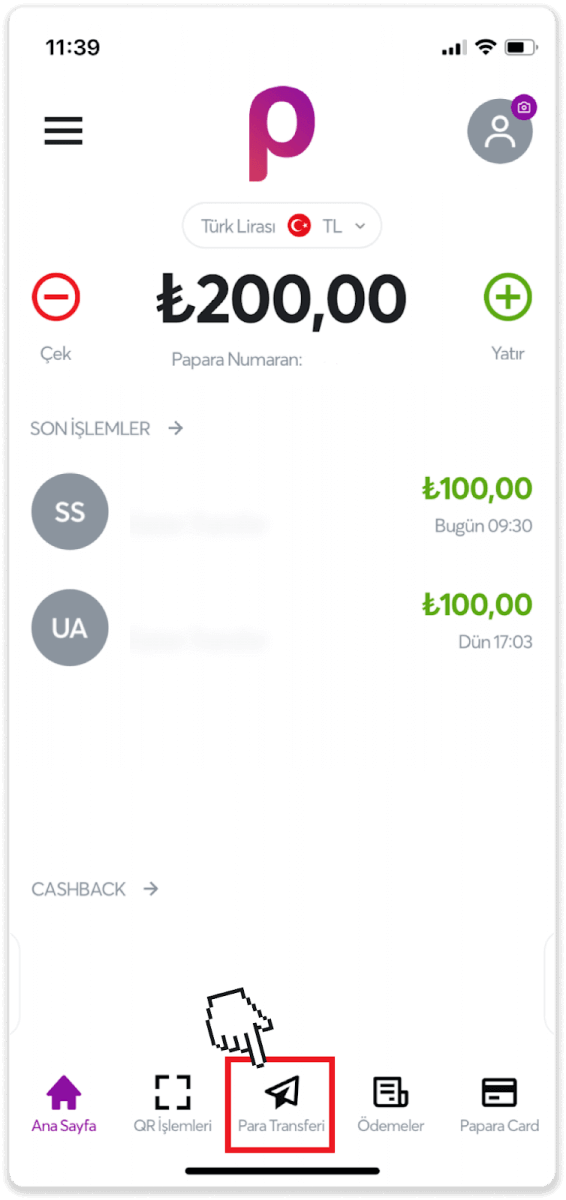
7. 表示されたトランザクションから「Para Gönder」オプションを選択します。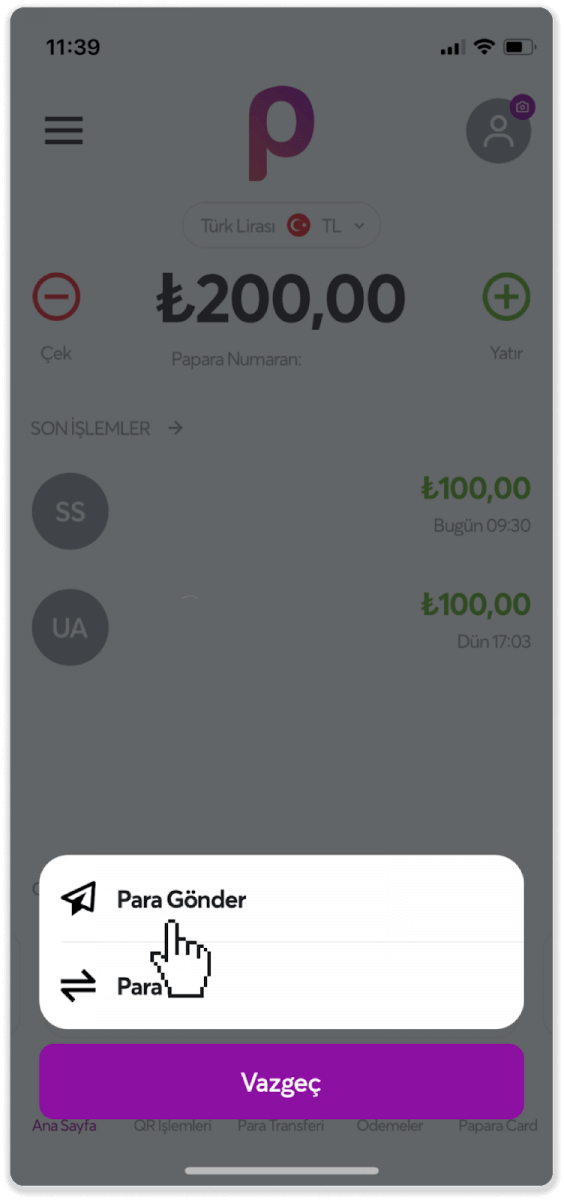
8. [Papara No / IBAN] オプションを選択し、ステップ 5 の Hesap No. を入力します。次に、[Devam Et] ボタンをクリックします。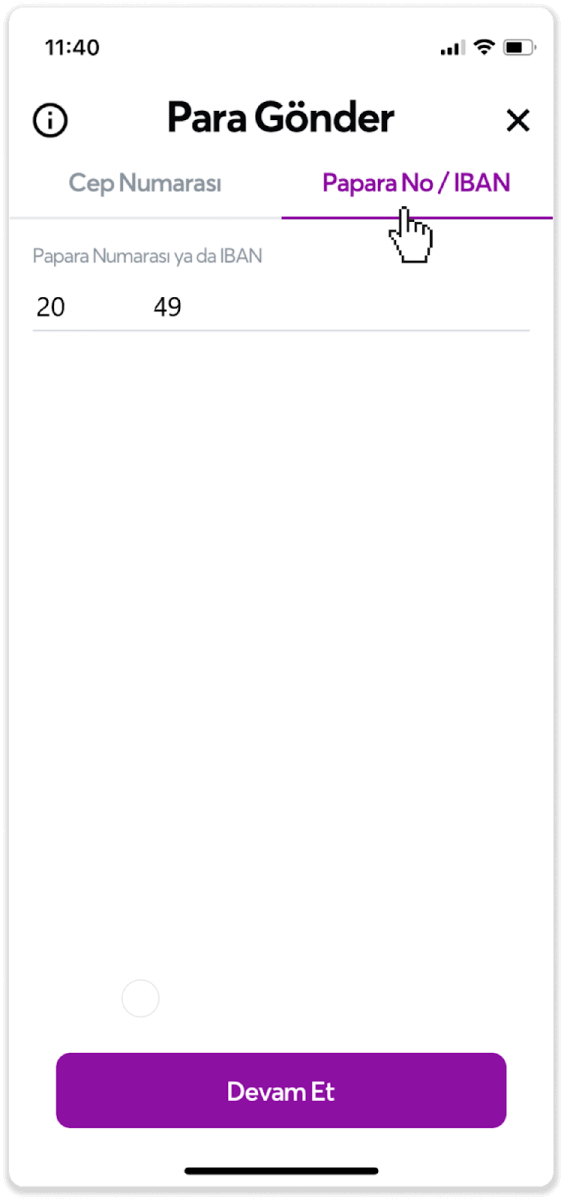
9. 支払いたい金額を入力します。次に、「Devam Et」ボタンをクリックします。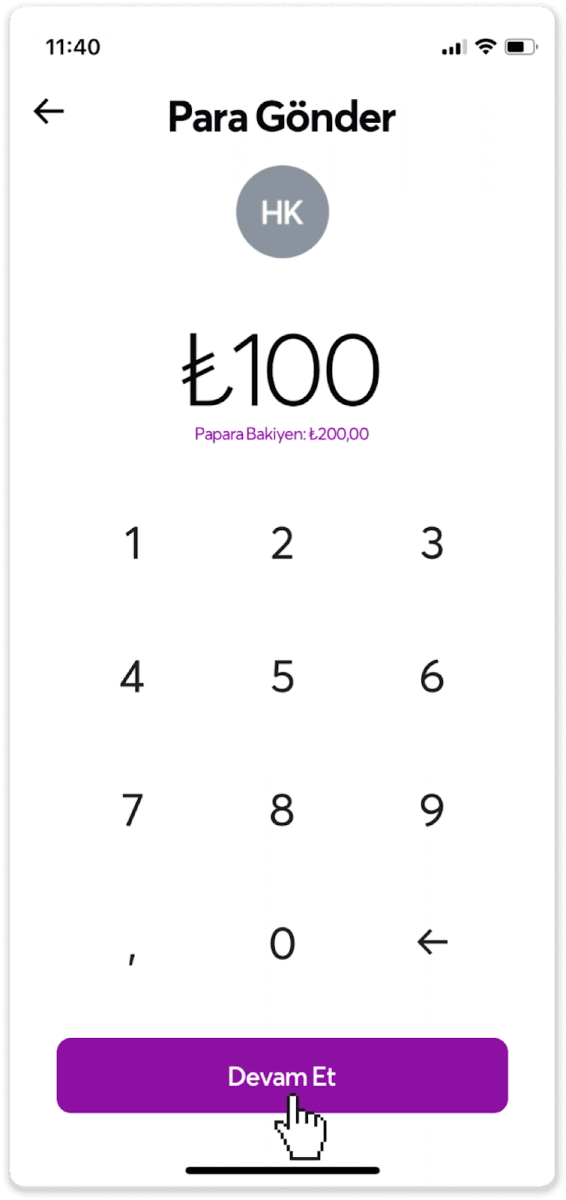
10. 説明部分はオプションです。空白のままにすることができます。次に、「Devam Et」ボタンをクリックします。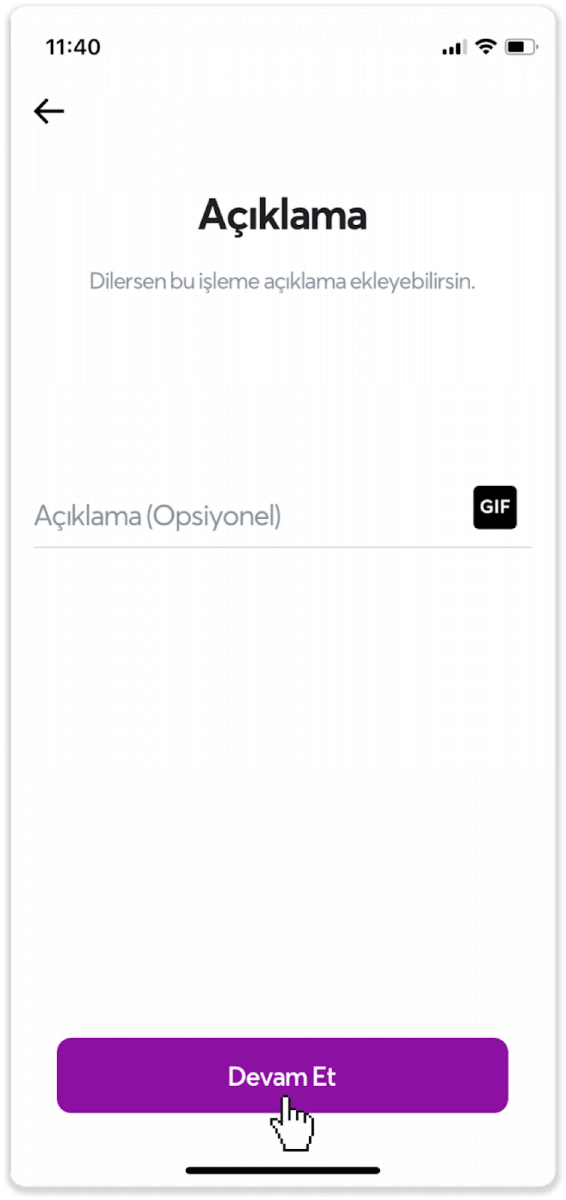
11.「Onayla」ボタンで画面に表示された情報を確認します。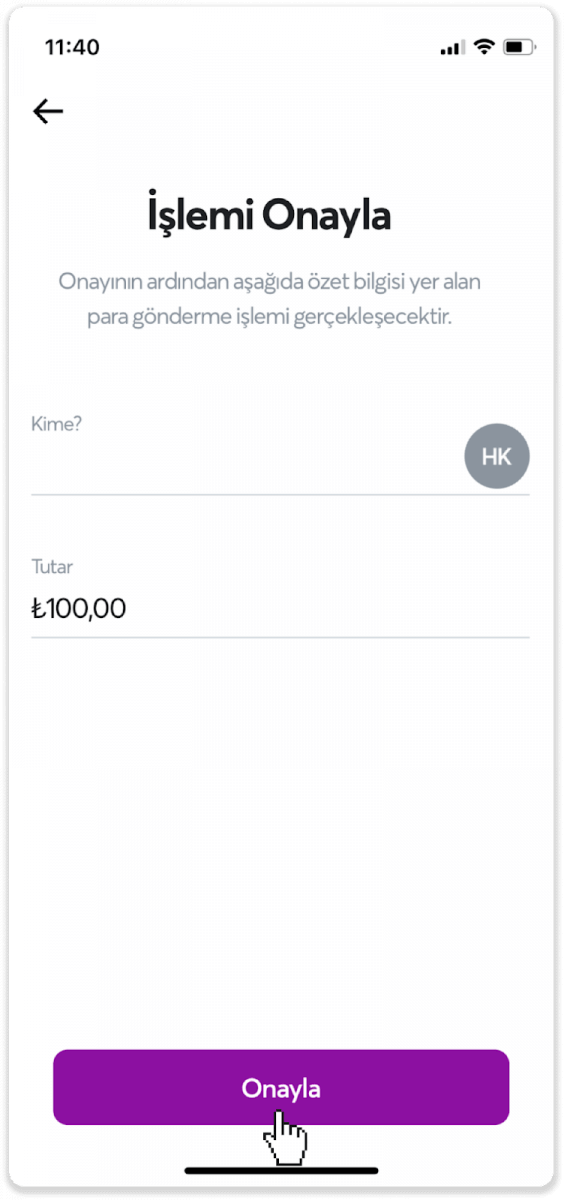
12. お支払いは正常に処理されました。 「İşlem Başarı ile Gerçekleşti」メッセージが表示されたら、Binomo 画面に戻ります。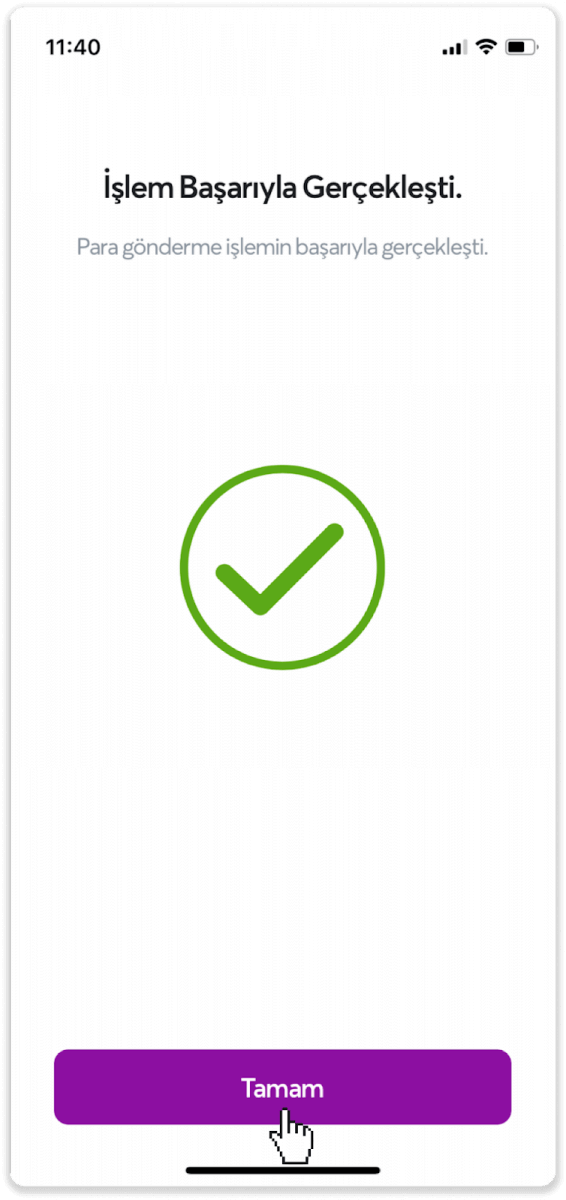
13. 画面の下部にある「Ödeme Yaptım」ボタンをクリックします。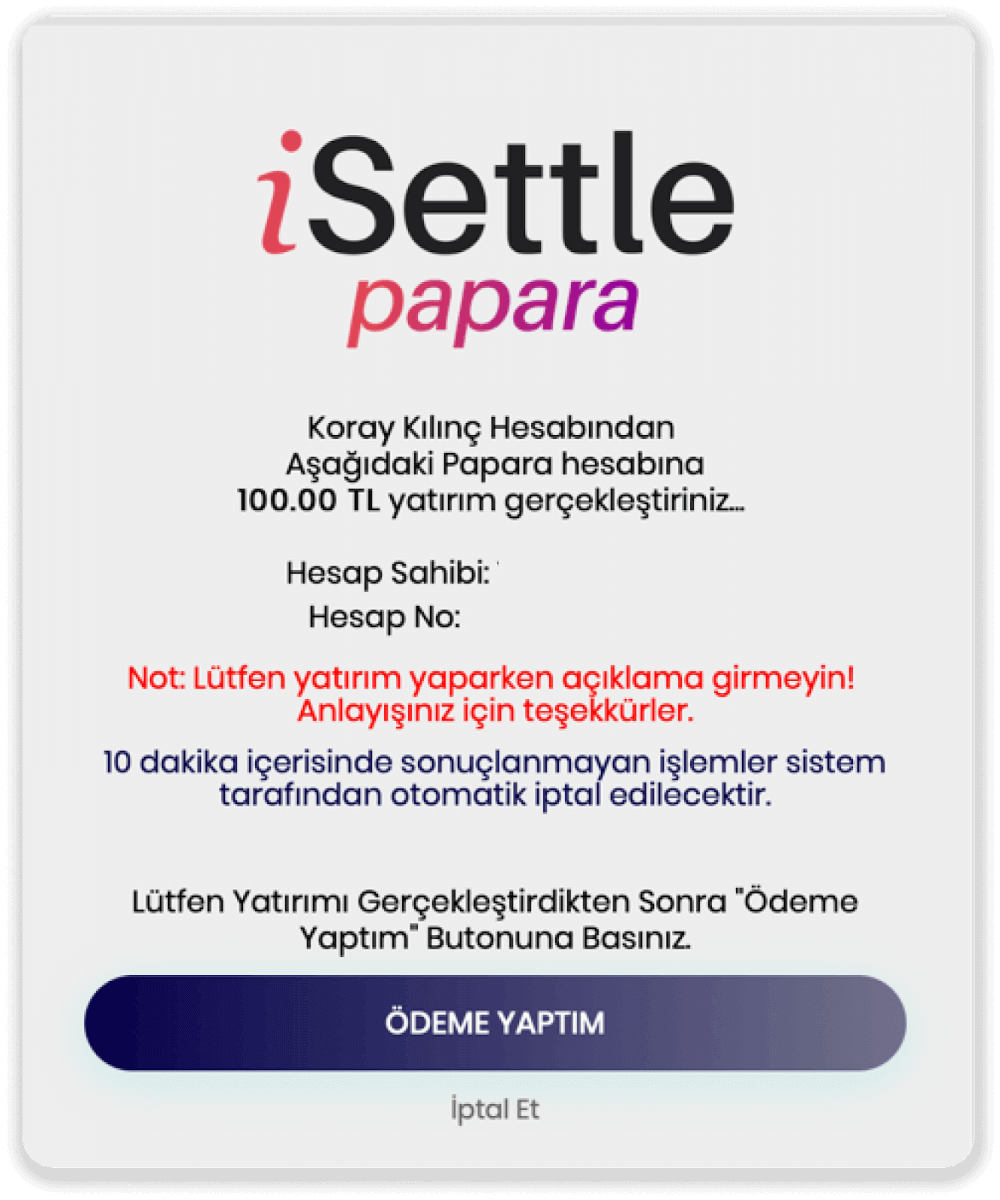
14. 支払いが成功すると、以下の確認メッセージが表示されます。 「Siteye Geri Dön」ボタンをクリックしてメイン画面に戻ります。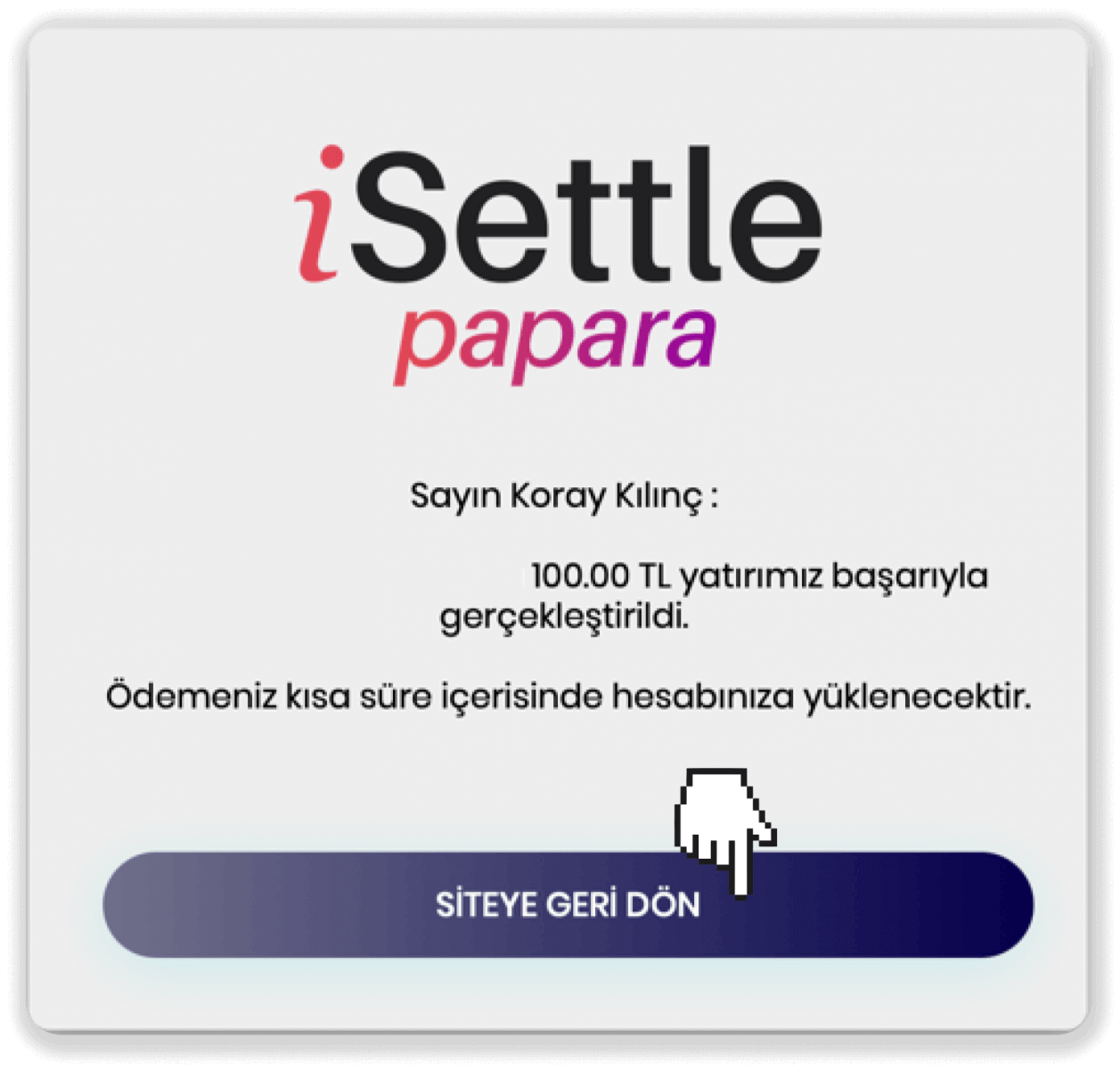
15. [トランザクション履歴] セクションでトランザクションのステータスを確認できます。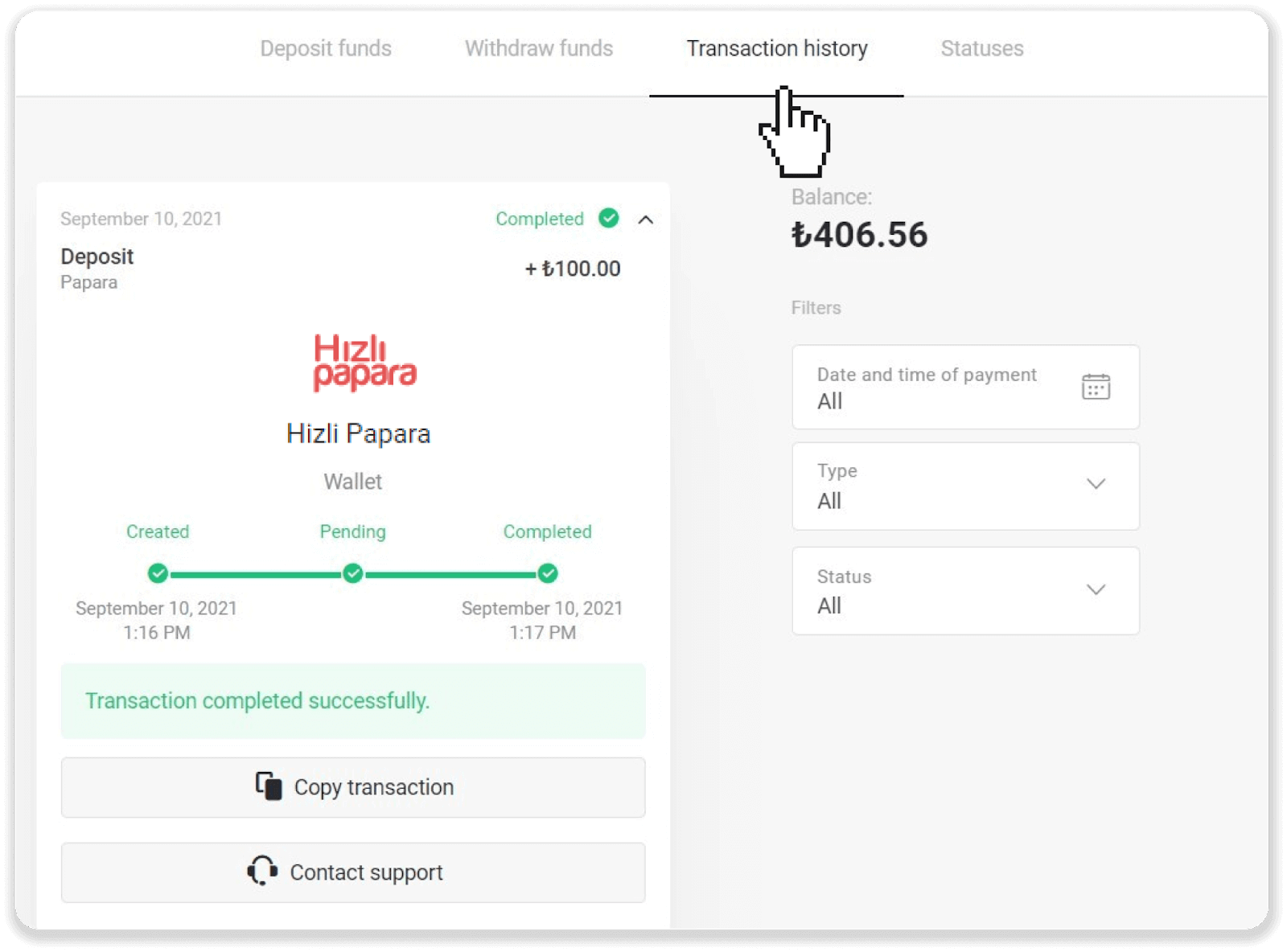
ジェットン
1.右上隅にある「入金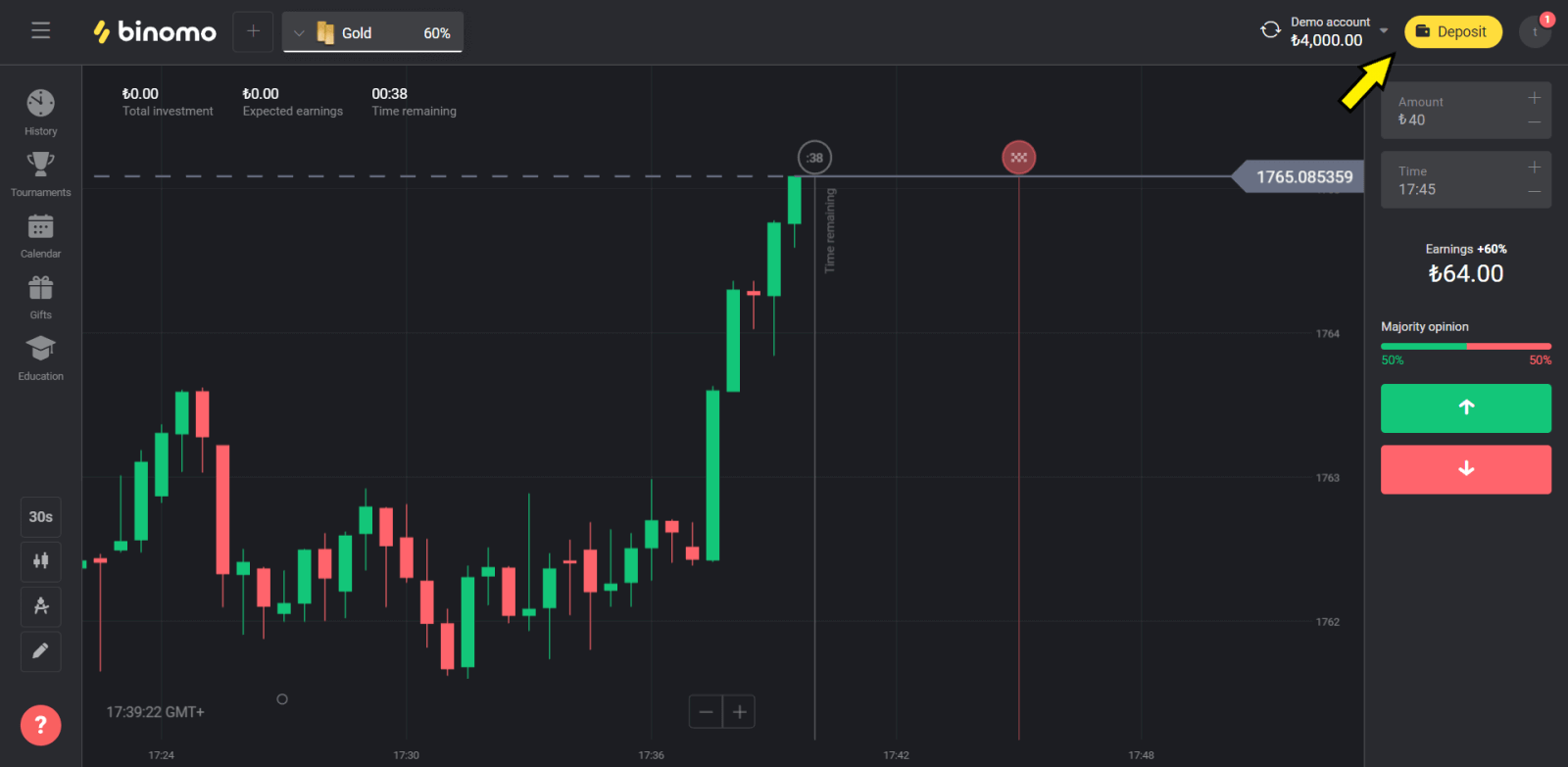
」ボタンをクリックします。 2. 「資金の入金」セクションで「Jeton」支払い方法を選択します。
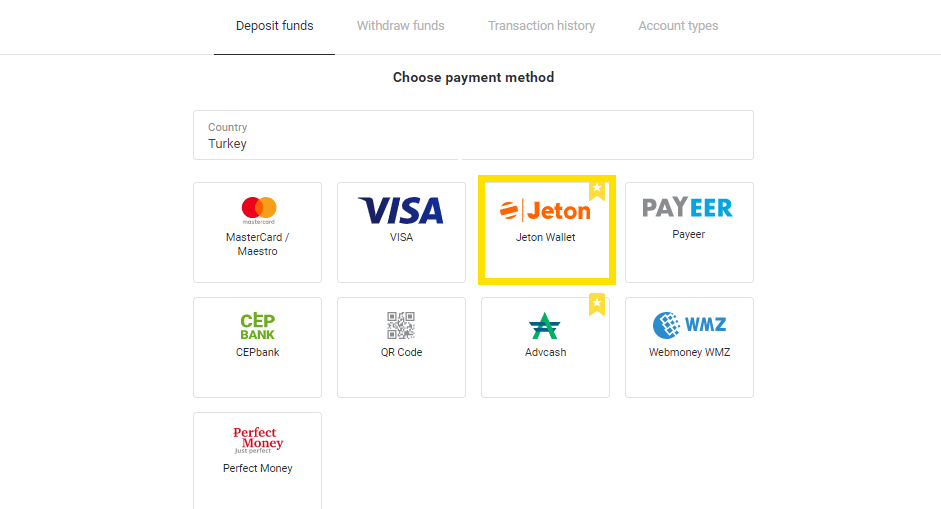
3. 入金する金額を選択します。
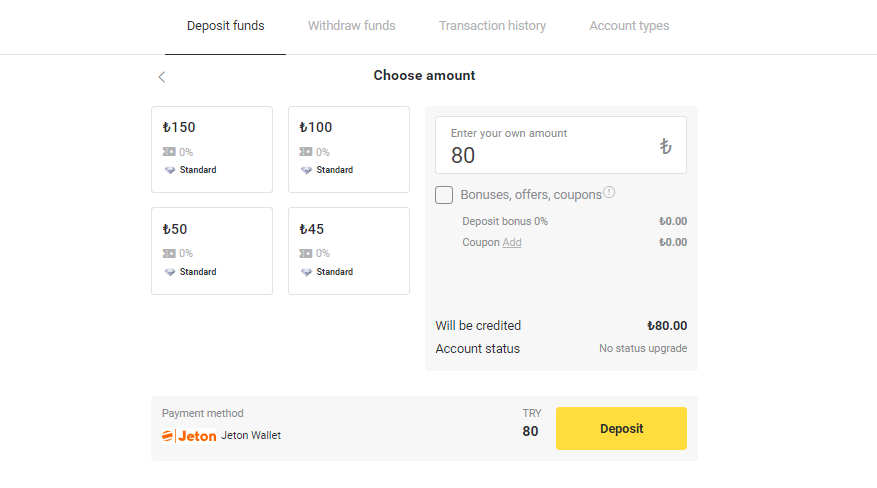
4. Jeton は電子ウォレットであり、ユーザー ID または電子メールとパスワードを使用して Jeton アカウントにログインする必要があります。 QRコードをスキャンしてシステムにアクセスすることもできます。 Jeton ウォレットをお持ちでない場合は、「サインアップ」ボタンをクリックしてアカウントを登録する必要があります。
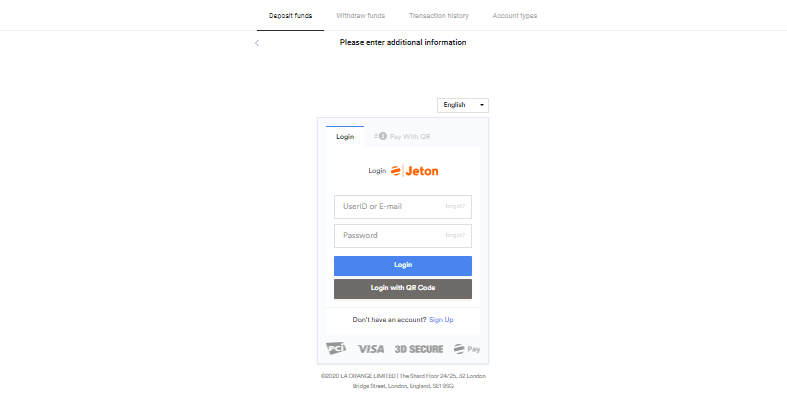
5. Jeton アカウントを選択し、「ウォレットで支払う」ボタンをクリックします。
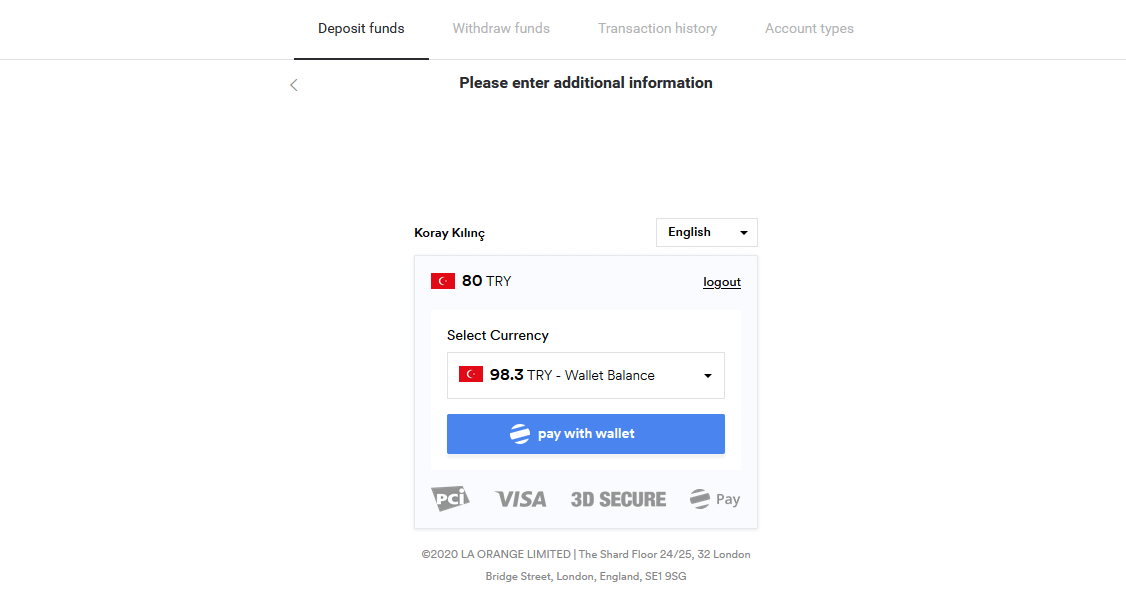
6. トランザクションが成功すると、次のメッセージが表示されます:
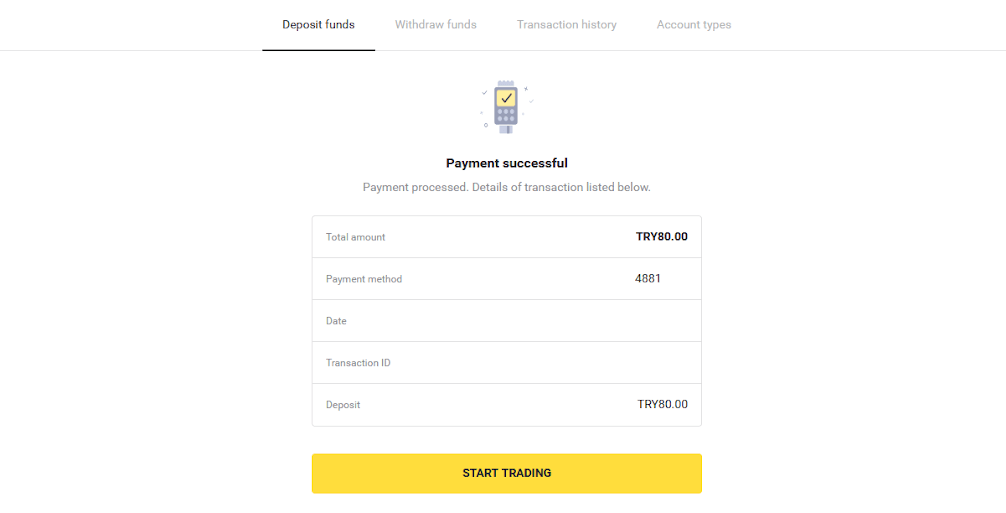
パパラ
1.右上隅にある「入金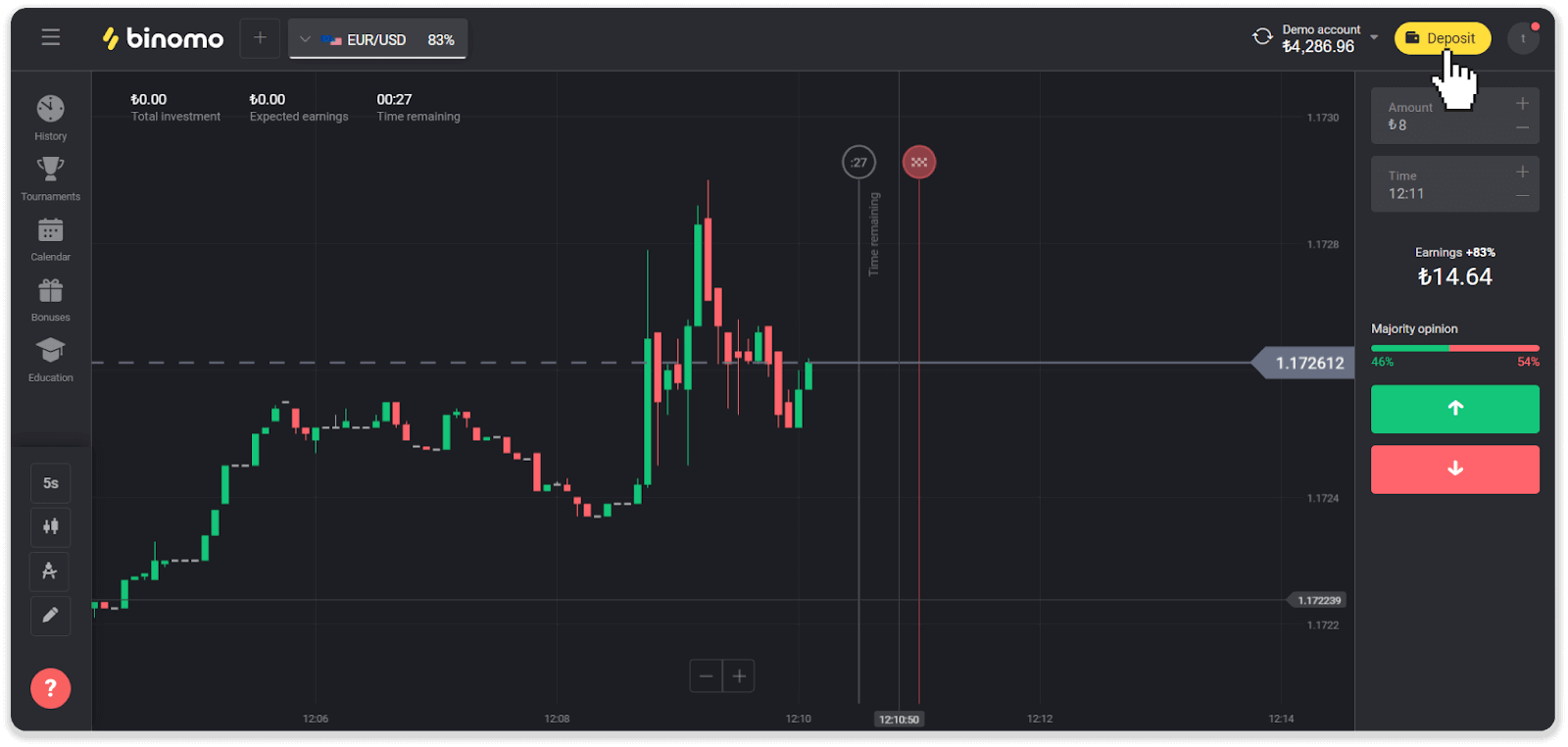
」ボタンをクリックします。 2. 「資金の入金」セクションで「Papara」支払い方法を選択します。
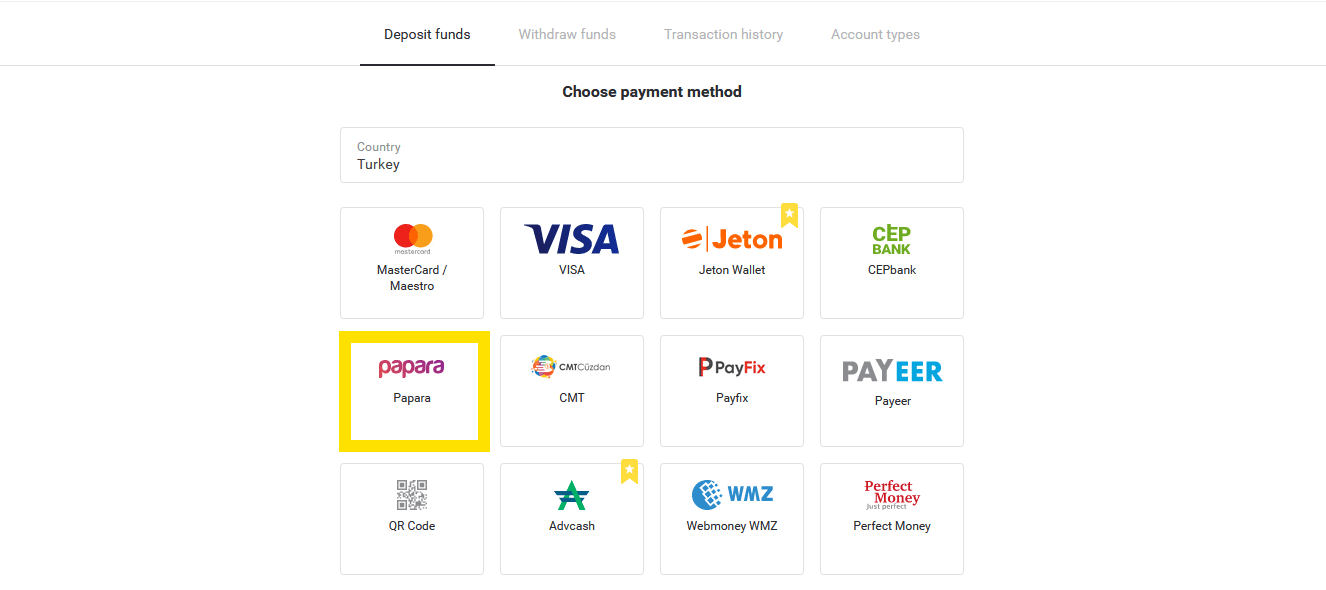
3. 入金する金額を選択します。
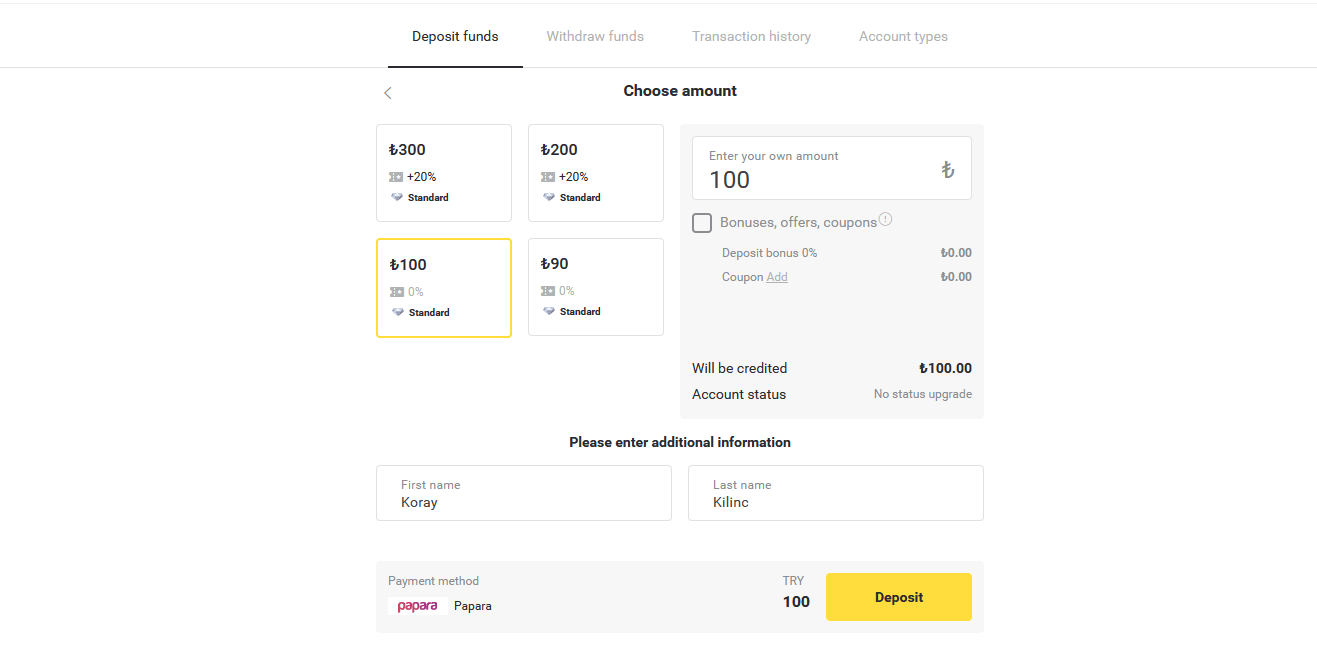
4. 新しいウィンドウで、名前、姓 (Papara アカウントの場合と同じ)、および「キャッシャー」セクションで前に指定した入金金額を入力します。 「イシュレメ・バスラ!」をクリックします。ボタン。

5. 「Papara」モバイル アプリケーションを開きます。 「QR トランザクション」オプションを使用して、画面から QR コードをスキャンします。アプリケーションで支払いを完了し、「Yatırımı gerçekleştirdim!」をクリックします。画面上のボタン。
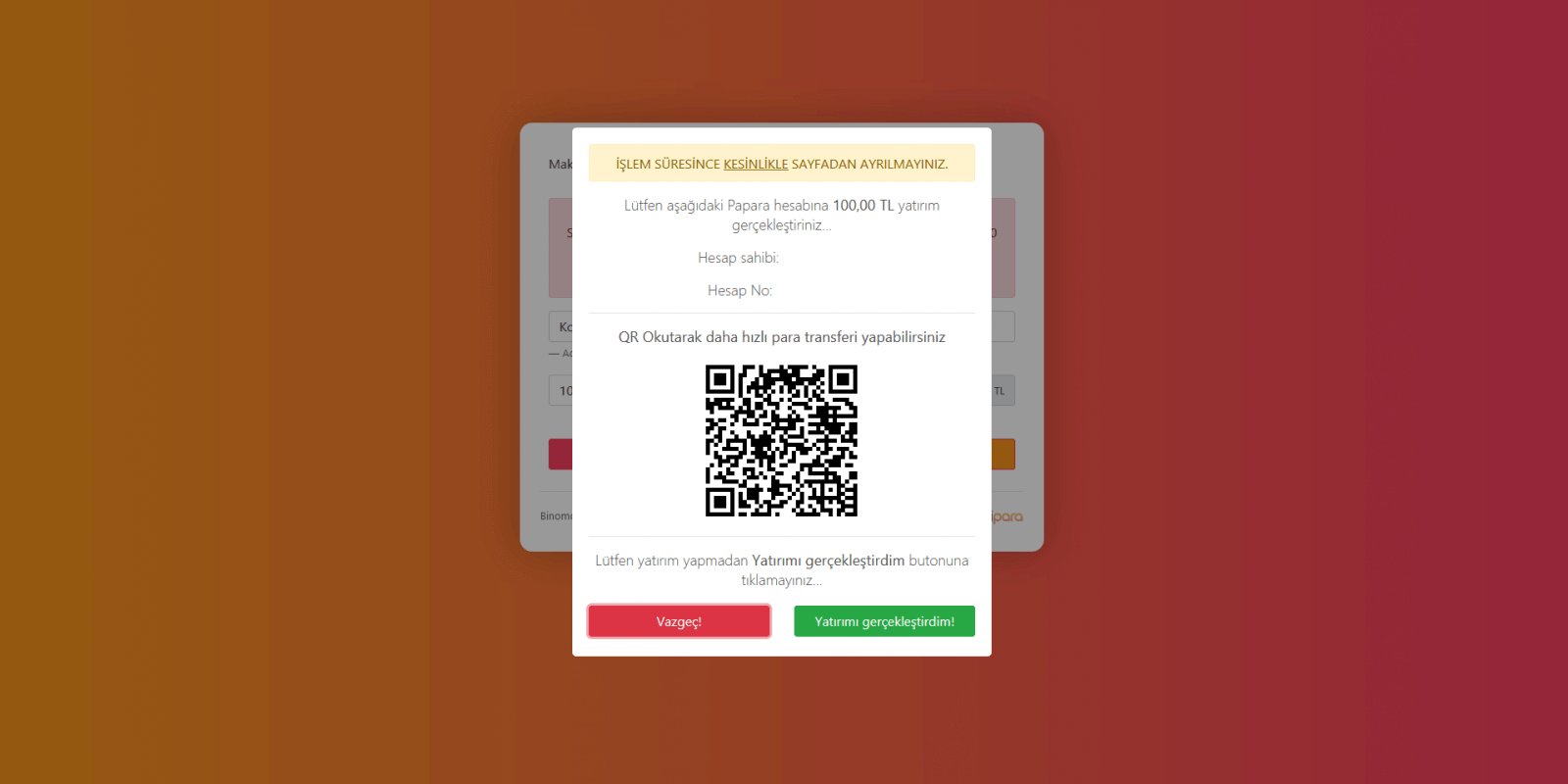
6. トランザクションが成功したことを示すメッセージが表示されます。 「OK」ボタンをクリックして閉じます。
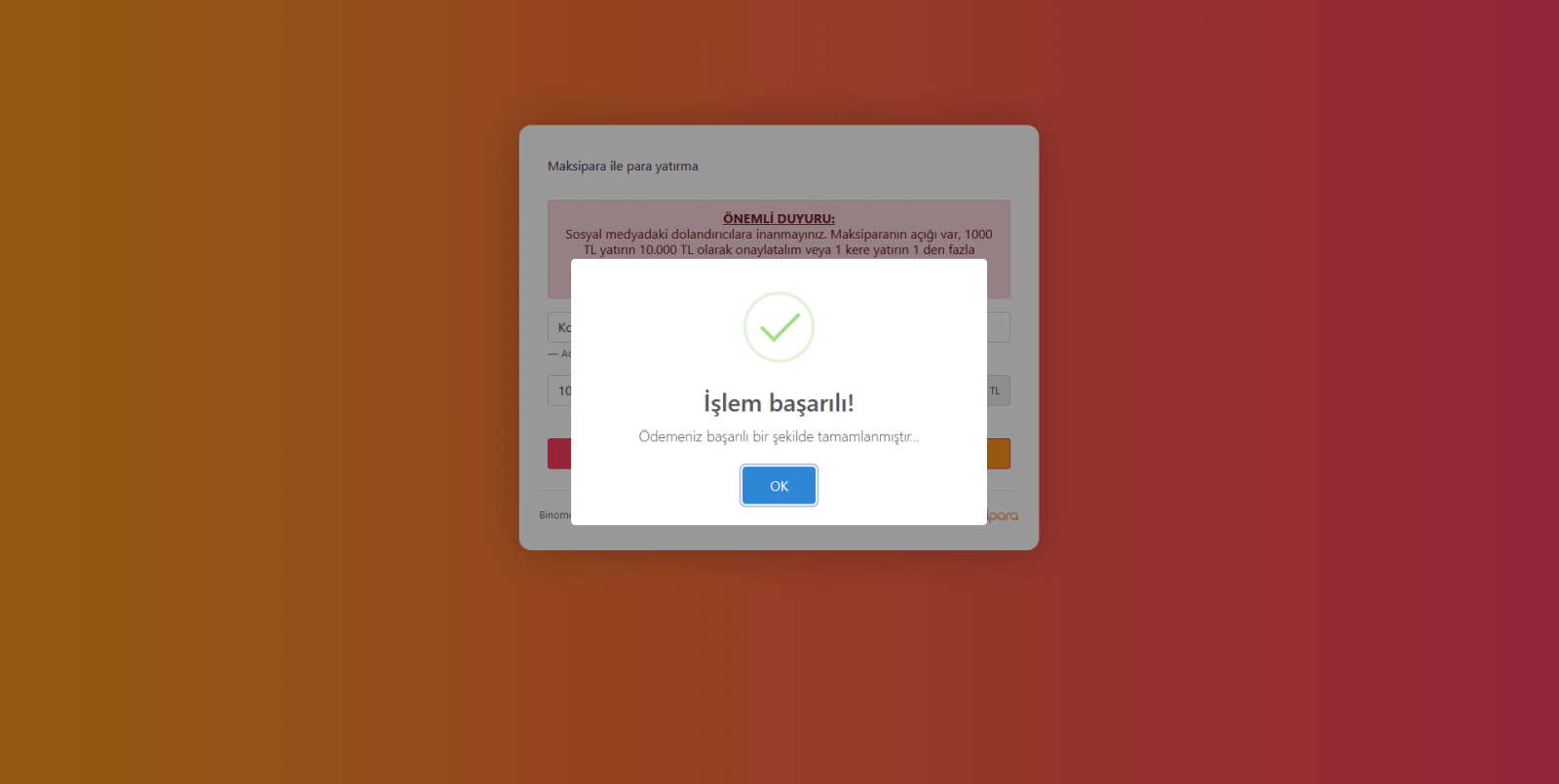
7. Binomo Web サイトにリダイレクトされます。トランザクションが成功すると、次のメッセージが表示されます:
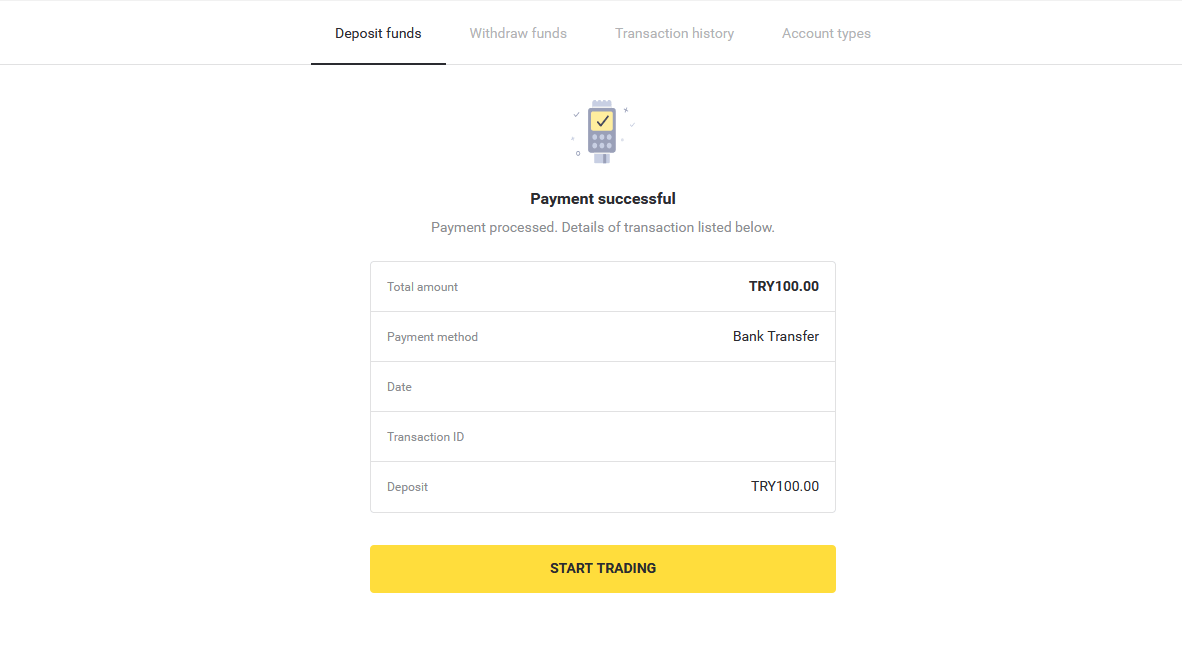
ペイフィックス
1.画面右上隅の「入金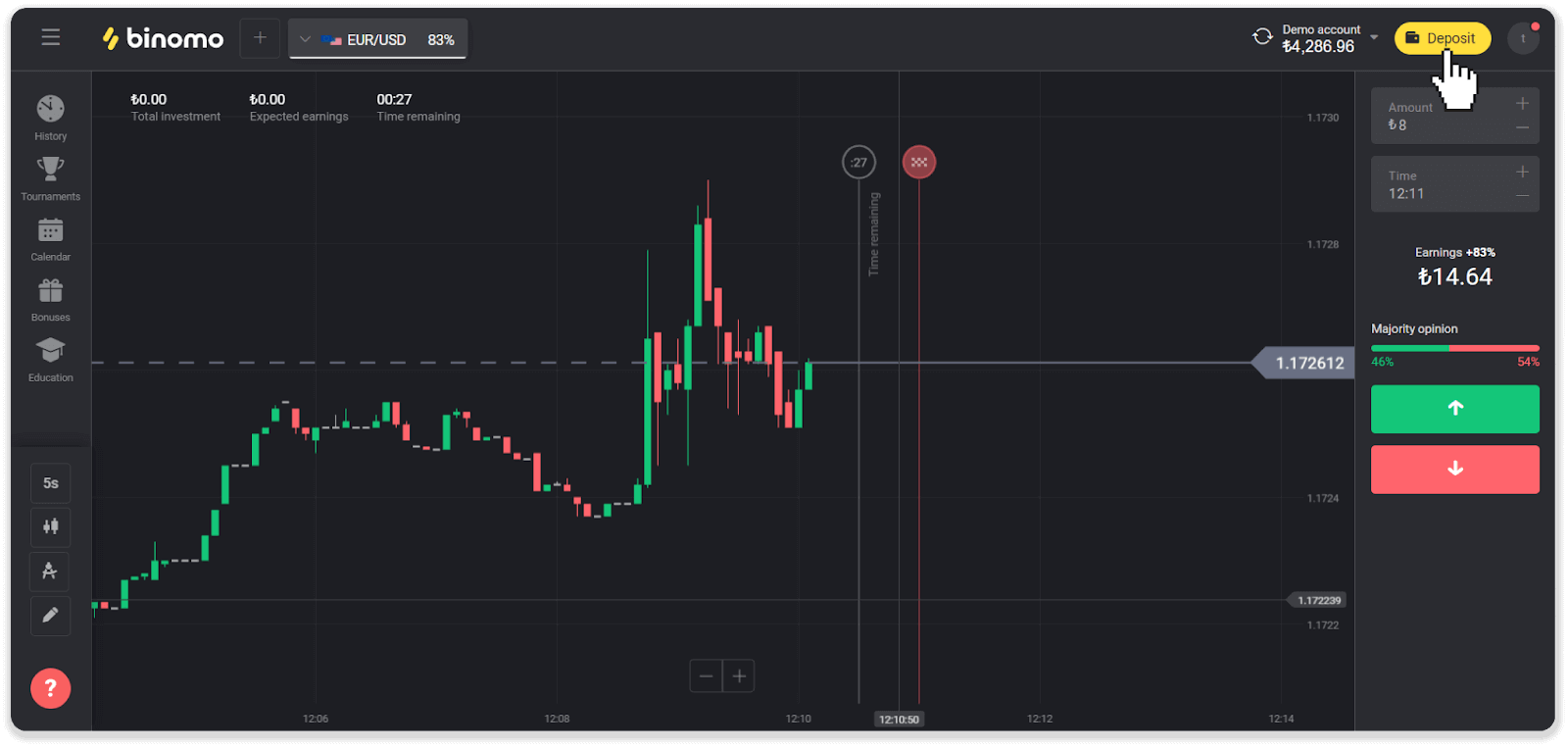
」ボタンをクリックします。 2. [国] セクションで [トルコ] を選択し、支払い方法として [Payfix] を選択します。
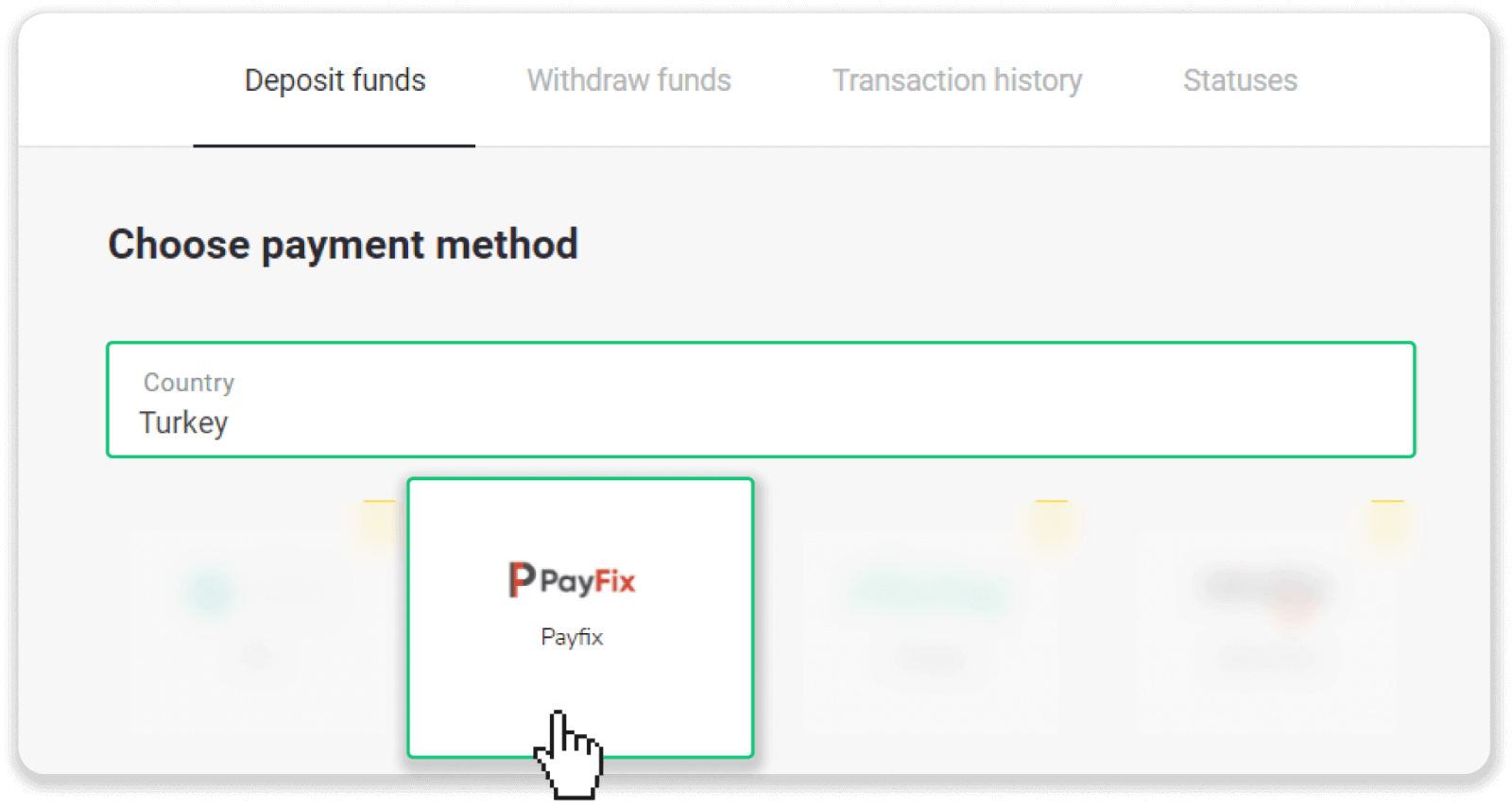
3. 入金金額を選択し、姓名を入力して「入金」をクリックします。
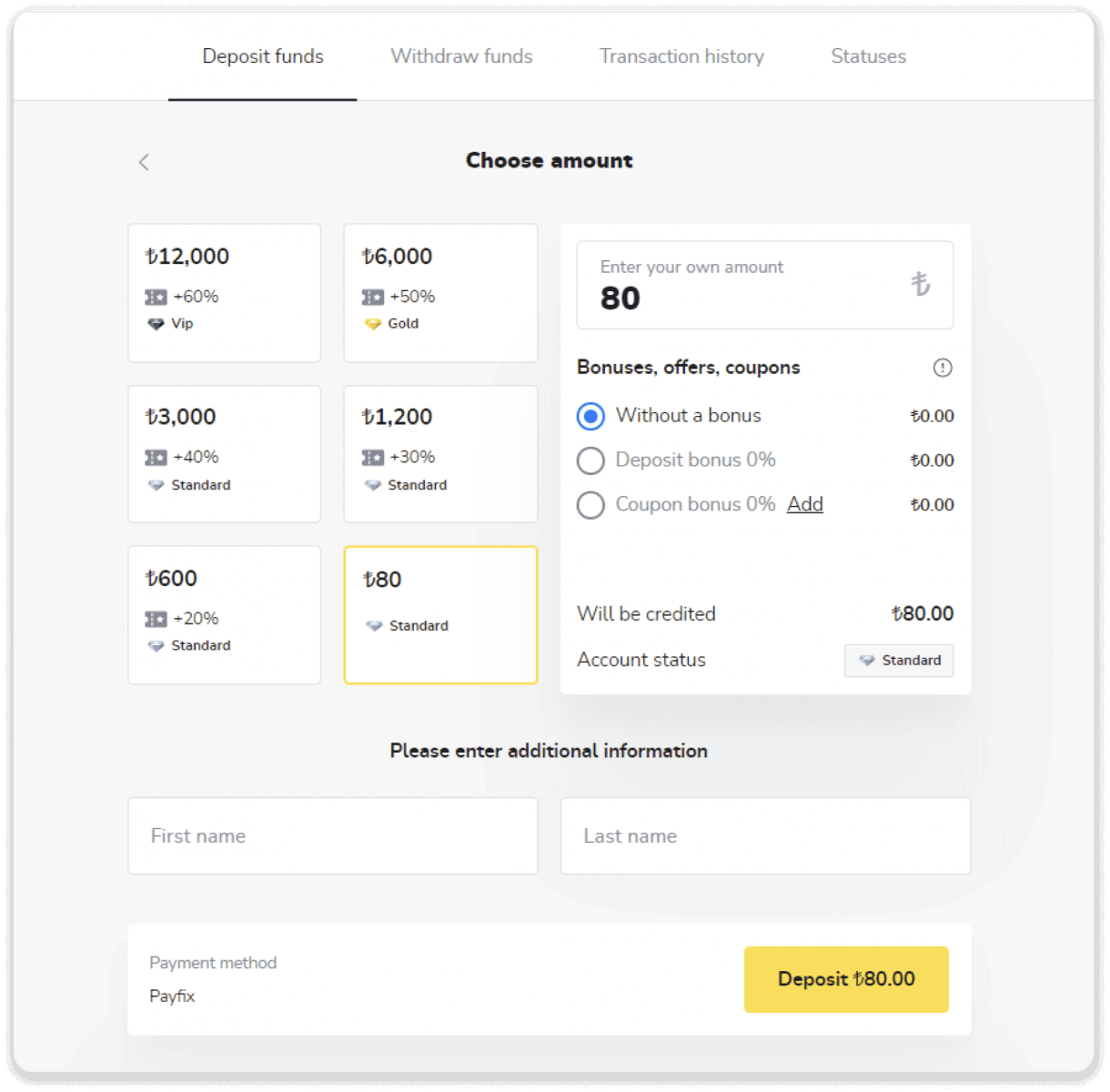
4. Payfix アカウントにある姓と名、入金したい金額を入力し、「処理を開始する」をクリックします。
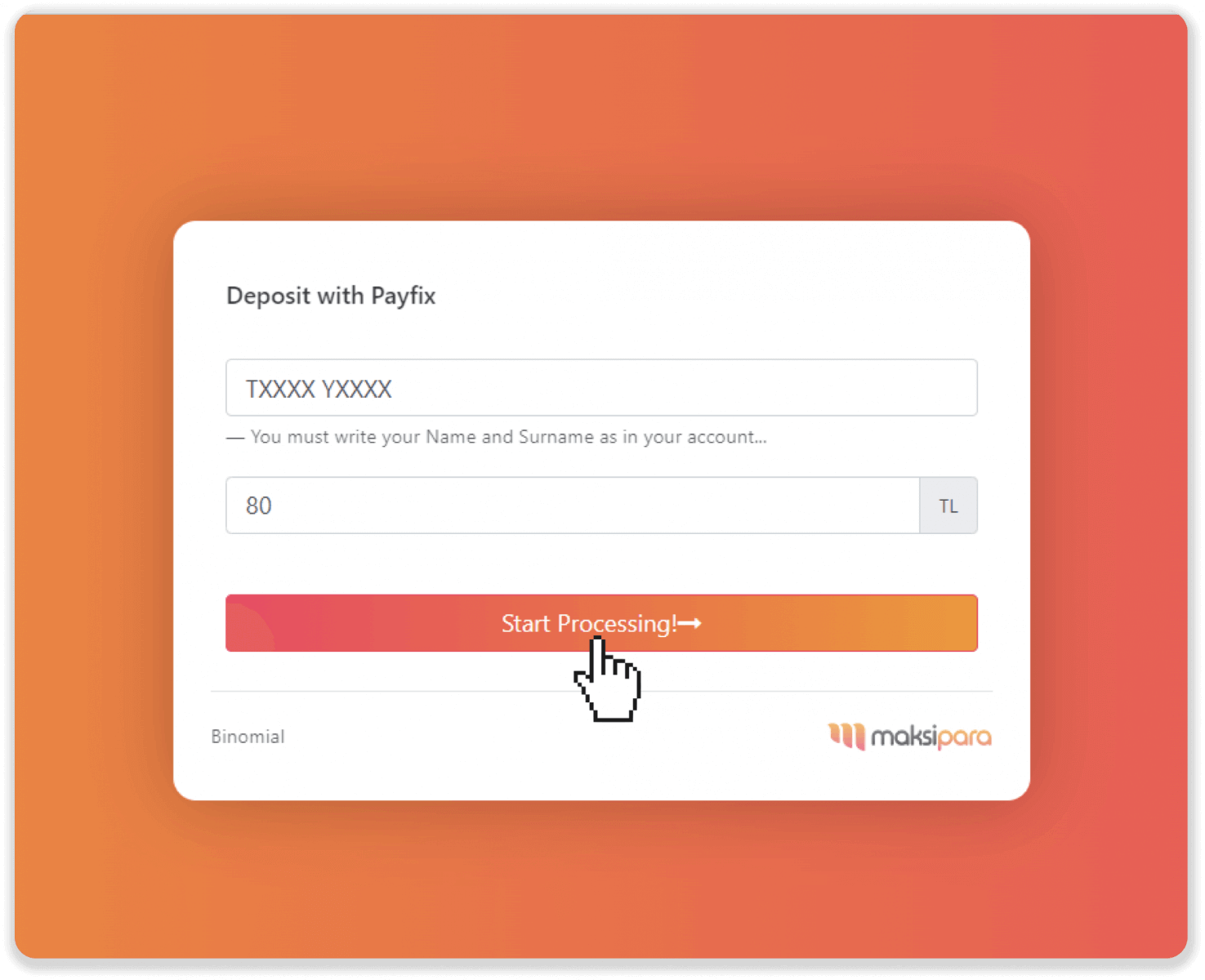
5. Payfix IDとパスワードを入力し、「支払いを開始する」をクリックします。
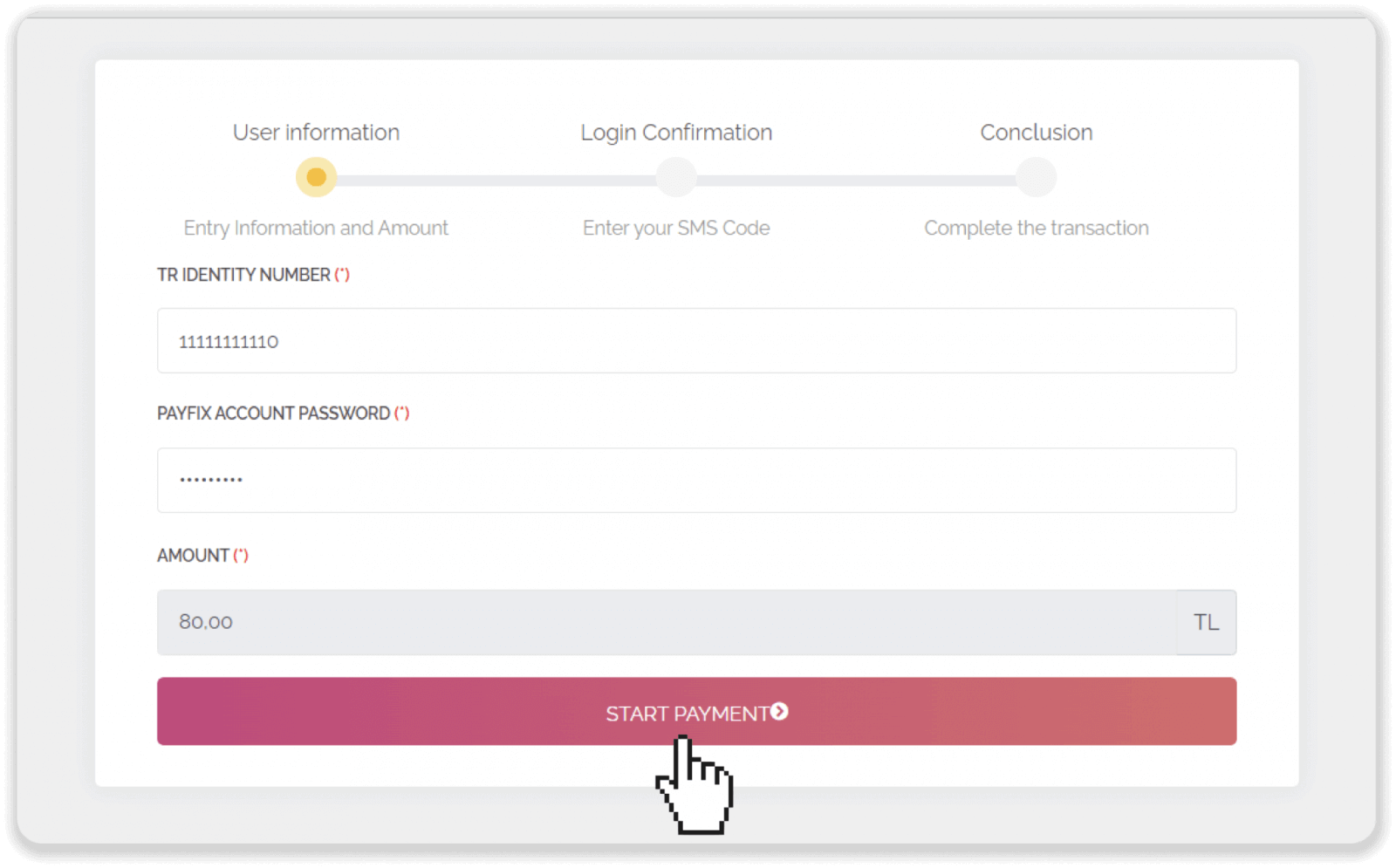
6. 携帯電話に送信された SMS 認証コードを入力し、「支払いを完了する」をクリックします。
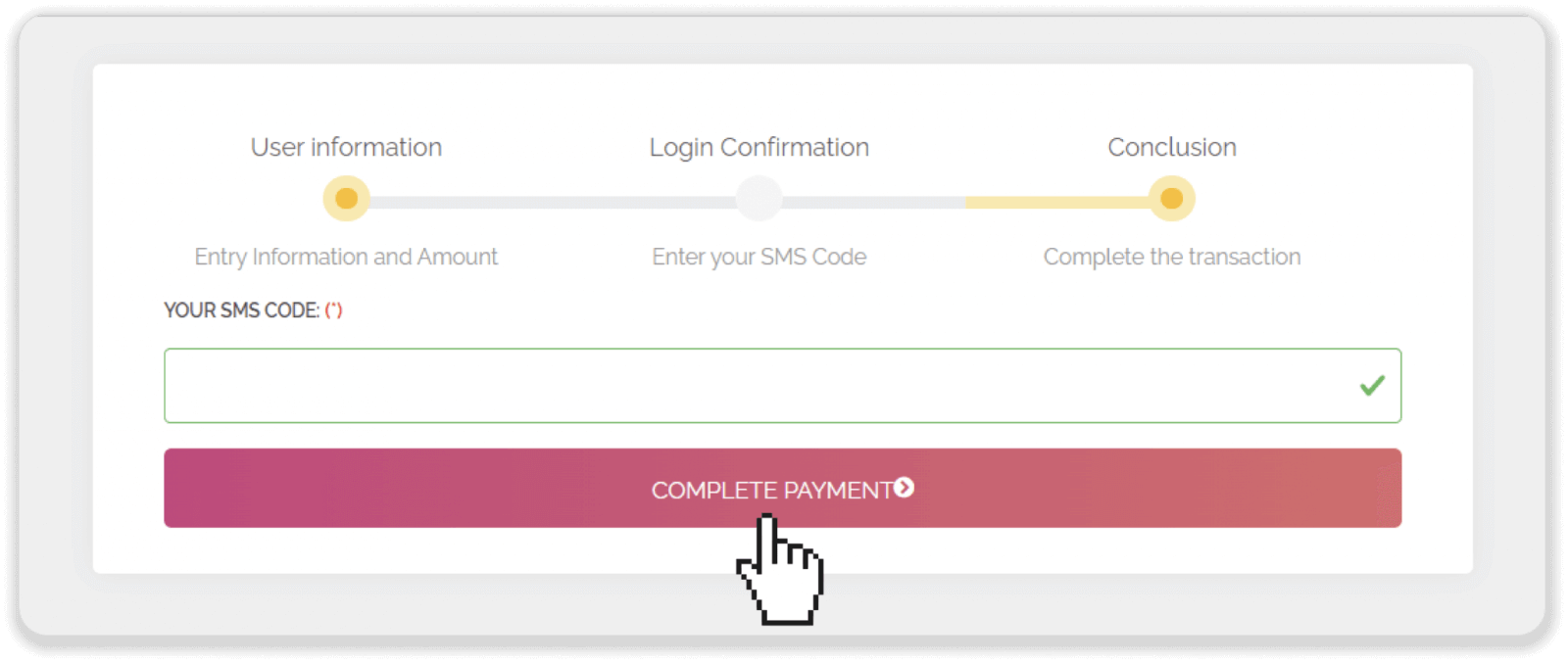
7. お支払いは正常に完了しました。
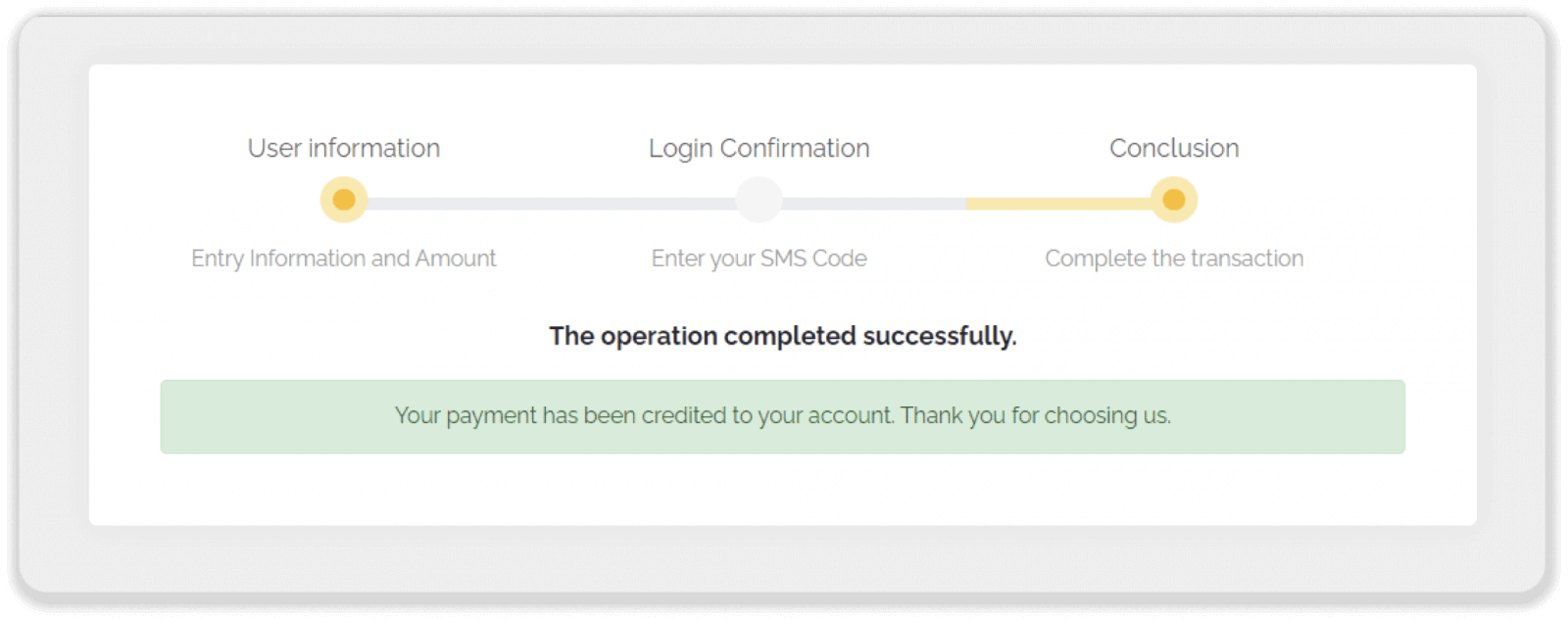
8. Binomoへの入金状況は「取引履歴」で確認できます。
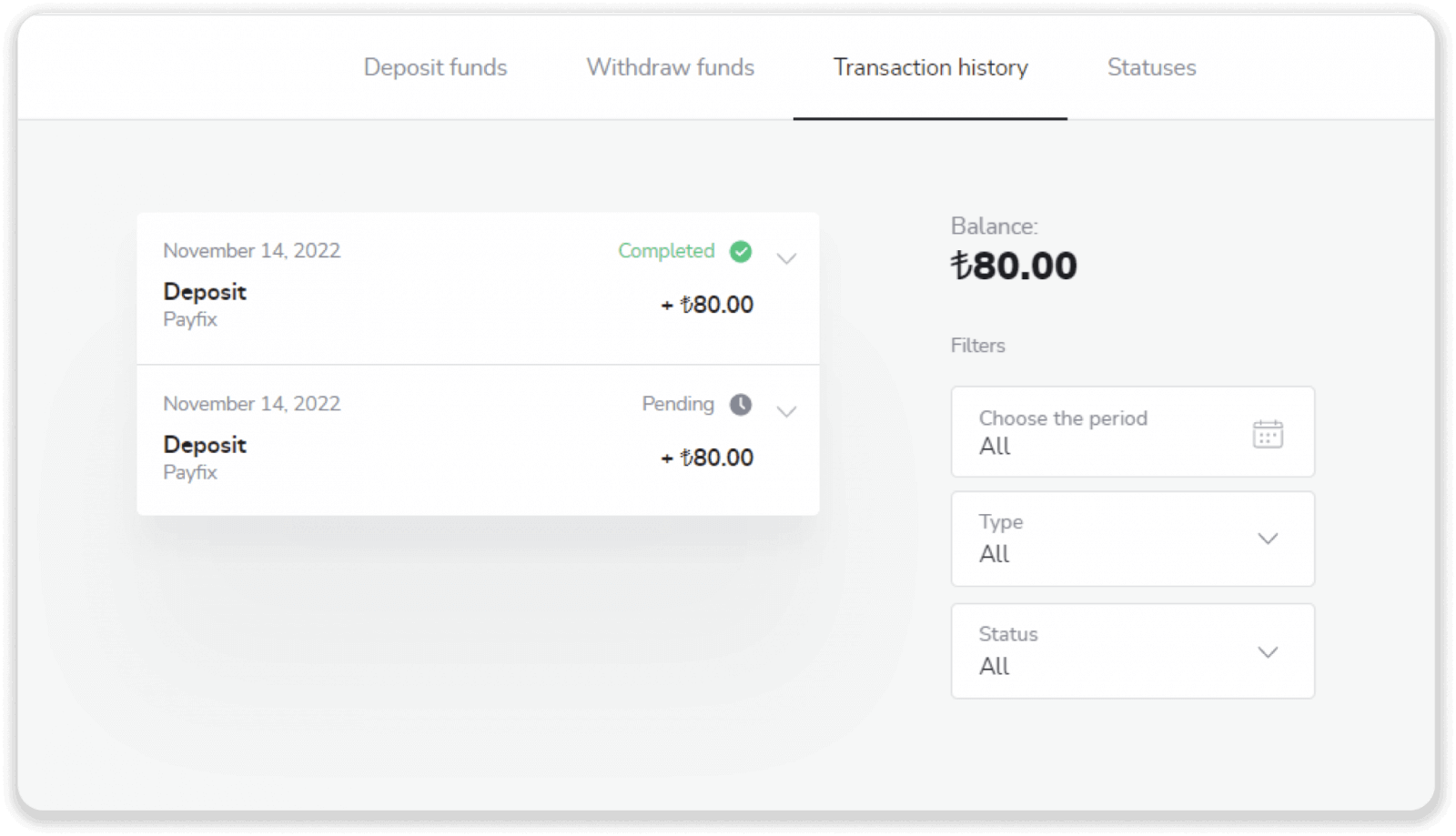
Binomoから資金を引き出す方法
Binomo で銀行カードに資金を引き出す
銀行カードに資金を引き出す
銀行カードによる引き出しは、ウクライナまたはカザフスタンで発行されたカードでのみ利用できます。銀行カードに資金を引き出すには、次の手順に従う必要があります。
1. 「キャッシャー」セクションの引き出しに移動します。Web バージョンの場合:画面の右上隅にあるプロフィール写真をクリックし、メニューの「レジ」タブを選択します。 次に、「資金を引き出す」タブをクリックします。モバイルアプリの場合:左側のメニューを開き、「残高」セクションを選択します。 「退会」ボタンをタップします。 2. 出金額を入力し、出金方法として「VISA/MasterCard/Maestro」を選択します。必要な情報を入力します。資金を引き出すことができるのは、すでに入金を行った銀行カードのみであることに注意してください。 「出金申請」をクリックします。 3. リクエストが確認されました。弊社が出金処理を行っている間も取引を続けることができます。 4. 「キャッシャー」セクションの「取引履歴」タブ(モバイルアプリユーザーの場合は「残高」セクション)でいつでも出金ステータスを追跡できます。注記。決済プロバイダーが銀行カードに資金を入金するまでには、通常 1 ~ 12 時間かかります。まれに、祝日や銀行の方針などにより、この期間が最大 7 営業日延長される場合があります。7 日以上お待ちになる場合は、ライブチャットでご連絡いただくか、support@binomo までメールでご連絡ください。コム。出金の追跡をお手伝いします。
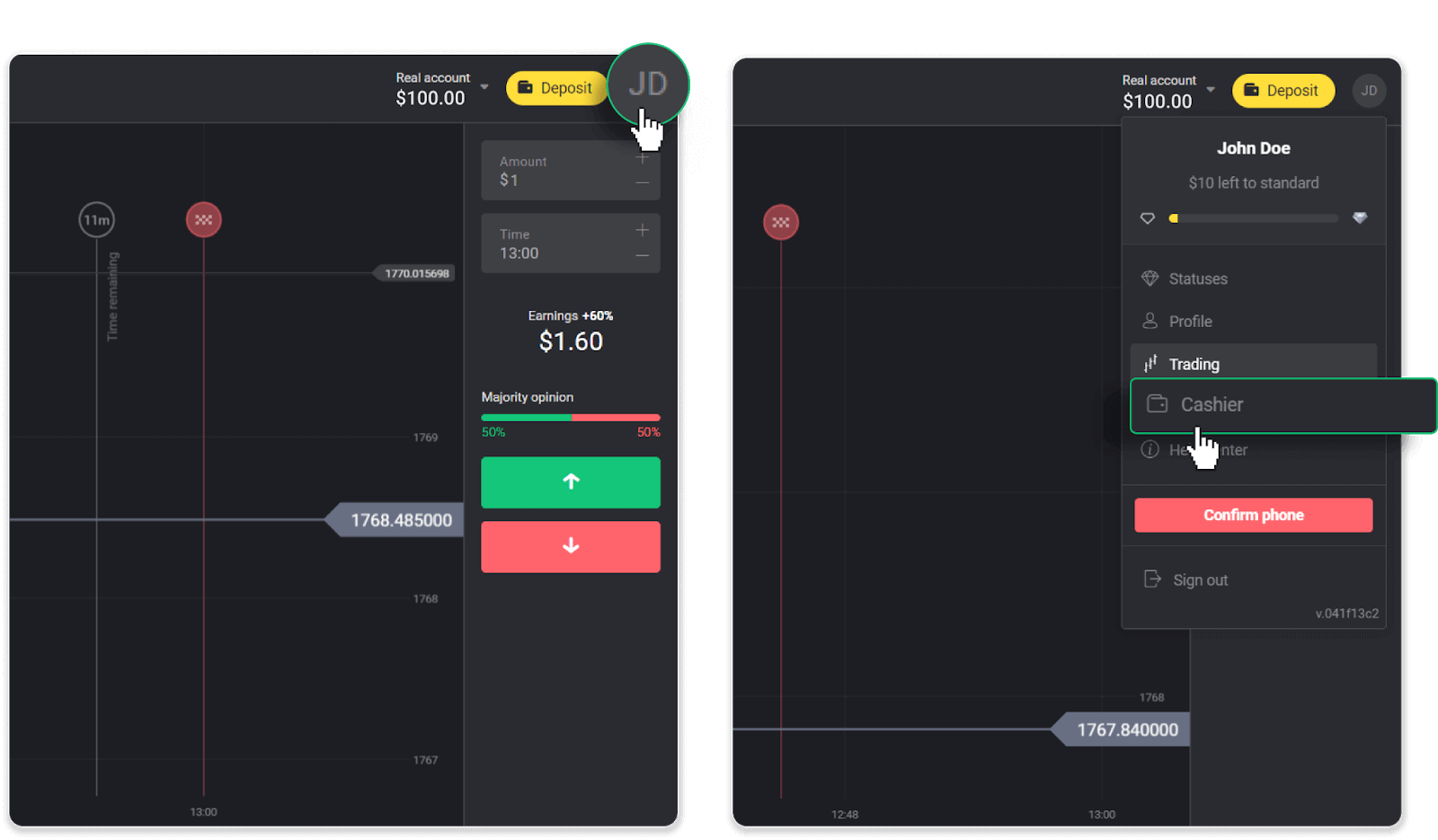
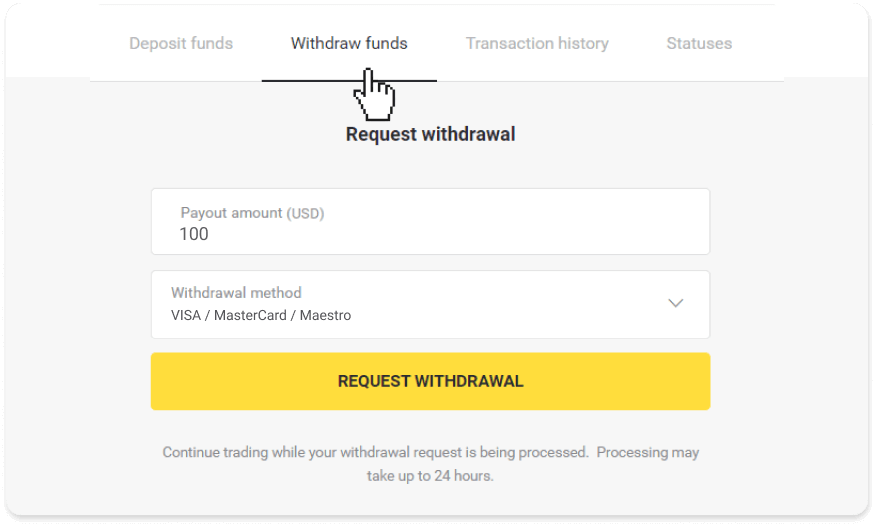
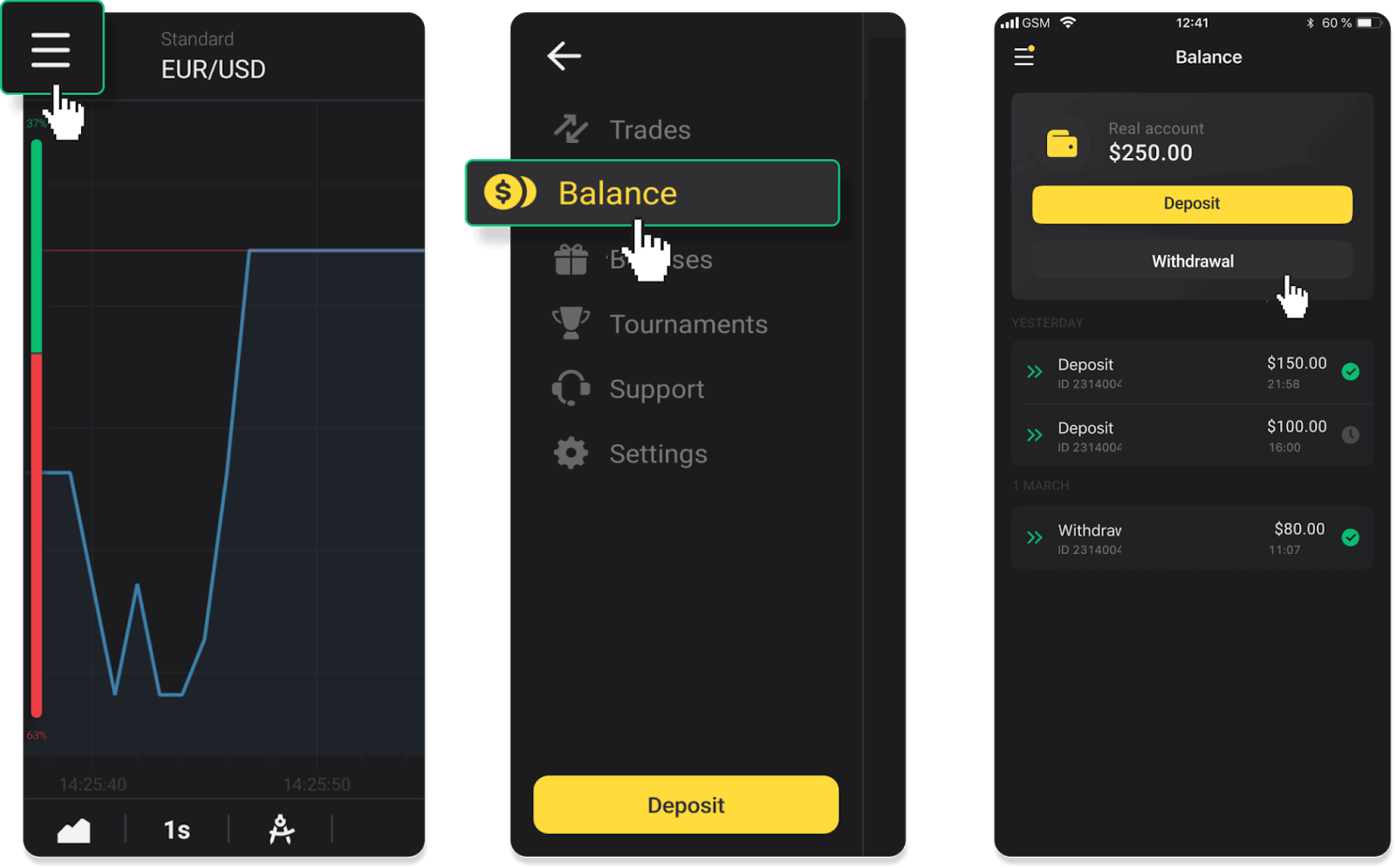
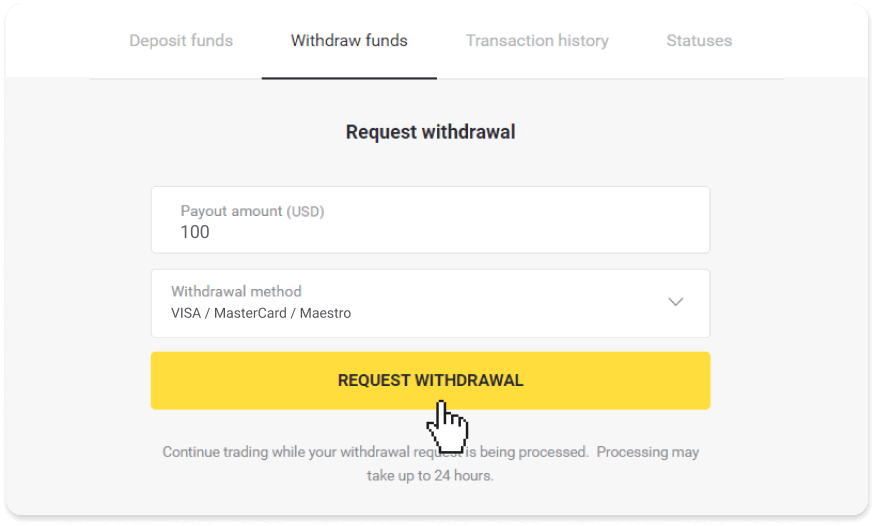
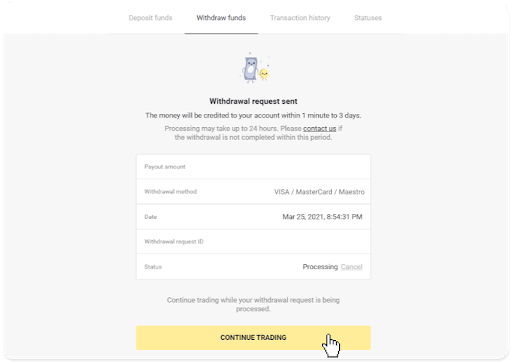
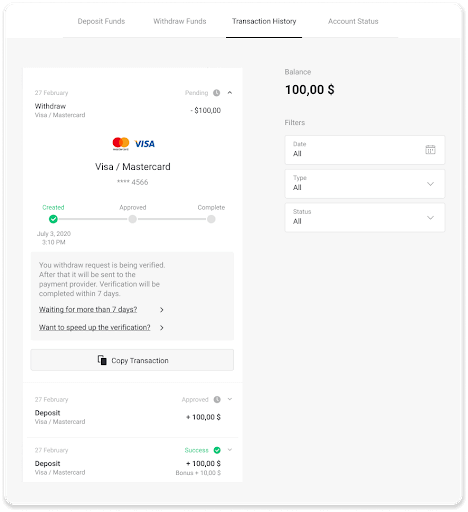
個人化されていない銀行カードに資金を引き出す
個人化されていない銀行カードにはカード所有者の名前が指定されていませんが、入金や資金の引き出しに使用できます。カードに記載されている内容 (たとえば、Momentum R またはカード所有者) に関係なく、銀行契約に記載されているカード所有者の名前を入力します。銀行カードの引き出しは、ウクライナまたはカザフスタン
で発行されたカードでのみ利用できます。 個人化されていない銀行カードに資金を引き出すには、次の手順に従う必要があります。 1. 「キャッシャー」セクションの引き出しに移動します。 Web バージョンの場合:画面の右上隅にあるプロフィール写真をクリックし、メニューの「レジ」タブを選択します。 次に、「資金を引き出す」タブをクリックします。モバイルアプリの場合:左側のメニューを開き、「残高」セクションを選択し、「出金」ボタンをタップします。 2. 出金額を入力し、出金方法として「VISA/MasterCard/Maestro」を選択します。必要な情報を入力します。資金を引き出すことができるのは、すでに入金を行った銀行カードのみであることに注意してください。 「出金申請」をクリックします。 3. リクエストが確認されました。弊社が出金処理を行っている間も取引を続けることができます。 4. 「キャッシャー」セクションの「取引履歴」タブ(モバイルアプリユーザーの場合は「残高」セクション)でいつでも出金ステータスを追跡できます。注記。決済プロバイダーが銀行カードに資金を入金するまでには、通常 1 ~ 12 時間かかります。まれに、祝日や銀行の方針などにより、この期間が最大 7 営業日延長される場合があります。7 日以上お待ちになる場合は、ライブチャットでご連絡いただくか、support@binomo までメールでご連絡ください。コム。出金の追跡をお手伝いします。
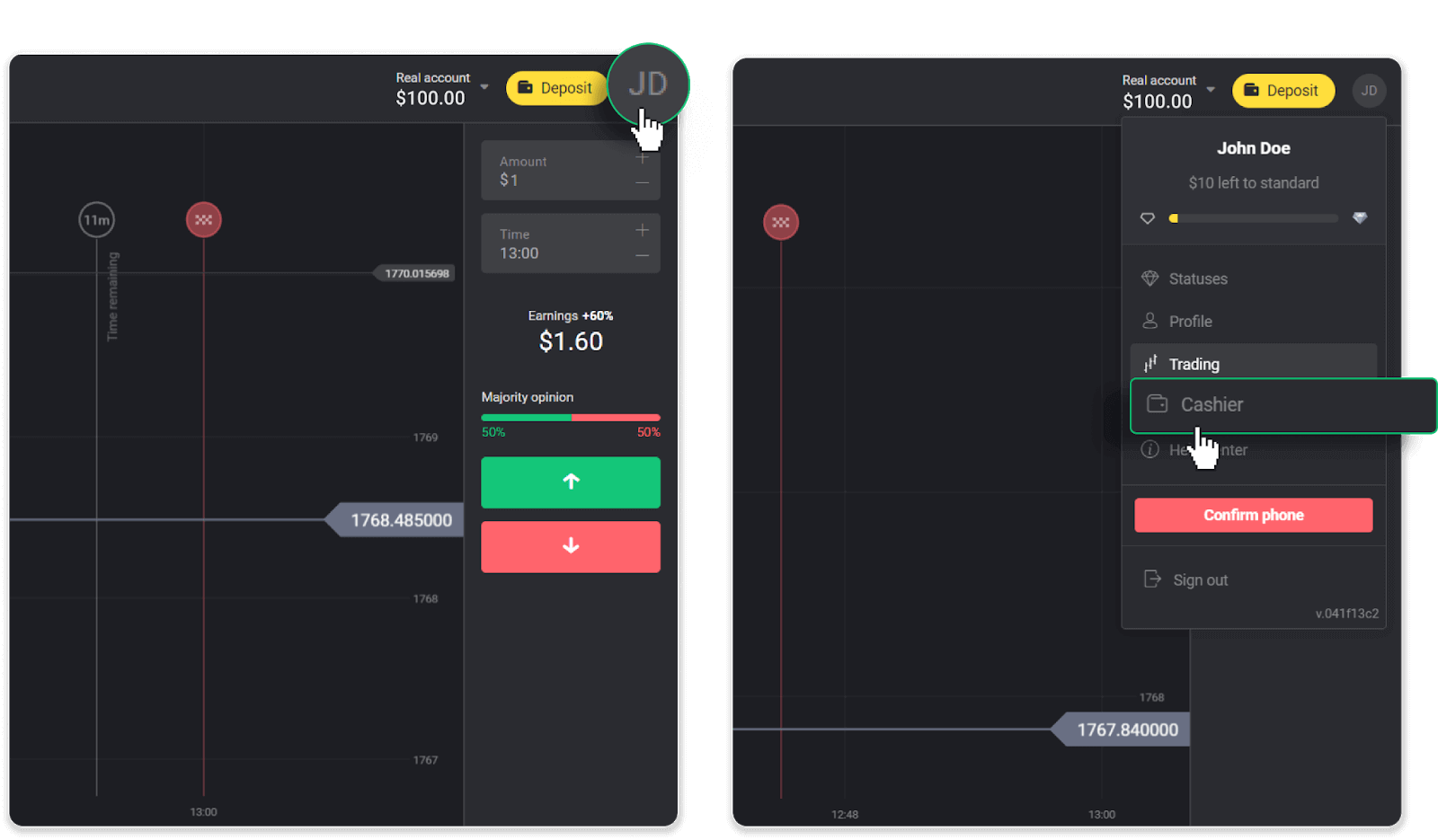
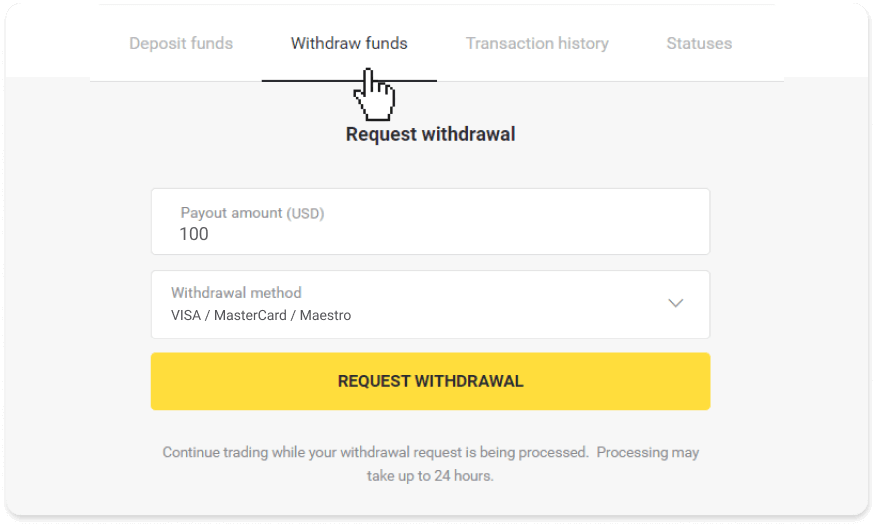
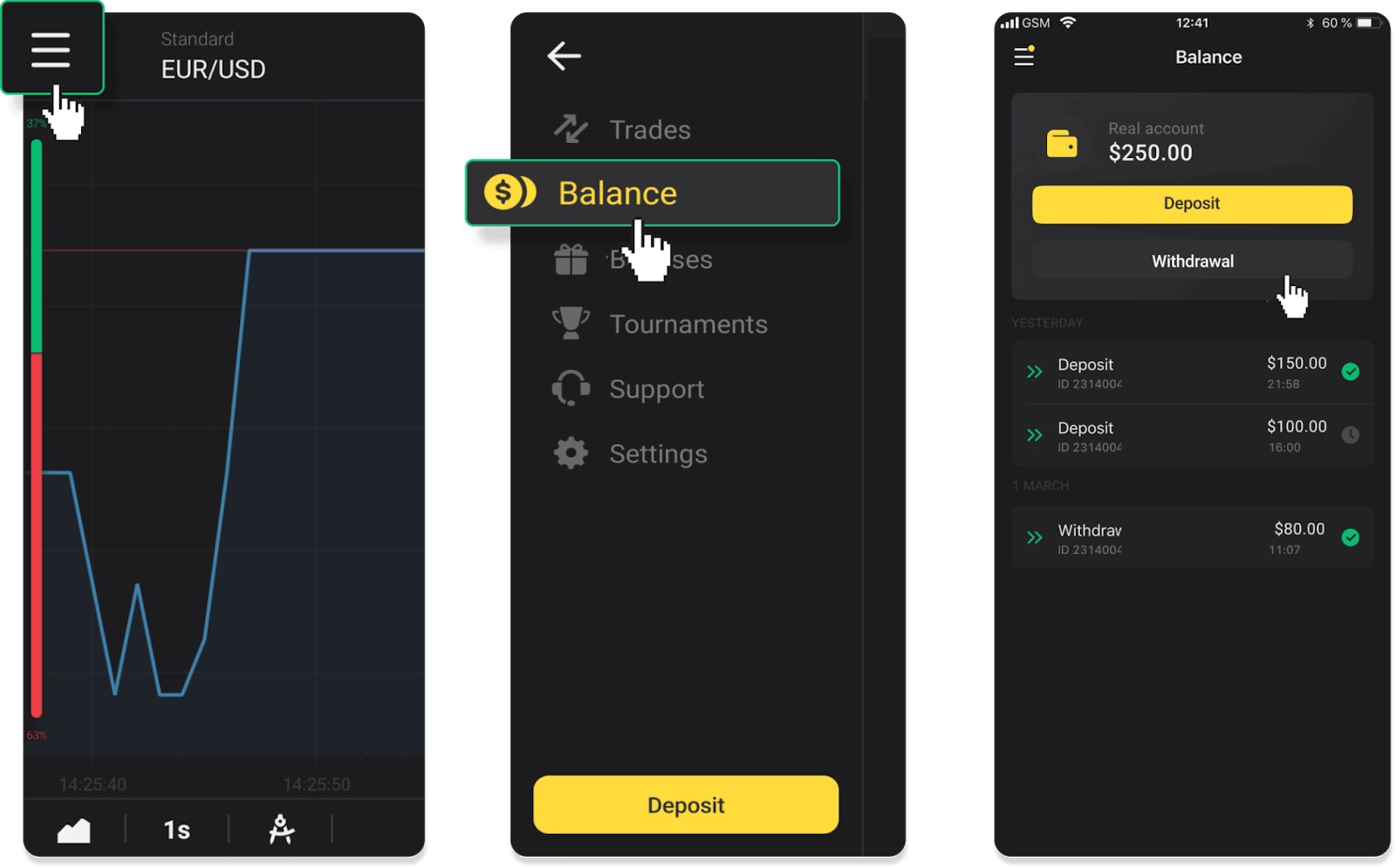
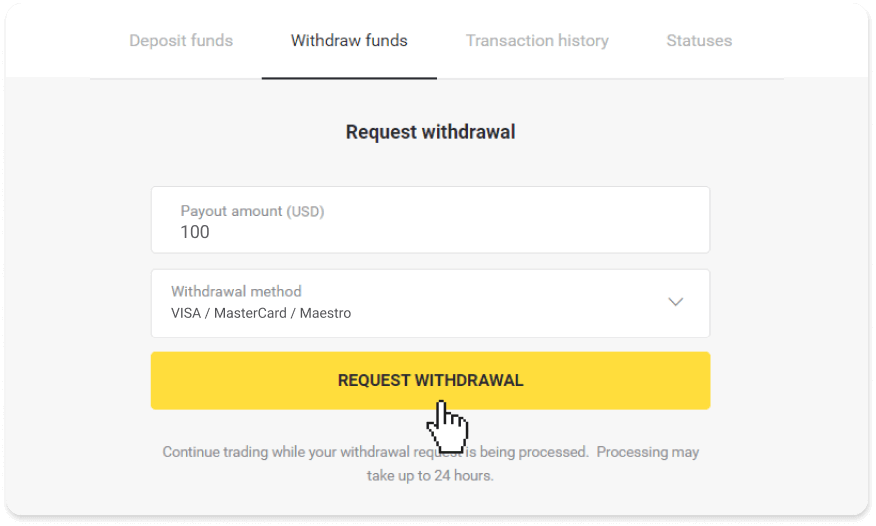
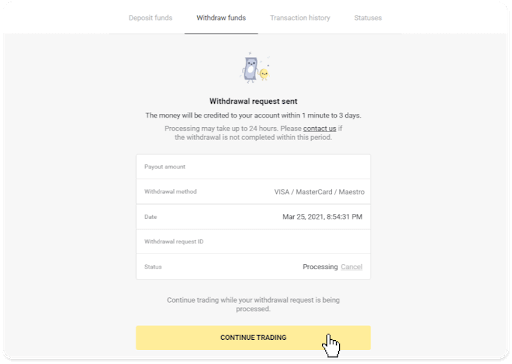
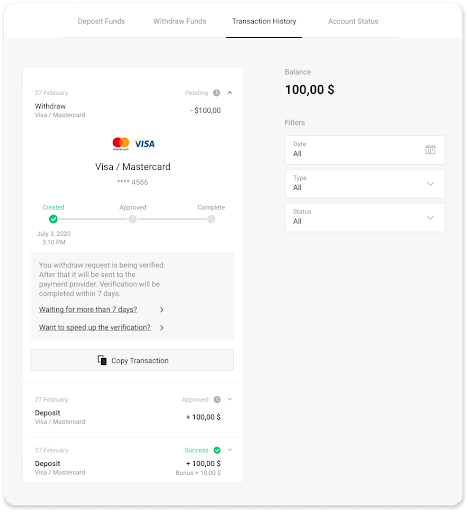
Binomo の電子ウォレット経由で資金を引き出す
Skrill経由で資金を引き出す
1. 「キャッシャー」セクションの引き出しに移動します。Web バージョンの場合:画面の右上隅にあるプロフィール写真をクリックし、メニューの「レジ
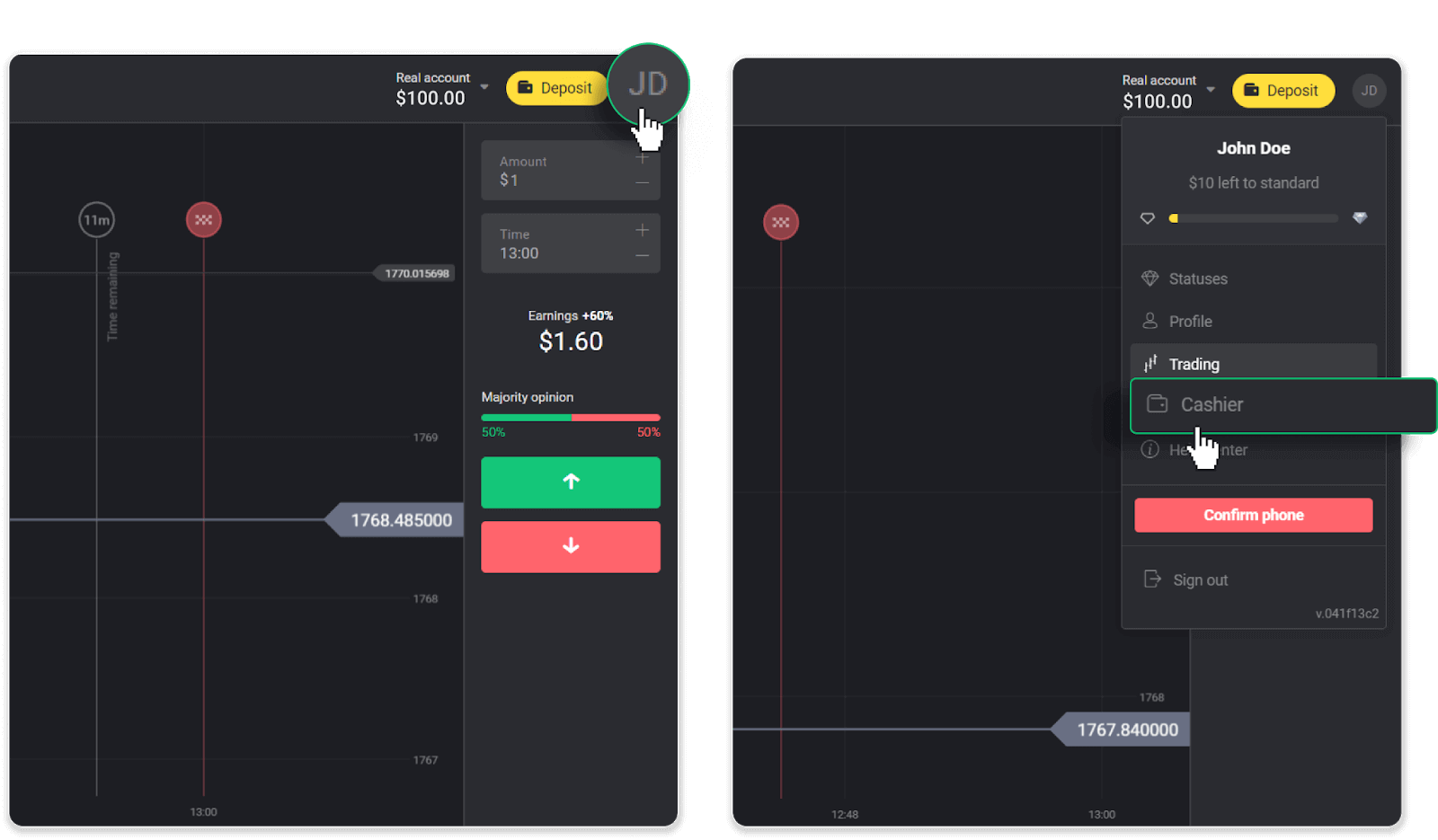
」タブを選択します。 次に、「資金を引き出す」タブをクリックします。
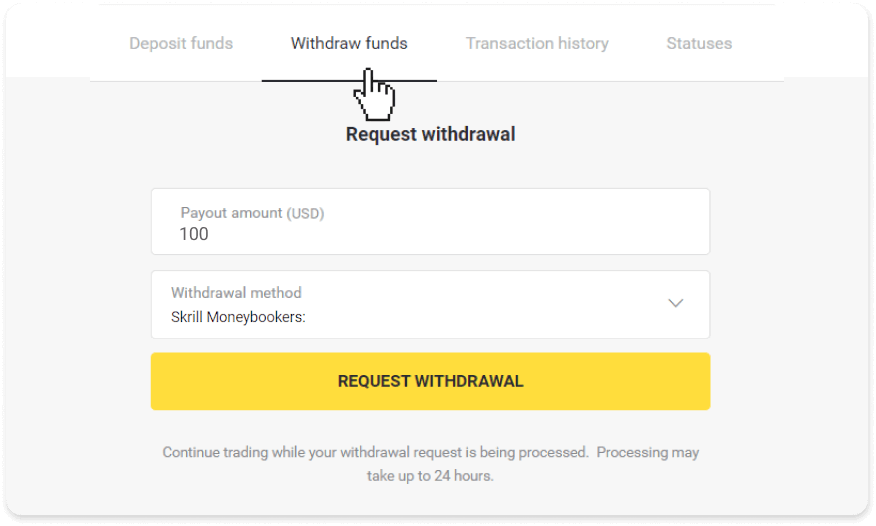
モバイルアプリの場合:左側のメニューを開き、「残高」セクションを選択し、「出金」ボタンをタップします。
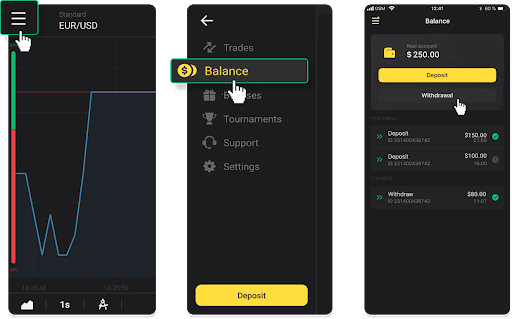
2. 支払い金額を入力し、出金方法として「Skrill」を選択し、メールアドレスを入力します。資金を引き出すことができるのは、すでに入金を行ったウォレットのみであることに注意してください。 「出金申請」をクリックします。
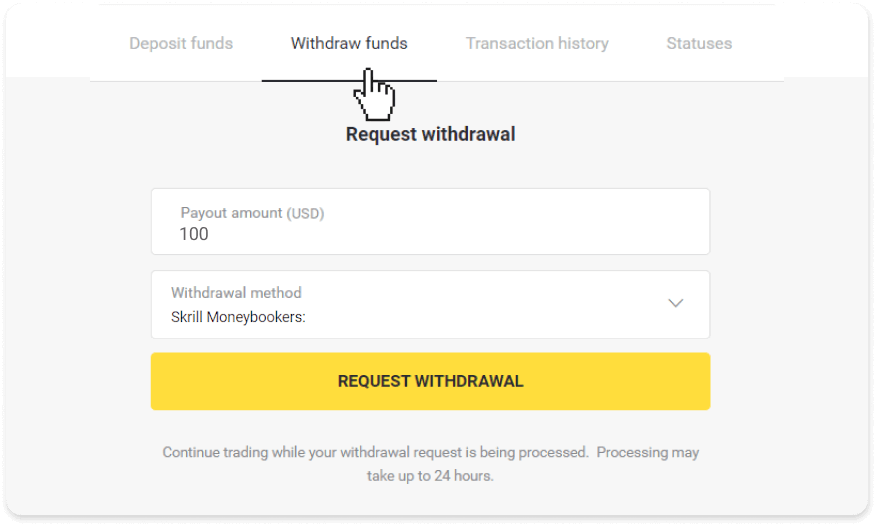
3. リクエストが確認されました。弊社が出金処理を行っている間も取引を続けることができます。
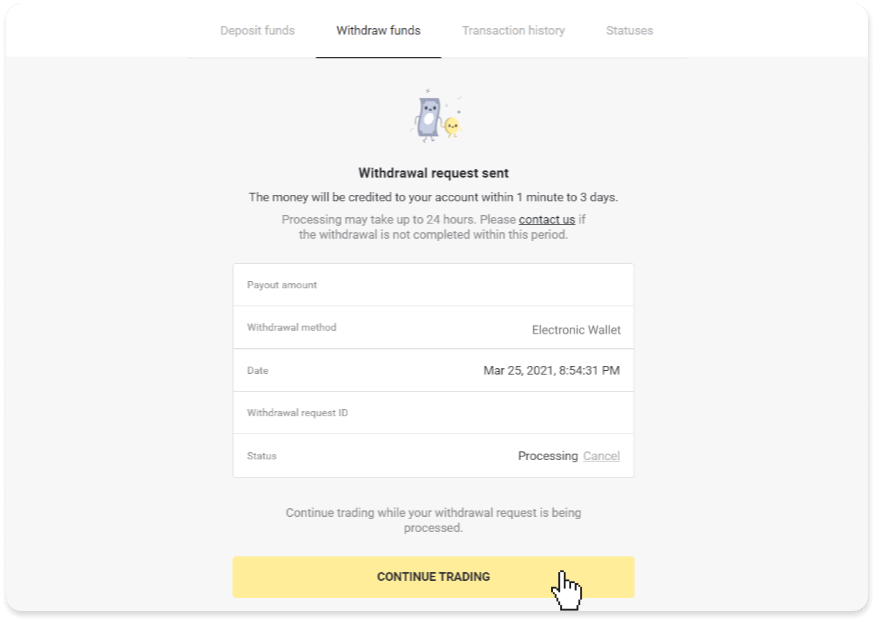
4. 「キャッシャー」セクションの「取引履歴」タブ(モバイルアプリユーザーの場合は「残高」セクション)でいつでも出金ステータスを追跡できます。
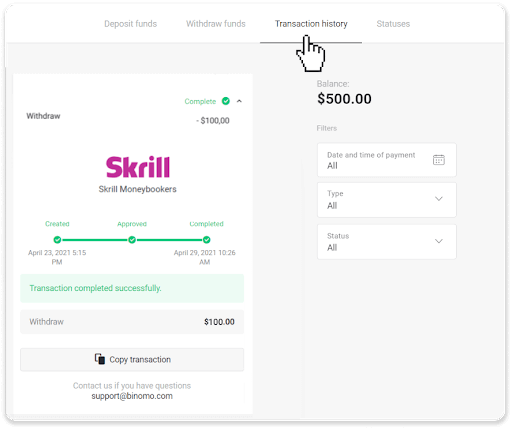
注記。通常、決済プロバイダーが電子ウォレットに資金を入金するまでに最大 1 時間かかります。まれに、祝日や決済プロバイダーのポリシーなどにより、この期間が 7 営業日まで延長される場合があります。
Perfect Money 経由で資金を引き出す
Web バージョンの場合:画面の右上隅にあるプロフィール写真をクリックし、メニューの「レジ
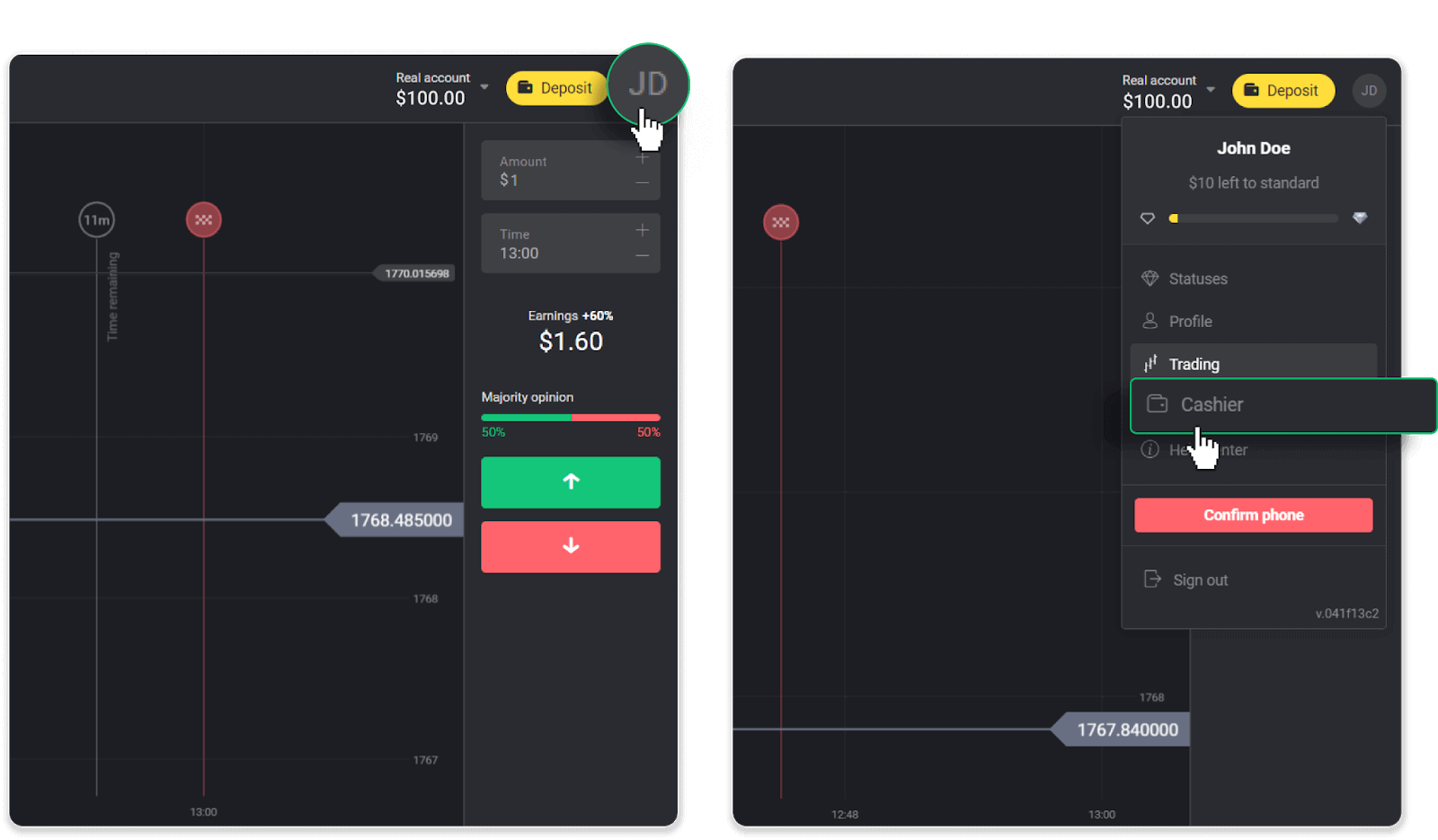
」タブを選択します。 次に、「資金を引き出す」タブをクリックします。
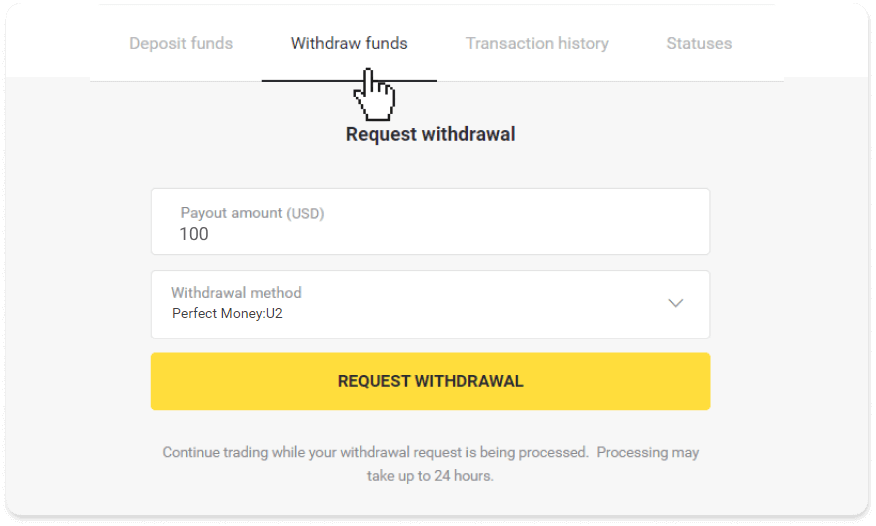
モバイルアプリの場合:左側のメニューを開き、「残高」セクションを選択し、「出金」ボタンをタップします。
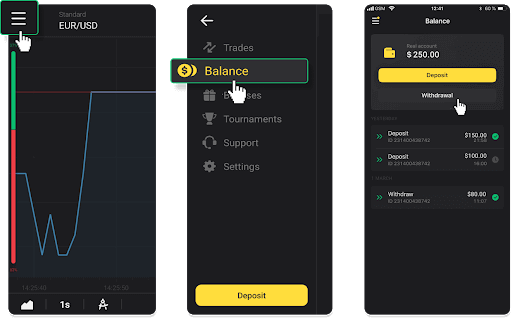
2. 支払い金額を入力し、出金方法として「パーフェクト マネー」を選択します。資金を引き出すことができるのは、すでに入金を行ったウォレットのみであることに注意してください。 「出金申請」をクリックします。
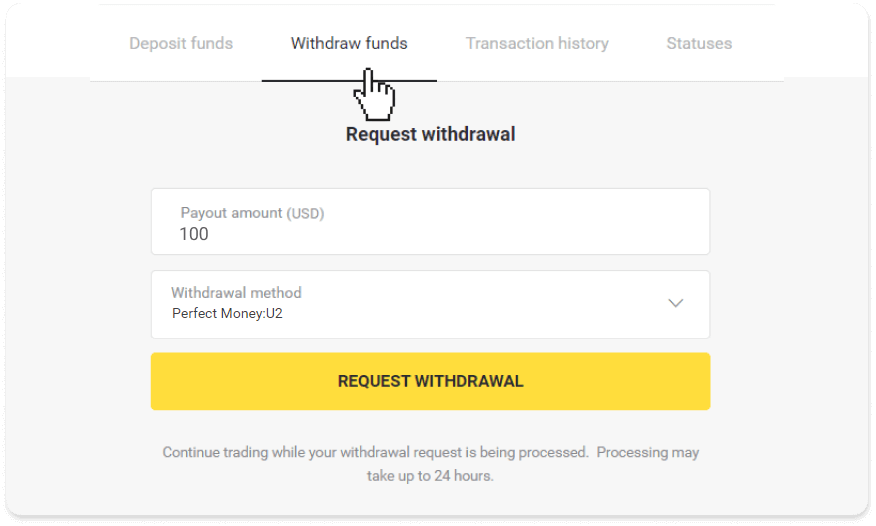
3. リクエストが確認されました。弊社が出金処理を行っている間も取引を続けることができます。
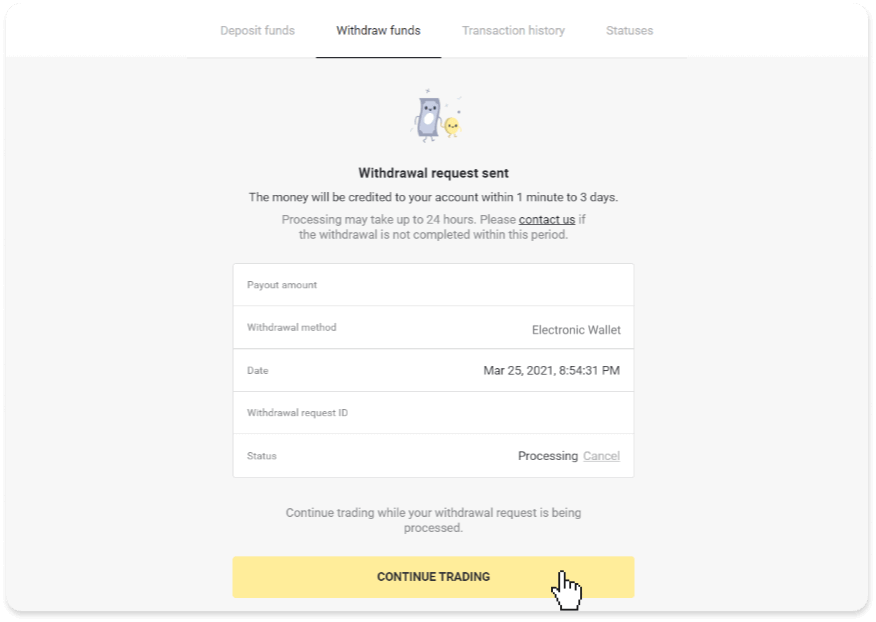
4. 「キャッシャー」セクションの「取引履歴」タブ(モバイルアプリユーザーの場合は「残高」セクション)でいつでも出金ステータスを追跡できます。
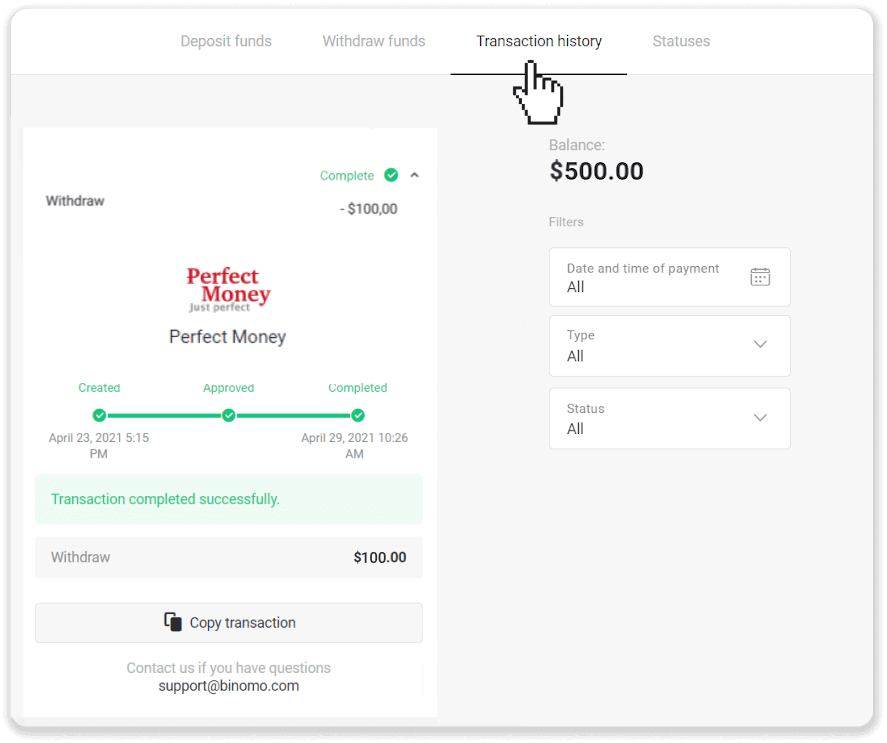
注記。通常、決済プロバイダーが電子ウォレットに資金を入金するまでに最大 1 時間かかります。まれに、祝日や決済プロバイダーのポリシーなどにより、この期間が 7 営業日まで延長される場合があります。
ADV キャッシュ経由で資金を引き出す
Web バージョンの場合:画面の右上隅にあるプロフィール写真をクリックし、メニューの「レジ
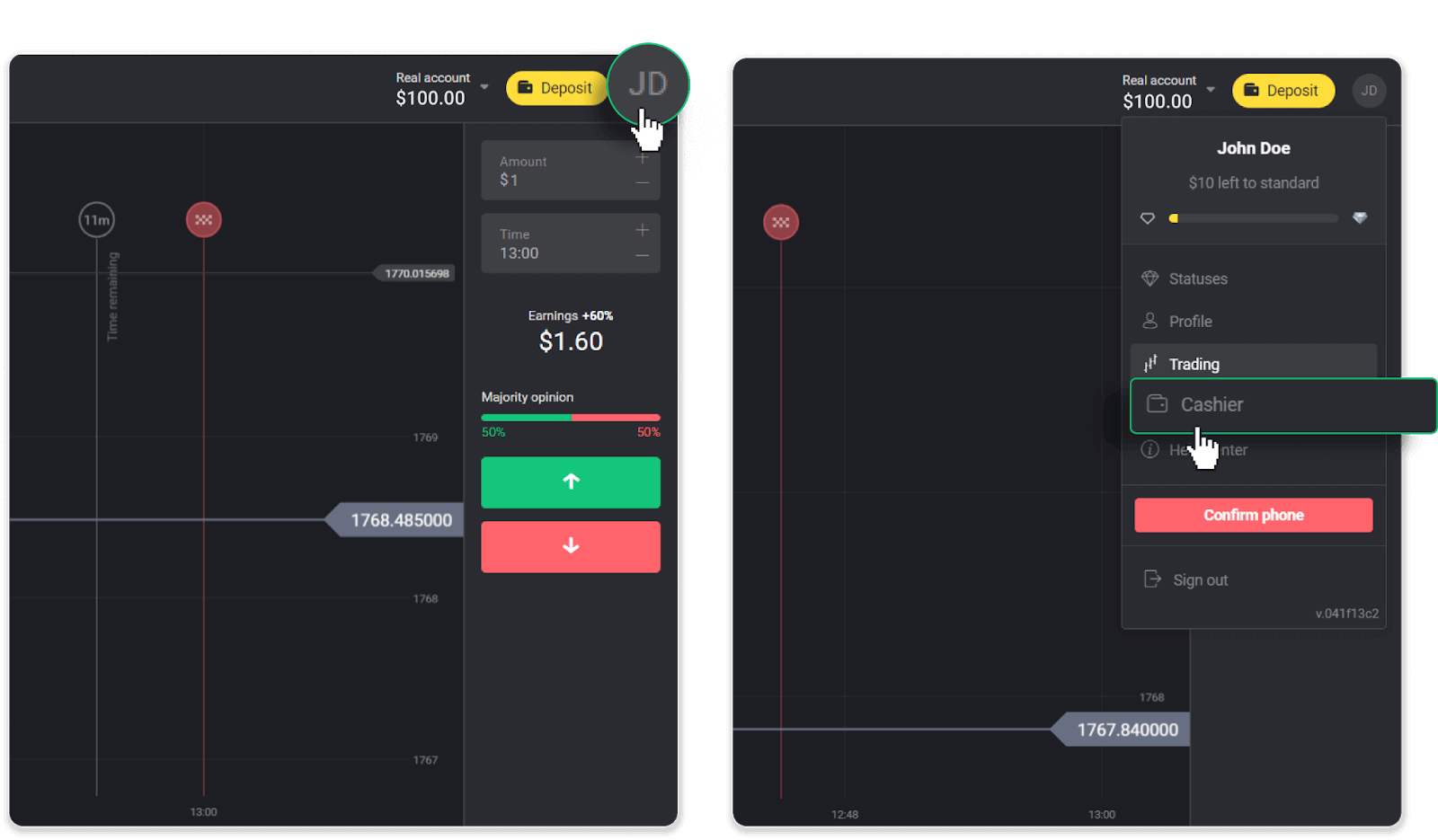
」タブを選択します。 次に、「資金を引き出す」タブをクリックします。
モバイルアプリの場合:左側のメニューを開き、「残高」セクションを選択し、「出金」ボタンをタップします。
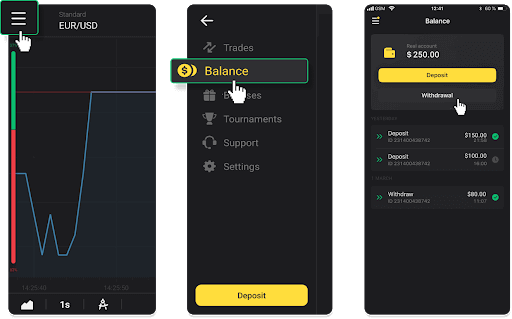
2. 出金額を入力し、出金方法として「ADV キャッシュ」を選択します。資金を引き出すことができるのは、すでに入金を行ったウォレットのみであることに注意してください。 「出金申請」をクリックします。
3. リクエストが確認されました。弊社が出金処理を行っている間も取引を続けることができます。
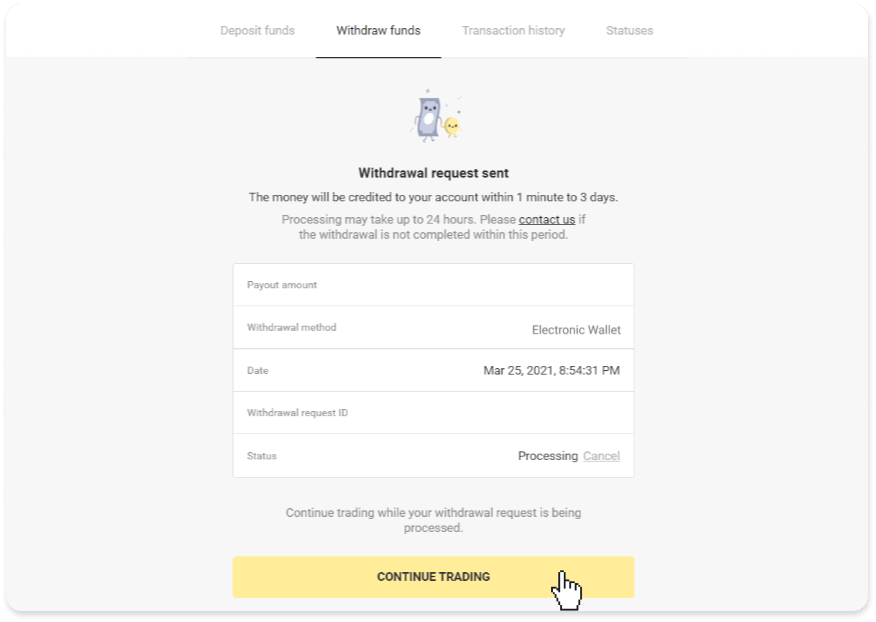
4. 「キャッシャー」セクションの「取引履歴」タブ(モバイルアプリユーザーの場合は「残高」セクション)でいつでも出金ステータスを追跡できます。
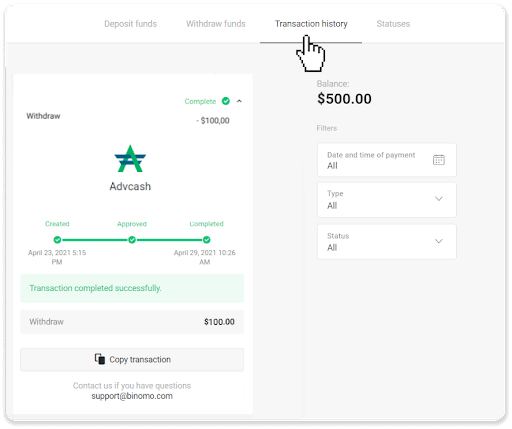
注記。通常、決済プロバイダーが電子ウォレットに資金を入金するまでに最大 1 時間かかります。まれに、祝日や決済プロバイダーのポリシーなどにより、この期間が 7 営業日まで延長される場合があります。
Binomo の銀行口座に資金を引き出す
銀行口座の引き出しは、インド、インドネシア、トルコ、ベトナム、南アフリカ、メキシコ、パキスタンの銀行でのみ利用できます。ご注意ください!
- デモ口座から資金を引き出すことはできません。資金はリアル口座からのみ現金化できます。
- 取引高が倍増している間は、資金を引き出すこともできません。
の引き出しに移動します。 Web バージョンの場合:画面の右上隅にあるプロフィール写真をクリックし、メニューの「レジ」タブを選択します。 次に、「資金を引き出す」タブをクリックします。モバイルアプリの場合:左側のメニューを開き、「残高」セクションを選択し、「出金」ボタンをタップします。 新しい Android アプリ バージョンの場合: プラットフォームの下部にある「プロフィール」アイコンをタップします。 「残高」タブをタップし、「出金」をタップします。 2. 出金額を入力し、出金方法として「銀行振込」を選択します。残りのフィールドに入力します (必要な情報はすべて銀行契約書または銀行アプリで見つけることができます)。 「出金申請」をクリックします。 3. リクエストが確認されました。弊社が出金処理を行っている間も取引を続けることができます。 4. 「キャッシャー」セクションの「取引履歴」タブ(モバイルアプリユーザーの場合は「残高」セクション)でいつでも出金ステータスを追跡できます。注記。決済プロバイダーがあなたの銀行口座に資金を振り込むまでには、通常 1 ~ 3 営業日かかります。まれに、祝日や銀行の方針などにより、この期間が最大 7 営業日延長される場合があります。7 日以上お待ちになる場合は、ライブチャットでご連絡いただくか、support@binomo までメールでご連絡ください。コム。出金の追跡をお手伝いします。